Gebruikershandleiding
|
|
|
- Erika de Veer
- 4 jaren geleden
- Aantal bezoeken:
Transcriptie
1 AV-Receiver Gebruikershandleiding Dit toestel is een product waarmee u thuis van video en muziek kunt genieten. Deze handleiding geeft uitleg over de voorbereidingen en de bediening voor normale gebruikers van het toestel. Lees de meegeleverde Snelstartgids voordat u dit toestel gaat gebruiken. NL
2 INHOUD VOOR U HET TOESTEL GAAT GEBRUIKEN 7 Deze handleiding gebruiken... 7 Deze handleiding gebruiken... 7 Controleren van de accessoires... 7 Controleren van de accessoires... 7 Gebruiken van de afstandsbediening... 7 Doe de batterijen in de afstandsbediening... 7 Werkingsbereik van de afstandsbediening... 7 EIGENSCHAPPEN 8 Wat u kunt doen met het toestel... 8 Namen en functies van onderdelen Namen en functies van onderdelen op het voorpaneel Namen en functies van onderdelen op het display op het voorpaneel Namen en functies van onderdelen op het achterpaneel Namen en functies van de onderdelen van de afstandsbediening VOORBEREIDINGEN 15 1 De luidsprekers aansluiten Namen en functies van onderdelen van de luidsprekers Aan te sluiten luidsprekersystemen en luidsprekers Vereisten voor de luidsprekers De luidsprekerimpedantie instellen Vereisten voor de bedrading Aansluiten van de luidsprekers Plaatsen van luidsprekers (luidsprekersystemen) Aansluiten van voorste luidsprekers die bi-ampaansluitingen ondersteunen Een tv aansluiten HDMI-aansluiting op een tv VIDEO (composiet-video) aansluiting op een tv Aansluiten van weergave-apparatuur HDMI-aansluiting op een video-apparaat zoals een BD/DVD-speler Een andere dan een HDMI-aansluiting op een weergave-apparaat Verbinden met de aansluiting op het voorpaneel De FM/AM-antennes aansluiten De FM/AM-antennes aansluiten Voorbereiden op aansluiting op een netwerk Voorbereiden op aansluiting op een netwerk Aansluiten van een netwerkkabel (verbinding via bedrading) Voorbereiden draadloze antennes (draadloze verbinding) Aansluiten van het netsnoer Aansluiten van het netsnoer Selecteren van de taal voor het schermmenu Selecteren van de taal voor het schermmenu Configureren van de noodzakelijke luidsprekerinstellingen Toewijzen luidsprekerconfiguratie De luidsprekerinstellingen automatisch optimaliseren (YPAO) Foutmeldingen bij YPAO Waarschuwingen bij YPAO MusicCast instellen Wat is MusicCast Gebruiken van MusicCast CONTROLLER Het toestel aan het MusicCast netwerk toevoegen GENIETEN VAN GELUID 38 Genieten van geluidsveldeffecten U kunt zelf uw favoriete geluidsmodus selecteren Genieten van 3D-geluidsvelden (CINEMA DSP 3D) Genieten van geluidsveldeffecten die geoptimaliseerd zijn voor het type materiaal Genieten van geluidsveldeffecten zonder surroundluidsprekers (Virtual CINEMA DSP) Surround-weergave met 5 luidsprekers vooraan (Virtual CINEMA FRONT) Met de hoofdtelefoon genieten van surroundgeluid (SILENT CINEMA)
3 Genieten van onverwerkte weergave Genieten van het oorspronkelijke geluid (gewone of onbewerkte decodeermodus) Genieten van multikanaals weergave zonder geluidsveldeffecten (surrounddecoder) Genieten van puur high-fidelity geluid (rechtstreeks afspelen) Genieten van verbeterde weergave van lage tonen Verbeteren van de lage tonen (Extra Bass) Genieten van verbeterde weergave van gecomprimeerde muziek Digitaal gecomprimeerde formaten afspelen met verrijkte weergave (Compressed Music Enhancer) Genieten van Dolby Atmos en DTS:X Genieten van Dolby Atmos en DTS:X Genieten van muziek in meerdere ruimtes Muziek afspelen in meerdere ruimtes Zone B-luidsprekers aansluiten Bedienen van de Zone B Corrigeren van een volumeverschil tussen Zone A en Zone B Het volume voor Zone B apart aanpassen WEERGAVE 46 Basisweergaveprocedure Basisprocedure voor het weergeven van video en muziek Informatie wisselen op het display van het voorpaneel Namen en functies van de onderdelen van het weergavescherm Namen en functies van de onderdelen van het bladerscherm Luisteren naar FM/AM-radio De frequentiestappen instellen Een ontvangstfrequentie selecteren Een voorkeuzezender selecteren Radiozenders automatisch registreren (Auto Preset) Een radiozender handmatig registreren Voorkeurzenders wissen De Radio Data System-informatie weergeven Automatisch verkeersinformatie ontvangen Muziek afspelen van een Bluetooth opslagapparaat Weergeven van muziek van een Bluetooth apparaat met dit toestel Genieten van audio met een Bluetooth luidspreker/hoofdtelefoon Muziek afspelen met AirPlay Weergave van itunes/iphone-muziekinhoud met AirPlay Muziek afspelen van een USB-opslagapparaat Weergeven van de inhoud van een USB-opslagapparaat Muziek afspelen van mediaservers (pc s/nas) Instellen van het delen van media op mediaservers (pc's/nas) Muziek afspelen van mediaservers (pc s/nas) Naar internetradio luisteren Selecteren van een internetradiozender Registreren van uw favoriete internetradiozenders Luisteren naar muziek-streamingdiensten Luisteren naar een streamingdienst Handige weergavefuncties SCENE-functie Snelkoppelingsfunctie Weergave-instellingen configureren voor verschillende weergavebronnen (menu Option) Basisbediening van het menu Option OptionOnderdelen van het menu Omschakelen van de signaalbron Aanpassen van de toon van de geluidsweergave Configureren van DSP/Surround Corrigeren van volumeverschillen tijdens weergave Inschakelen van de Lipsync-aanpassing Informatie over de video-/audiosignalen controleren Combineren van audio van een andere signaalbron met video van de huidige signaalbron Selecteren van een videobron die met de geselecteerde audiobron moet worden weergegeven Schakelen tussen stereo en mono voor FM-ontvangst Voorprogrammeren van radiozenders Automatisch verkeersinformatie ontvangen Configureren van de shuffle-instelling Configureren van de instelling voor herhaalde weergave Volumeregeling via AirPlay inschakelen Een internetradiozender toevoegen aan de map Favorieten Een internetradiozender verwijderen uit de map Favorieten... 78
4 INSTELLINGEN 79 Verschillende functies configureren (menu Setup) Basisbediening van het menu Setup Onderdelen van het menu Setup Configureren van de luidsprekerinstellingen Instellen van uw luidsprekersysteem Instellen van het gebruik van een subwoofer Instellen van de grootte van de voorluidsprekers Instellen of er een middenluidspreker gebruikt wordt en hoe groot deze is Instellen of er surroundluidsprekers gebruikt worden en hoe groot deze zijn Instellen of er surround-achterluidsprekers gebruikt worden en hoe groot deze zijn Instellen of er aanwezigheidsluidsprekers gebruikt worden en hoe groot deze zijn Instellen van de opstelling van de aanwezigheidsluidsprekers Instellen van de cross-overfrequentie voor de lagefrequentiecomponenten Instellen van de fase van de subwoofer Instellen van het gebruik van Extra Bass Instellen van het gebruik van Virtual CINEMA FRONT Instellen van de afstand tussen elk van de luidsprekers en de luisterplek Aanpassen van het volume van elk van de luidsprekers Instellen van de equalizer Weergeven van testtonen Configureren van de HDMI-instellingen Instellen van het gebruik van HDMI Control Instellen van de weergave van HDMI-audio via de luidspreker van de tv Instellen van het gebruik van HDMI Standby Through Instellen van 4K upscaling (opwaarderen) van het HDMI-videosignaal Selecteren van de HDCP-versie voor de HDMI-ingangsaansluitingen Instellen van de audio-aansluiting die wordt gebruikt voor de invoer van tv-audio Koppelen van de aan/uit-standbystand van dit toestel en de tv Instellen van het gebruik van ARC Instellen van het gebruik van SCENE-linkweergave Configureren van de geluidsinstellingen Instellen van het gebruik van Center Spread (Spreiding middenkanaal) Aanpassen van de plaatsing van het middelpunt (breedte-effect) van het voorste geluidsveld aan Instellen van het gebruik van Monaural Mix (monoweergave) Instellen van de aanpassingsmethode voor de functie Lipsync Aanpassen van de vertraging voor de functie Lipsync Aanpassen van het volume van dialooggeluid Aanpassen van het volume van dialooggeluid bij weergave van DTS:X -materiaal Aanpassen van de waargenomen hoogte van dialooggeluid Instellen van de schaal van het volumedisplay Instellen van de instelmethode voor het dynamische bereik Instellen van de limietwaarde voor het volume Instellen van het volume dat wordt gebruikt bij het inschakelen van het toestel Tegelijk regelen van het volume voor Zone B met het volume voor Zone A Configureren van de instellingen voor de stroomvoorziening Instellen van de hoeveelheid tijd voor de automatische stand-byfunctie Instellen van het gebruik van de eco-modus Configureren van de functie-instellingen Automatisch veranderen van de namen van de signaalbronnen die op het display op het voorpaneel worden weergegeven Handmatig veranderen van de namen van de signaalbronnen die op het display op het voorpaneel worden weergegeven Instellen van signaalbronnen die moeten worden overgeslagen bij gebruik van de INPUT-toets Aanpassen van de helderheid van het display op het voorpaneel Voorkomen dat de instellingen per ongeluk worden gewijzigd Instellen van de functies voor de kleurtoetsen (RED/GREEN/YELLOW/BLUE) op de afstandsbediening Configureren van de netwerkinstellingen Controleren van de netwerkinformatie van het toestel Instellen van de methode voor verbinding met het netwerk (via bedrading/draadloos) Automatisch instellen van de netwerkparameters (DHCP) Handmatig instellen van de netwerkparameters Instellen van het MAC-adresfilter Instellen van het gebruik van een Digital Media Controller Instellen van het gebruik van de functie Network Standby Instellen van de netwerknaam van het toestel Instellen van de koppeling van de aan/uit-status van het toestel met MusicCast compatibele apparaten Bijwerken van de firmware via het netwerk
5 Configureren van de Bluetooth instellingen Instellen van het gebruik van Bluetooth Verbreken van de verbinding tussen een Bluetooth apparaat en het toestel Instellen van het gebruik van de functie Bluetooth Standby Instellen van het gebruik van de overdracht van audio transmission naar een Bluetooth apparaat Verbinden van het toestel met een Bluetooth apparaat dat overgedragen audio kan ontvangen Configureren van de taalinstellingen Instellen van de taal voor het schermmenu Configureren van de geavanceerde instellingen (menu ADVANCED SETUP) Basisbediening van het menu ADVANCED SETUP Onderdelen van het menu ADVANCED SETUP De instelling van de luidsprekerimpedantie (SP IMP.) wijzigen De afstandsbedienings-id selecteren (REMOTE ID) De instelling van de FM/AM-afstemmingsfrequentie wijzigen (TU) Het videosignaaltype wisselen (TV FORMAT) Het HDMI 4K-signaalformaat selecteren (4K MODE) Instellen van de DTS-formaat notificatie (DTS MODE) Maken van reservekopieën en herstellen van alle instellingen (BKUP/RSTR) De standaardinstellingen herstellen (INIT) De firmware bijwerken (UPDATE) De versie van de firmware controleren (VERSION) OPLOSSEN VAN PROBLEMEN 112 Wanneer er een probleem optreedt Controleer bij problemen altijd eerst het volgende: Problemen met de stroomvoorziening, het systeem, of de afstandsbediening Problemen met de audio Problemen met de video Problemen met FM/AM-radio Problemen met USB Problemen met het netwerk Problemen met Bluetooth Foutberichten op het voorpaneel Foutberichten op het voorpaneel APPENDIX 124 De firmware van het toestel bijwerken via het netwerk Bijwerken van de firmware De firmware van het toestel bijwerken via het netwerk Gebruiken van draadloze surroundluidsprekers (MusicCast Surround-functie) Gebruiken van draadloze surroundluidsprekers (MusicCast Surround-functie) Op een draadloos netwerk aansluiten Selecteren van de netwerkverbindingsmethode Instellen van een draadloze verbinding met de WPS-knop Instellen van een draadloze verbinding met een ios-apparaat Instellen van een draadloze verbinding door te selecteren van een lijst met beschikbare toegangspunten Een draadloze verbinding handmatig configureren Instellen van een draadloze verbinding met de WPS PIN-code Ingangen/uitgangen en kabels Video-/audioaansluitingen Videoaansluitingen Audioaansluitingen Gebruiken van aanwezigheidsluidsprekers Opstelling aanwezigheidsluidsprekers Installeren van de aanwezigheidsluidsprekers voor en hoog (Front Height) Installeren van de aanwezigheidsluidsprekers aan het plafond (Overhead) Gebruiken van Dolby Enabled-luidsprekers als aanwezigheidsluidsprekers Woordenlijst Woordenlijst audiotermen Woordenlijst HDMI- en videotermen Woordenlijst netwerktermen Woordenlijst technologieën van Yamaha Ondersteunde apparaten en bestandindelingen Ondersteunde Bluetooth apparatuur Ondersteunde USB-apparatuur Ondersteunde AirPlay-apparatuur Ondersteunde bestanden Videosignaalstroom Videosignaalstroom
6 Aanvullende informatie met betrekking tot HDMI HDMI Control en gesynchroniseerde handelingen Audio Return Channel (ARC) Voor HDMI geschikte signalen Handelsmerken Handelsmerken Technische gegevens Technische gegevens Standaardinstellingen Standaardinstellingen van het menu Option Standaardinstellingen van het menu Setup Standaardinstellingen van het menu ADVANCED SETUP
7 VOOR U HET TOESTEL GAAT GEBRUIKEN Deze handleiding gebruiken Deze handleiding gebruiken Let op de volgende punten wanneer u deze handleiding leest. Sommige functies zijn niet beschikbaar in bepaalde regio s. Vanwege productverbeteringen kunnen technische gegevens en uiterlijk zonder kennisgeving worden gewijzigd. Deze handleiding geeft hoofdzakelijk uitleg over de bediening van het toestel met behulp van het menu op het TV-scherm. Bediening via het tv-scherm is alleen mogelijk als uw tv via HDMI op het toestel is aangesloten. In deze handleiding wordt de bediening met de meegeleverde afstandsbediening uitgelegd. In deze handleiding worden de ipod touch, iphone en ipad allemaal aangeduid met iphone. iphone verwijst naar ipod touch, iphone en ipad, tenzij anderszins wordt aangegeven. WAARSCHUWING: wijst op mogelijk levensgevaar, of gevaar voor ernstig letsel. VOORZICHTIG: wijst op voorzorgsmaatregelen om mogelijk levensgevaar, of gevaar voor ernstig letsel te voorkomen. LET OP: wijst op voorzorgsmaatregelen bij het gebruik om mogelijke storingen/schade aan het toestel te voorkomen. : wijst op instructies en aanvullende uitleg voor een optimaal gebruik. Controleren van de accessoires Controleren van de accessoires Controleer of de volgende accessoires bij het product zijn geleverd. AM-antenne FM-antenne * Afhankelijk van de regio waarin het product is gekocht, wordt een van bovengenoemde accessoires meegeleverd. YPAO-microfoon Afstandsbediening Batterijen (AAA, R03, UM-4) (x2) Snelstartgids Ga naar de Yamaha Downloads site om de nieuwste Gebruikershandleiding en Snelstartgids te downloaden. Gebruiken van de afstandsbediening Doe de batterijen in de afstandsbediening Plaats de batterijen in de juiste richting. Werkingsbereik van de afstandsbediening Richt de afstandsbediening op de afstandsbedieningssensor op het toestel en blijf daarbij binnen het bereik zoals u op de volgende afbeelding kunt zien. Binnen 6 m
8 EIGENSCHAPPEN Wat u kunt doen met het toestel Ondersteunt 2- t/m 7.1-kanaals luidsprekersystemen Afhankelijk van het aantal luidsprekers dat u gebruikt, kunt u uw favoriete akoestische omgeving kiezen uit een aantal verschillende stijlen. Gebruiken van een kanaalsysteem (p. 19) Gebruiken van een 7.1-kanaalsysteem (p. 20) Gebruiken van een 5.1-kanaalsysteem (p. 21) Gebruiken van een kanaalsysteem (p. 22) Gebruiken van Virtual CINEMA FRONT (p. 23) Muziek afspelen in meerdere ruimtes (p. 43) Automatisch optimaliseren van de luidsprekerinstellingen (YPAO) De YPAO-functie detecteert luidsprekeraansluitingen, meet de afstanden tussen de luidsprekers en de luisterplek en optimaliseert vervolgens automatisch de luidsprekerinstellingen, zoals de volumebalans en de akoestische parameters voor uw kamer (YPAO: Yamaha Parametric room Acoustic Optimizer). De luidsprekerinstellingen automatisch optimaliseren (YPAO) (p. 33) Genieten van geluidsveldeffecten met grote aanwezigheid Het toestel is voorzien van verschillende geluidsprogramma s en surrounddecoders waarmee u kunt genieten van weergavebronnen met uw favoriete geluidsmodus (zoals geluidsveldeffect of stereoweergave). Genieten van 3D-geluidsvelden (CINEMA DSP 3D) (p. 38) Genieten van geluidsveldeffecten die geoptimaliseerd zijn voor het type materiaal (p. 39) Genieten van geluidsveldeffecten zonder surroundluidsprekers (Virtual CINEMA DSP) (p. 39) Met de hoofdtelefoon genieten van surroundgeluid (SILENT CINEMA) (p. 39) Genieten van het oorspronkelijke geluid (gewone of onbewerkte decodeermodus) (p. 40) Genieten van multikanaals weergave zonder geluidsveldeffecten (surrounddecoder) (p. 40) Genieten van puur high-fidelity geluid (rechtstreeks afspelen) (p. 41) Verbeteren van de lage tonen (Extra Bass) (p. 41) Digitaal gecomprimeerde formaten afspelen met verrijkte weergave (Compressed Music Enhancer) (p. 42) Genieten van Dolby Atmos en DTS:X (p. 42) Grote verscheidenheid aan ondersteunde inhoud via netwerk Wanneer het toestel is verbonden met een netwerk, kunt u via het toestel profiteren van de diverse soorten materiaal die beschikbaar zijn op dat netwerk. Weergave van itunes/iphone-muziekinhoud met AirPlay (p. 58) Muziek afspelen van mediaservers (pc s/ NAS) (p. 60) Selecteren van een internetradiozender (p. 62) Luisteren naar een streamingdienst (p. 63) Materiaal weergeven van verschillende apparaten Het toestel is voorzien van een aantal HDMIaansluitingen en ingangen/uitgangen waarop u videoapparaten (zoals BD/DVD-spelers), audioapparaten (zoals CD-spelers), Bluetooth apparaten (zoals smartphones), spelcomputers, USBopslagapparaten en andere apparaten kunt aansluiten. U kunt materiaal van deze apparatuur laten weergeven door dit toestel. Een ontvangstfrequentie selecteren (p. 51) Weergeven van muziek van een Bluetooth apparaat met dit toestel (p. 56) Weergeven van de inhoud van een USBopslagapparaat (p. 59) 8
9 Handige functies Het toestel is uitgerust met allerlei nuttige functies. De functie SCENE stelt u in staat de signaalbron en de instellingen die zijn geregistreerd voor de bijbehorende scène te selecteren, zoals het geluidsprogramma en of de Compressed Music Enhancer aan/uit staat, met één druk op een toets. Wanneer het toestel via een HDMIkabel is verbonden met een tv die HDMI Control ondersteunt, kunt u het toestel bedienen (bijv. in- en uitschakelen, volume) met de afstandsbediening van de tv. De signaalbron en favoriete instellingen selecteren met één aanraking (SCENE) (p. 64) Registreren van favoriet materiaal als snelkoppeling (p. 66) HDMI Control en gesynchroniseerde handelingen (p. 141) Audio Return Channel (ARC) (p. 142) Extra functies Het toestel is uitgerust met een functie voor het draadloos verbinding maken met luidsprekers. U kunt genieten van audio die wordt afgespeeld op het toestel via een Bluetooth luidspreker/hoofdtelefoon. Met apparatuur die MusicCast Surround ondersteunt, kunt u draadloze surroundluidsprekers en een draadloze subwoofer gebruiken. Genieten van audio met een Bluetooth luidspreker/ hoofdtelefoon (p. 57) Gebruiken van draadloze surroundluidsprekers (MusicCast Surround-functie) (p. 126) Nuttige applicaties Toepassing: AV SETUP GUIDE AV SETUP GUIDE is een applicatie die u helpt met de verbindingen tussen de AV-Receiver en weergaveapparaten en ook met de instelling van de AV-Receiver. Deze app leidt u door de verschillende instellingen zoals luidsprekeraansluitingen, aansluitingen van uw tv en weergaveapparaten en het selecteren van het luidsprekersysteem. Zoek voor details naar AV SETUP GUIDE in de App Store of Google Play. Toepassing: AV CONTROLLER AV CONTROLLER is een applicatie die u helpt diverse handelingen uit te voeren op de AVReceiver zonder de afstandsbediening. Met deze app kunt u niet alleen het toestel aan/uit zetten en het volume regelen, maar ook de signaalbron kiezen en het afspelen starten/stoppen. Zoek voor details naar AV CONTROLLER in de App Store of Google Play. 9 Toepassing: MusicCast CONTROLLER MusicCast CONTROLLER is een applicatie die u in staat stelt om een MusicCast compatibel apparaat te koppelen aan andere apparaten die compatibel zijn met MusicCast in andere kamers zodat u op alle apparatuur tegelijk kunt afspelen. Met deze app kunt u uw smartphone of ander mobiel apparaat gebruiken in plaats van de afstandsbediening om muziek te selecteren of om het toestel en de met MusicCast compatibele apparatuur in te stellen. Zoek voor details naar MusicCast CONTROLLER in de App Store of Google Play.
10 Namen en functies van onderdelen Namen en functies van onderdelen op het voorpaneel De namen en functies van de onderdelen op het voorpaneel zijn als volgt A YPAO MIC DIRECT INFO (WPS) MEMORY PRESET FM AM TUNING SCENE VOLUME BD DVD TV NET RADIO PHONES INPUT TONE CONTROL PROGRAM STRAIGHT AUX USB SILENT CINEMA (CONNECT) AUDIO 5V 1A B C D E F G H I J 1 z (aan/uit)-toets Hiermee zet u het toestel aan/uit (stand-by). 2 Stand-byindicator Brandt als het toestel in de stand-bymodus staat in de volgende gevallen. HDMI Control is ingeschakeld (p. 89) Standby Through is ingeschakeld (p. 89) Network Standby is ingeschakeld (p. 102) Bluetooth Standby is ingeschakeld (p. 104) 3 YPAO MIC-aansluiting Voor het aansluiten van de meegeleverde YPAO-microfoon (p. 33). 4 Afstandsbedieningssensor Ontvangt afstandsbedieningssignalen (p. 7). 5 INFO (WPS)-toets Selecteert de informatie die wordt weergegeven op het display op het voorpaneel (p. 47). Door enkele seconden ingedrukt te houden, wordt de LANverbinding ingesteld (configuratie WPS-knop) (p. 129). 6 MEMORY-toets Stelt FM/AM-zenders in als voorkeuzezenders (p. 52). Door enkele seconden ingedrukt te houden, wordt inhoud op Bluetooth, USB, of een netwerk ingesteld als snelkoppeling (p. 66). 7 PRESET-toetsen Hiermee selecteert u een FM/AM-voorkeuzezender (p. 52). Oproepen van inhoud op Bluetooth, USB, of een netwerk die is geregistreerd als snelkoppeling (p. 67). 8 Toetsen FM en AM Hiermee schakelt u tussen FM en AM (p. 51). 9 TUNING-toetsen Hiermee selecteert u de radiofrequentie (p. 51). : Voorpaneel Geeft information weer (p. 12). A DIRECT-toets Schakelt de modus voor rechtstreeks afspelen in/uit (p. 41). B PHONES-aansluiting Voor het aansluiten van een hoofdtelefoon. C INPUT-toetsen Hiermee selecteert u een signaalbron. D TONE CONTROL-toets Hiermee past u apart het niveau van het bereik van de hoge tonen (Treble) en dat van de lage tonen (Bass) aan (p. 70). E SCENE-toetsen Schakel met één druk tussen meerdere instellingen die zijn ingesteld met de SCENE-functie. Hiermee zet u het toestel ook aan wanneer het in de stand-bymodus staat (p. 64). 10
11 F PROGRAM-toetsen Hiermee selecteert u een geluidsprogramma of een surrounddecoder (p. 38). G STRAIGHT (CONNECT)-toets Schakelt de gewone decodeermodus in/uit (p. 40). Door deze toets 5 seconden ingedrukt te houden, start u de toevoeging aan een MusicCast netwerk en de draadloze LAN-instelling (p. 37). H AUX-aansluiting Voor het aansluiten van apparaten, zoals draagbare audiospelers (p. 27). I USB-aansluiting Voor het aansluiten van een USB-opslagapparaat (p. 59). J VOLUME-knop Past het volume aan. 11
12 Namen en functies van onderdelen op het display op het voorpaneel De namen en functies van de onderdelen op het display op het voorpaneel zijn als volgt A LINK MASTER OUT ECO 2 -Res Hi STEREO TUNED ZONE SLEEP PARTY 2 A 3 B ENHANCER YPAO VOL. A- DRC VOL. MUTE VIRTUAL FPL FPR SL SW SR SBL SB SBR B C D E F C G H 1 HDMI Gaat branden als er HDMI-signalen worden in- of uitgevoerd. OUT Gaat branden als er HDMI-signalen worden uitgevoerd. 2 LINK MASTER Licht op wanneer het toestelfunctioneert als master in het MusicCast-netwerk. 3 Firmware update-indicator Licht op wanneer er een update voor de firmware beschikbaar is via het netwerk. 4 Bluetooth-indicator Gaat branden wanneer het toestel verbonden is met een Bluetooth apparaat. 5 CINEMA DSP Gaat branden als CINEMA DSP 3D (p. 38) in werking is. 6 SLEEP Gaat branden als de slaaptimer is ingeschakeld. 7 STEREO Gaat branden als het toestel een stereo FM-radiosignaal ontvangt. TUNED Gaat branden als het toestel een signaal van een FM/AMzender ontvangt. 8 Zone-indicators Geeft de zone aan waar het geluid moet worden weergegeven (p. 45). 9 A-DRC Gaat branden als Adaptive DRC (p. 72) is geactiveerd. : Volume-indicator Geeft het huidige volume aan. A VIRTUAL Gaat branden wanneer de virtuele verwerking (p. 39) is ingeschakeld. B ECO Gaat branden wanneer de ECO-modus (p. 96) ingeschakeld is. C Cursorindicators Geeft aan welke cursortoetsen op de afstandsbediening momenteel bediend worden. D Informatieweergave Geeft de huidige status weer (zoals naam van ingang en naam van geluidsmodus). Druk op INFO (p. 47) om tussen de weergegeven informatie te schakelen. E Draadloos LAN-indicatielampje Gaat branden wanneer het toestel verbonden is met een draadloos apparaat (p. 128). Deze indicator kan oplichten wanneer het toestel wordt toegevoegd aan het MusicCast netwerk. Zie Het toestel aan het MusicCast netwerk toevoegen (p. 37) voor meer informatie. F ENHANCER Gaat branden als Compressed Music Enhancer (p. 42) is geactiveerd. G Luidsprekerindicators Geeft de luidsprekeraansluitingen aan waarvandaan de signalen worden weergegeven. A Voorluidspreker (L) S Voorluidspreker (R) D Middenluidspreker F Surroundluidspreker (L) G Surroundluidspreker (R) H Surround-achterluidspreker (L) J Surround-achterluidspreker (R) B Aanwezigheidsluidspreker (L) N Aanwezigheidsluidspreker (R) L Subwoofer H MUTE Knippert als de audio tijdelijk is gedempt. 12
13 Namen en functies van onderdelen op het achterpaneel De namen en functies van de onderdelen op het achterpaneel zijn als volgt. a b c d e a f g h i j k Het gebied rond de video/audio-uitgangsaansluitingen is op het product zelf in het wit gemarkeerd om verkeerde aansluitingen te voorkomen. 1 Draadloze antennes Voor een draadloze (Wi-Fi) verbinding met een netwerk (p. 128) en een Bluetooth verbinding (p. 56). 2 HDMI OUT-aansluiting Voor de aansluiting op een HDMI-compatibele tv en de uitvoer van video-/audiosignalen (p. 25). Als u ARC gebruikt, kan het audiosignaal van de tv ook worden ingevoerd via de HDMI OUT-aansluiting. 3 HDMI 1-4-aansluitingen Voor de aansluiting op HDMI-compatibele weergaveapparaten en de invoer van video-/audiosignalen (p. 26). 4 ANTENNA-aansluitingen Voor de aansluiting op FM- en AM-antennes (p. 28). 5 NETWORK-aansluiting Voor een bedrade aansluiting op een netwerk (p. 29). 6 Netsnoer Voor de aansluiting op een stopcontact (p. 30). 7 AV-aansluitingen AUDIO-aansluitingen Voor de aansluiting op video-/audioweergaveapparaten en de invoer van video-/audiosignalen (p. 26). 8 MONITOR OUT-aansluiting Voor de aansluiting op een tv en de uitvoer van videosignalen (p. 25). 9 SUBWOOFER PRE OUT 1 2-aansluitingen Voor de aansluiting op een subwoofer (met ingebouwde versterker) (p. 18). : SPEAKERS-aansluitingen Voor de aansluiting op luidsprekers (p. 15). A VOLTAGE SELECTOR (alleen modellen voor Taiwan, Brazilië en Midden- en Zuid- Amerika) Hiermee selecteert u de schakelstand in overeenstemming met de lokale netspanning (p. 30). 13
14 Namen en functies van de onderdelen van de afstandsbediening De namen van de onderdelen en functies van de meegeleverde afstandsbediening zijn als volgt A ZONE A BD DVD STRAIGHT DIRECT ENHANCER BASS INPUT SETUP RETURN TUNING TV SLEEP SCENE PROGRAM FM/AM USB ENTER MEMORY PRESET RADIO VOLUME MUTE OPTION DISPLAY TOP MENU HOME POP-UP/MENU RED ZONE B GREEN NET BLUETOOTH NET YELLOW BLUE TUNING B C D E 1 Signaalzender van afstandsbediening Verzendt infraroodsignalen. 2 z (receiver aan/uit)-toets Hiermee zet u het toestel aan/uit (stand-by). 3 SLEEP-toets Door herhaaldelijk op deze toets te drukken, geeft u de tijd op (120 min, 90 min, 60 min, 30 min, off) waarna het toestel uit (stand-by) zal gaan. 4 ZONE-schakelaar Verandert de zone die wordt bestuurd met de afstandsbediening (p. 44). 5 SCENE-toetsen Schakel met één druk tussen meerdere instellingen die zijn ingesteld met de SCENE-functie. Hiermee zet u het toestel ook aan wanneer het in de stand-bymodus staat (p. 64). 6 Geluidsmodustoetsen Hiermee selecteert u een geluidsmodus (p. 38). 7 Signaalkeuzetoetsen Hiermee selecteert u een signaalbron voor weergave. Druk herhaaldelijk op NET om de gewenste netwerkbron te selecteren. 8 SETUP-toets Hiermee geeft u het setupmenu weer (p. 79). 9 Menutoetsen Hiermee bedient u het menu. 9:ABC Bedieningstoetsen voor extern apparaat Hiermee kunt u de weergave bedienen als USB of NET is geselecteerd als signaalbron, of van een weergaveapparaat dat compatibel is met HDMI Control. De weergaveapparaten moeten HDMI Control ondersteunen. Sommige apparaten die compatibel zijn met HDMI Control kunnen niet worden gebruikt. U kunt functies van het toestel toewijzen aan de RED/GREEN/ YELLOW/BLUE-toetsen (p. 99). A Bedieningstoetsen weergave Hiermee bedient u de weergave op het externe apparaat. B VOLUME-toetsen Hiermee past u het volume aan. C MUTE-toets Dempt de audioweergave. D OPTION-toets Geeft het optiemenu weer (p. 68). E DISPLAY-toets Schakelt het bladerscherm, weergavescherm enz. in/uit. 14
15 VOORBEREIDINGEN 1 De luidsprekers aansluiten Namen en functies van onderdelen van de luidsprekers De namen en functies van de onderdelen van de luidsprekers zijn als volgt. E R 0,5 tot 1 m 0,5 tot 1 m ,8 m 1,8 m tot tot 30 5 Luidsprekertype Afk. Functie Voor (L/R) 1/2 Midden 3 Surround (L/R) 4/5 Produceren geluiden voor het voorkanaal (stereogeluiden). Produceert geluiden voor het middenkanaal (zoals filmdialoog en spraak). Produceren geluiden voor het surroundkanaal. Surroundluidsprekers produceren ook geluiden voor het surround-achterkanaal als er geen surroundachterluidsprekers zijn aangesloten. Surround achter (L/R) 6/7 Produceren geluiden voor het surround-achterkanaal. Aanwezigheid (L/R) E/R Subwoofer 9 Produceren CINEMA DSP 3D-effectgeluiden of hoogtekanalen voor Dolby Atmos en DTS:X-materiaal. Produceert geluiden voor het LFE-kanaal (low-frequency effect) en versterkt de basgedeelten van andere kanalen. Het toestel biedt drie opstellingen voor aanwezigheidsluidsprekers. U kunt een opstellingspatroon kiezen dat bij uw luisteromgeving past. Front Height Overhead Dolby Enabled SP 6 7 0,3 m of meer Gebruik dit diagram als referentie voor de ideale luidsprekeropstelling voor het toestel. Uw luidsprekeropstelling hoeft niet precies overeen te komen met het diagram, want met de YPAO-functie kunnen de luidsprekerinstellingen (zoals de afstanden) automatisch worden geoptimaliseerd voor de daadwerkelijke luidsprekeropstelling. 15
16 Aan te sluiten luidsprekersystemen en luidsprekers Kies de opstelling van de luidsprekers overeenkomstig het aantal luidsprekers dat u gebruikt, en plaats de luidsprekers en de subwoofer in uw ruimte. Luidsprekertype Luidsprekersysteem (het aantal kanalen) 7.1/ Voor (L/R) 1/2 Midden 3 Surround (L/R) 4/5 *3 Surround achter (L/R) 6/7 *1 Aanwezigheid (L/R) E/R *2 *4 Subwoofer 9 Als u zeven luidsprekers hebt, gebruikt u twee daarvan als surroundachterluidsprekers (*1) of aanwezigheidsluidsprekers (*2). Als u vijf luidsprekers hebt, gebruikt u twee daarvan als surroundluidsprekers (*3) of aanwezigheidsluidsprekers (*4). Vereisten voor de luidsprekers De luidsprekers en subwoofers die kunnen worden aangesloten op dit toestel moeten voldoen aan de volgende eisen: (Alleen modellen voor de V.S. en Canada) Het toestel is standaard geconfigureerd voor luidsprekers van 8 ohm. Als u luidsprekers van 6 ohm aansluit, moet u de luidsprekerimpedantie van het toestel instellen op 6 Ω MIN. Zie voor details: De luidsprekerimpedantie instellen (p. 17) (Met uitzondering van modellen voor de V.S. en Canada) Gebruik luidsprekers met een impedantie van ten minste 6 Ω. Gebruik een subwoofer met ingebouwde versterker. Bereid het juiste aantal luidsprekers voor op basis van uw luidsprekersysteem. Zorg dat u de linker en rechter voorluidsprekers heeft aangesloten kanalen betekent de standaard 5.1-kanalen plus 2 luidsprekerkanalen voor weergave van boven. Wanneer u surround-achterluidsprekers gebruikt, moet u de surround-achterluidsprekers links en rechts aansluiten. Het gebruik van slechts een enkele surround-achterluidspreker is niet meer mogelijk. U kunt ook maximaal 2 subwoofers (met ingebouwde versterker) aansluiten op het toestel. Twee subwoofers die zijn aangesloten op het toestel geven hetzelfde geluid weer. 16
17 De luidsprekerimpedantie instellen (Alleen modellen voor de V.S. en Canada) Het toestel is standaard geconfigureerd voor luidsprekers van 8 ohm. Als u luidsprekers van 6 ohm aansluit, moet u de luidsprekerimpedantie instellen op 6 Ω MIN. 1 2 Voordat u de luidsprekers aansluit, sluit u het netsnoer aan op het stopcontact. Houd STRAIGHT op het voorpaneel ingedrukt en druk op z (aan/ uit). z (aan/uit) Aansluiten van de luidsprekers Aansluiten van een luidspreker Sluit de luidsprekerkabels correct aan tussen de negatieve (-) aansluiting van het toestel en de negatieve (-) aansluiting van de luidspreker; en tussen de positieve (+) aansluiting van het toestel en de positieve (+) aansluiting van de luidspreker. LET OP Let op het volgende bij het aansluiten van de luidsprekerkabels: Bereid de luidsprekerkabels voor op een plek uit de buurt van het toestel om te voorkomen dat er per ongeluk stukjes draad in het binnenwerk van het toestel terecht komen, wat zou kunnen leiden tot kortsluitingen of storingen. Onjuiste aansluiting van de luidsprekerkabels kan leiden tot kortsluiting en tot schade aan het toestel of de luidsprekers. Draai de blootliggende draden van de kabels stevig in elkaar STRAIGHT Controleer of SP IMP. op het voorpaneel wordt weergegeven. LINK MASTER OUT 2 Hi -Res ECO STEREO TUNED ZONE SLEEP PARTY 2 A 3 B ENHANCER YPAO VOL. A-DRC SP IMP. 8 MIN VOL. MUTE VIRTUAL FPL FPR SL SW SR SBL SB SBR Druk op STRAIGHT om 6 Ω MIN te selecteren. Druk op z (aan/uit) om het toestel in de stand-bymodus te zetten en verwijder het netsnoer uit het stopcontact. Nu kunt u de luidsprekers aansluiten. Laat de blootliggende draden van de luidsprekerkabel elkaar niet raken. Laat de blootliggende draden van de luidsprekerkabel niet in contact komen met de metalen onderdelen van het toestel (achterpaneel en schroeven). Vereisten voor de bedrading Gebruik de volgende typen in de handel verkrijgbare kabels om de luidsprekers aan te sluiten op het toestel. Luidsprekerkabels (keer het aantal luidsprekers) Audio-penstekkerkabel (om een subwoofer aan te sluiten)
18 Haal de stekker van het netsnoer van het toestel uit het stopcontact voordat u de luidsprekers aansluit. Zorg dat u de linker en rechter voorluidsprekers heeft aangesloten. (Alleen modellen voor de V.S. en Canada) Het toestel is standaard geconfigureerd voor luidsprekers van 8 ohm. Als u luidsprekers van 6 ohm aansluit, moet u de luidsprekerimpedantie van het toestel instellen op 6 Ω MIN. Zie voor details: De luidsprekerimpedantie instellen (p. 17) Verwijder ongeveer 10 mm van de isolatie van de uiteinden van de luidsprekerkabel en draai de blootliggende draden van de kabel stevig in elkaar. Maak de luidsprekeraansluiting los. Steek de blootliggende draadjes van de kabel in de opening aan de zijkant (bovenaan rechts of onderaan links) van de aansluiting. Maak de aansluiting vast. + (rood) - (zwart) b FRONT c d a De subwoofer aansluiten Gebruik een audio-plugkabel om de subwoofer aan te sluiten. Haal de stekkers van de netsnoeren van het toestel en de subwoofer uit het stopcontact voor u de subwoofer aansluit. Audio-plugkabel AUDIO Hiermee is de aansluiting voltooid. Als de melding Check SP Wires verschijnt op het display op het voorpaneel wanneer het toestel wordt ingeschakeld, moet u het toestel uitschakelen en dan controleren of er kortsluiting bestaat in de luidsprekerdraden. (Alleen bij modellen voor de V.S., Canada, China, Taiwan, Brazilië en Midden- en Zuid-Amerika) Wanneer u een banaanstekker gebruikt, moet u de luidsprekeraansluiting vastdraaien en de banaanstekker volledig naar binnen steken. Banaanstekker b a FRONT 18
19 Plaatsen van luidsprekers (luidsprekersystemen) Gebruiken van een kanaalsysteem Om volledig te kunnen profiteren van Dolby Atmos of DTS:X-materiaal, raden we u dit luidsprekersysteem aan. De aanwezigheidsluidsprekers produceren een natuurlijk 3- dimensionaal geluidsveld, inclusief geluiden van boven. Wanneer u de aanwezigheidsluidsprekers in of aan het plafond wilt installeren, of wanneer de Dolby Enabled luidsprekers worden gebruikt als aanwezigheidsluidsprekers, moeten de instellingen voor de opstelling van de aanwezigheidsluidsprekers worden veranderd. Zie voor details: Instellen van de opstelling van de aanwezigheidsluidsprekers (p. 86) U kunt ook maximaal 2 subwoofers (met ingebouwde versterker) aansluiten op het toestel. Twee subwoofers die zijn aangesloten op het toestel geven hetzelfde geluid weer. Bij de instelling Overhead voor de opstelling van de aanwezigheidsluidsprekers E R Bij de instelling Front Height voor de opstelling van de aanwezigheidsluidsprekers 4 10 tot tot 30 5 E 0,5 tot 1 m 0,5 tot 1 m 1 2 R 1,8 m 1,8 m tot tot RE 19
20 Gebruiken van een 7.1-kanaalsysteem Met dit luidsprekersysteem kunt u profiteren van uitgebreide stereoweergave met behulp van de surround-achterluidsprekers. U kunt ook maximaal 2 subwoofers (met ingebouwde versterker) aansluiten op het toestel. Twee subwoofers die zijn aangesloten op het toestel geven hetzelfde geluid weer tot tot ,3 m of meer
21 Gebruiken van een 5.1-kanaalsysteem Dit is een basisopstelling voor uw luidsprekers die we aanraden om te genieten van surroundweergave. U kunt ook maximaal 2 subwoofers (met ingebouwde versterker) aansluiten op het toestel. Twee subwoofers die zijn aangesloten op het toestel geven hetzelfde geluid weer tot tot
22 Gebruiken van een kanaalsysteem We raden deze luidsprekeropstelling aan wanneer u geen luidsprekers achter in de ruimte kunt plaatsen. U kunt ook profiteren van de weergave van Dolby Atmos en DTS:X-materiaal met dit luidsprekersysteem. Wanneer u de aanwezigheidsluidsprekers in of aan het plafond wilt installeren, of wanneer de Dolby Enabled luidsprekers worden gebruikt als aanwezigheidsluidsprekers, moet u uw luidsprekeropstelling configureren. Zie voor details: Instellen van de opstelling van de aanwezigheidsluidsprekers (p. 86) U kunt ook maximaal 2 subwoofers (met ingebouwde versterker) aansluiten op het toestel. Twee subwoofers die zijn aangesloten op het toestel geven hetzelfde geluid weer. E R 0,5 tot 1 m 0,5 tot 1 m ,8 m 1,8 m RE 22
23 Gebruiken van Virtual CINEMA FRONT Deze luidsprekeropstelling raden we aan wanneer u geen luidsprekers achter in de ruimte kunt plaatsen. Om Virtual CINEMA FRONT te kunnen gebruiken, moeten de instellingen voor de luidsprekerconfiguratie worden veranderd. Zie voor details: Toewijzen luidsprekerconfiguratie (p. 32) Instellen van het gebruik van Virtual CINEMA FRONT (p. 87) U kunt ook maximaal 2 subwoofers (met ingebouwde versterker) aansluiten op het toestel. Twee subwoofers die zijn aangesloten op het toestel geven hetzelfde geluid weer
24 Aansluiten van voorste luidsprekers die biampaansluitingen ondersteunen Het toestel (achterzijde) U kunt voorluidsprekers aansluiten die bi-ampaansluitingen ondersteunen. Om bi-ampaansluitingen in te schakelen, moet u de vereiste luidsprekerinstellingen configureren. Zie voor details: Toewijzen luidsprekerconfiguratie (p. 32) Instellen van uw luidsprekersysteem (p. 83) LET OP Voordat u bi-ampaansluitingen maakt, verwijdert u beugels of kabels die een woofer verbinden met een tweeter. Raadpleeg de handleiding van de luidsprekers voor meer informatie. Als u geen biampaansluitingen maakt, zorg dan dat de beugels of kabels zijn aangesloten voordat u de luidsprekerkabels aansluit. 1 2 De volgende luidsprekers kunnen niet tegelijkertijd worden aangesloten. Aanwezigheidsluidsprekers Surround-achterluidsprekers Zone B-luidsprekers Bi-ampluidsprekers De FRONT-aansluitingen en de SURROUND BACK/PRESENCE/BI-AMP/ZONE B-aansluitingen voeren dezelfde signalen uit. 24
25 2 Een tv aansluiten HDMI-aansluiting op een tv Sluit een tv aan op het toestel met een HDMI-kabel. Als u een tv die ARC ondersteunt aansluit op het toestel, kunt u video/audio afspelen op de tv of tv-audio verzenden naar het toestel. Het toestel (achterzijde) HDMI OUT-aansluiting HDMI HDMI HDMI-ingang HDMI HDMI (ARC) VIDEO (composiet-video) aansluiting op een tv Sluit de tv met een video-penstekkerkabel en een optisch digitale kabel aan op het toestel. Het toestel (achterzijde) MONITOR OUT (VIDEO)- aansluiting MONITOR OUT V V Video-ingang (composietvideo) VIDEO Tv AUDIO 1 (OPTICAL)- aansluiting O O OPTICAL Audio-uitgang (digitaal optisch) Tv Over Audio Return Channel (ARC) ARC maakt het mogelijk om audiosignalen in beide richtingen te laten gaan door één enkele HDMIkabel. Om ARC te kunnen gebruiken, moet u een tv die ARC ondersteunt aansluiten met een HDMIkabel. Als u een tv die HDMI Control ondersteunt met een HDMI-kabel aansluit op het toestel, kunt u het toestel in- en uitschakelen en het volume bedienen met de afstandsbediening van de tv. U kunt HDMI Control en ARC pas gebruiken nadat u de HDMI-instellingen hebt geconfigureerd op het toestel. Zie voor details over de instellingen: HDMI Control en gesynchroniseerde handelingen (p. 141) Audio Return Channel (ARC) (p. 142) Als uw tv geen ondersteuning biedt voor Audio Return Channel (ARC), is er een optisch digitale verbinding nodig tussen de tv en dit toestel. Als u uw tv op het toestel aansluit met een andere kabel dan HDMI, kan video die via HDMI naar het toestel wordt verzonden niet worden weergegeven op de tv. Zie voor details: Videosignaalstroom (p. 140) Het tv-scherm kan alleen worden bediend als de tv via HDMI op het toestel is aangesloten. Via een optisch digitale kabelverbinding kan audio van de tv worden weergegeven met dit toestel. Een optisch digitale kabelverbinding is niet nodig in het volgende geval: Als u tv-uitzendingen alleen van de settopbox zult ontvangen 25
26 3 Aansluiten van weergave-apparatuur HDMI-aansluiting op een video-apparaat zoals een BD/DVD-speler Sluit een videoapparaat aan op het toestel met een HDMI-kabel. HDMI 1-4-aansluitingen Uitgangen op videoapparaat Video Audio Digitaal coaxiaal Analoog stereo Composietvideo Digitaal optisch Ingangaansluitingen op het toestel AV 1 (VIDEO + COAXIAL) AV 2 3 (VIDEO + AUDIO) U dient de combinatie van video-/ audio-ingangsaansluitingen te wijzigen (p. 74). Het toestel (achterzijde) HDMI HDMI OUT-aansluiting Het toestel (achterzijde) AV 1 3 (VIDEO)-aansluitingen AV 1 VIDEO V V Video-uitgang (composietvideo) VIDEO HDMI HDMI Videoapparaat Videoapparaat COAXIAL C C COAXIAL L Om video te bekijken die binnenkomt via de HDMI 1 4-aansluitingen, moet u uw tv verbinden met de HDMI OUT-aansluiting van het toestel. Zie voor details: HDMI-aansluiting op een tv (p. 25) Een andere dan een HDMI-aansluiting op een weergave-apparaat VIDEO (composiet-video) aansluiting op een videoapparaat Sluit een videoapparaat aan op het toestel met behulp van een video-plugkabel en een audiokabel (digitale coaxiale kabel of stereo-plugkabel). Kies een set ingangen (op het toestel), afhankelijk van welke video/audio-uitgangen beschikbaar zijn op het videoapparaat. AV 1 (COAXIAL)-aansluiting of AV 2 3 (AUDIO)-aansluitingen L R L R R Audio-uitgang (digitaal coaxiaal of analoog stereo) Als u een video-apparaat aansluit op het toestel via een composietvideo-aansluiting, moet u uw tv aansluiten op de MONITOR OUT (VIDEO)-aansluiting van het toestel. Zie voor details: VIDEO (composiet-video) aansluiting op een tv (p. 25) Als de combinatie van video-/audio-ingangsaansluitingen die op het toestel beschikbaar zijn, niet overeenkomt met uw videoapparaat, verandert u de combinatie overeenkomstig de uitgangen van uw apparaat. Zie voor details: Combineren van audio van een andere signaalbron met video van de huidige signaalbron (p. 74) 26
27 AUDIO-aansluiting op een audio-apparaat zoals een CD-speler Sluit audioapparaten zoals CD-spelers en MD-spelers aan op het toestel. Kies een van de volgende aansluitingen, afhankelijk van welke audio-uitgangen beschikbaar zijn op het audioapparaat. Om een draaitafel te kunnen gebruiken, heeft u een in de handel verkrijgbare phono-versterker met equalizer nodig. Sluit de uitgang van de phono-versterker met equalizer aan op het toestel. Verbinden met de aansluiting op het voorpaneel Gebruik de AUX-aansluiting op het voorpaneel om apparaten zoals draagbare audiospelers tijdelijk te verbinden met het toestel. VOORZICHTIG Voordat u een apparaat aansluit op het toestel stopt u de weergave op het apparaat en draait u het volume op het toestel laag. Anders kan het volume onverwacht luid zijn, wat kan leiden tot schade aan uw gehoor. Audio-uitgangen op audioapparaat Digitaal optisch Digitaal coaxiaal Analoog stereo Audio-ingangsaansluitingen op het toestel AUDIO 1 (OPTICAL) AUDIO 2 (COAXIAL) AV 1 (COAXIAL) AUDIO 3 (AUDIO) AV 2 3 (AUDIO) U moet de audiokabel gereedmaken die overeenkomt met de uitgangsaansluitingen op het apparaat. INPUT BD DVD TONE CONTROL TV PROGRAM NET RADIO STRAIGHT AUX USB Het toestel (achterzijde) (CONNECT) AUDIO 5V 1A O O OPTICAL Het toestel (voorzijde) C C L COAXIAL Audioapparaat AV 1 3-aansluitingen AUDIO 1 3-aansluitingen L R L R R Audio-uitgang (digitaal optisch, digitaal coaxiaal of analoog stereo) Draagbare audiospeler Als u AUX selecteert als de signaalbron door op INPUT te drukken, wordt de audio die op het apparaat wordt afgespeeld, weergegeven via het toestel. AUDIO1 is standaard ingesteld als tv-audio-ingang. Als u een extern apparaat hebt aangesloten op de AUDIO 1-aansluitingen, moet u TV Audio Input in het menu Setup gebruiken om de toewijzing voor tvaudio-invoer te wijzigen. Als u de functie SCENE wilt gebruiken, moet u ook de ingangstoewijzing voor SCENE (TV) veranderen. Zie voor details: Instellen van de audio-aansluiting die wordt gebruikt voor de invoer van tv-audio (p. 90) Een scène registreren (p. 65) 27
28 4 De FM/AM-antennes aansluiten De FM/AM-antennes aansluiten Sluit de meegeleverde FM/AM-antennes aan op het toestel. Bevestig het einde van de FM-antenne aan een muur en plaats de AM-antenne op een plat oppervlak. FM-antenne AM-antenne Het toestel (achterzijde) De AM-antenne monteren en aansluiten Omlaag houden Inbrengen Loslaten Wikkel niet meer kabel vanuit de AM-antenne af dan u nodig hebt. De draden van de AM-ringantenne hebben geen polariteit. 28
29 5 Voorbereiden op aansluiting op een netwerk Voorbereiden op aansluiting op een netwerk Het toestel ondersteunt verbindingen via bedrading en draadloze verbindingen. Selecteer een verbindingsmethode overeenkomstig uw netwerkomgeving. Als u een router gebruikt die DHCP ondersteunt bij een verbinding via bedrading, hoeft u geen netwerkinstellingen te configureren voor het toestel. U moet de netwerkinstellingen configureren als uw router geen DHCP ondersteunt, of als u de netwerkparameters handmatig wilt configureren. Zie voor details: Handmatig instellen van de netwerkparameters (p. 101) Om het toestel te verbinden met een draadloos netwerk, kunt u een van de volgende methoden selecteren om de draadloze netwerkinstellingen te configureren. Methode met de MusicCast-instelling Wanneer u het toestel toevoegt aan een MusicCast-netwerk, kunt u tegelijk de draadloze netwerkinstellingen van het toestel configureren. Als u MusicCast CONTROLLER gebruikt, raden we u aan om een draadloze verbinding te maken met het MusicCast-netwerk. Zie voor details: Het toestel aan het MusicCast netwerk toevoegen (p. 37) Andere methoden Zie voor details: Selecteren van de netwerkverbindingsmethode (p. 128) Aansluiten van een netwerkkabel (verbinding via bedrading) Sluit het toestel aan op uw router met een in de handel verkrijgbare STP-netwerkkabel (rechte, direct doorverbonden ( straight ) kabel van CAT5 of hoger). U kunt op het toestel genieten van internetradio of muziekbestanden die zijn opgeslagen op mediaservers, zoals pc s en Network Attached Storage (NAS). Internet Modem Draadloze router WAN LAN Netwerkkabel Network Attached Storage (NAS) PC Het toestel (achterzijde) Als u een router gebruikt die DHCPondersteunt, hoeft u geen netwerkinstellingen voor het toestel te configureren, omdat de netwerkparameters (zoals het IP-adres) er automatisch aan worden toegewezen. U hoeft de netwerkinstellingen alleen te configureren als uw router geen DHCP ondersteunt of als u de netwerkparameters handmatig wilt configureren. Zie voor details: Handmatig instellen van de netwerkparameters (p. 101) U kunt controleren of de netwerkparameters (zoals het IP-adres) goed aan het toestel zijn toegewezen. Zie voor details: Controleren van de netwerkinformatie van het toestel (p. 100) 29
30 Voorbereiden draadloze antennes (draadloze verbinding) Zet de draadloze antennes rechtop om verbinding te maken met het draadloze netwerk of met Bluetooth apparatuur. Zie voor informatie over hoe u het toestel met een draadloos netwerk moet verbinden: Voorbereiden op aansluiting op een netwerk (p. 29) 6 Aansluiten van het netsnoer Aansluiten van het netsnoer WAARSCHUWING (Alleen modellen voor Taiwan, Brazilië en Midden en Zuid-Amerika) Zorg dat u VOLTAGE SELECTOR van het toestel instelt VOORDAT u het netsnoer in een stopcontact steekt. Een foutieve instelling van VOLTAGE SELECTOR kan schade toebrengen aan het toestel en brand veroorzaken. Voor u de stekker van het netsnoer in het stopcontact doet Stel de schakelaarpositie van VOLTAGE SELECTOR in op de lokaal gebruikte netspanning. Mogelijke netspanningen zijn / V, 50/60 Hz wisselstroom. Het toestel (achterzijde) VOLTAGE SELECTOR LET OP Oefen geen overdreven kracht uit op de antenne voor de draadloze netwerkverbinding. Hierdoor kan de antenne beschadigd raken. Als u alle aansluitingen hebt uitgevoerd, sluit u het netsnoer aan. Het toestel (achterzijde) Op een wandstopcontact 30
31 7 Selecteren van de taal voor het schermmenu Selecteren van de taal voor het schermmenu Selecteer de gewenste taal voor het schermmenu. 1 2 Druk op z (receiver aan/uit) om het toestel aan te zetten. Zet de tv aan en zet de tv-ingang op weergave van video van het toestel (HDMI OUT-aansluiting). 6 Druk op SETUP om het menu te sluiten. De noodzakelijke instellingen zijn nu voltooid. De informatie op het display op het voorpaneel is alleen beschikbaar in het Engels. 3 4 Wanneer u het toestel voor de eerste keer inschakelt, verschijnt er een bericht over het instellen van het netwerk. U kunt de taal veranderen op het scherm met deze melding. Druk op SETUP. Gebruik de cursortoetsen om Language (Taal) te selecteren en druk op ENTER. 5 Gebruik de cursortoetsen om de gewenste taal te selecteren. 31
32 8 Configureren van de noodzakelijke luidsprekerinstellingen Toewijzen luidsprekerconfiguratie Als u een van de volgende luidsprekerconfiguraties gebruikt, moet u de volgende procedure uitvoeren om de overeenkomende luidsprekerinstellingen handmatig te configureren voordat u YPAO uitvoert. Gebruiken van de surround-achterluidsprekers Gebruiken van de bi-ampaansluiting (weergeven van geluid met een hogere kwaliteit met bi-ampaansluitingen) Gebruiken van de Zone B-luidsprekers Gebruiken van de surroundluidsprekers voor 5.1-kanaalsysteem met voorluidsprekers (Virtual CINEMA FRONT) Gebruiken van de aanwezigheidsluidsprekers voor Dolby Atmos of DTS:X-weergave Zie voor details over de luidsprekerconfiguraties: Gebruiken van een 7.1-kanaalsysteem (p. 20) Aansluiten van voorste luidsprekers die bi-ampaansluitingen ondersteunen (p. 24) Muziek afspelen in meerdere ruimtes (p. 43) Gebruiken van Virtual CINEMA FRONT (p. 23) Opstelling aanwezigheidsluidsprekers (p. 134) 1 2 Druk op z (receiver aan/uit) om het toestel aan te zetten. Zet de tv aan en zet de tv-ingang op weergave van video van het toestel (HDMI OUT-aansluiting). 6 7 Configureer de corresponderende luidsprekerinstellingen. Als u surround-achterluidsprekers, bi-ampaansluitingen of Zone B- luidsprekers gebruikt, moet u uw luidsprekersysteem selecteren via Power Amp Assign. Zie voor details: Instellen van uw luidsprekersysteem (p. 83) Om de surroundluidsprekers voor 5.1-kanaalsysteem met voorluidsprekers (Virtual CINEMA FRONT) te gebruiken, selecteert u On bij Virtual CINEMA FRONT. Zie voor details: Instellen van het gebruik van Virtual CINEMA FRONT (p. 87) Als u de aanwezigheidsluidsprekers gebruikt voor Dolby Atmos of DTS:Xweergave, moet u eerst Presence selecteren bij Power Amp Assign, en dan de opstelling van uw aanwezigheidsluidsprekers onder Layout. Zie voor details: Instellen van de opstelling van de aanwezigheidsluidsprekers (p. 86) Druk op SETUP om het menu te sluiten. Hiermee zijn de luidsprekerinstellingen voltooid Wanneer u het toestel voor het eerst aan zet, zal de melding over het instellen van een netwerk verschijnen. Druk voor nu op RETURN en ga door naar stap 3. Druk op SETUP. Gebruik de cursortoetsen om Speaker te selecteren en druk dan op ENTER. Gebruik de cursortoetsen om Configuration te selecteren en druk dan op ENTER. 32
33 De luidsprekerinstellingen automatisch optimaliseren (YPAO) De functie Yamaha Parametric room Acoustic Optimizer (YPAO) detecteert luidsprekeraansluitingen, meet de afstanden tussen de luidsprekers en de luisterpositie(s) en optimaliseert vervolgens automatisch de luidsprekerinstellingen, zoals de volumebalans en de akoestische parameters, voor uw kamer. Gebruik YPAO nadat u een tv en luidsprekers op het toestel hebt aangesloten. Configureer de corresponderende luidsprekerinstellingen met de hand voor u YPAO uitvoert. Zie voor details over de instellingen: Toewijzen luidsprekerconfiguratie (p. 32) Tijdens de meting worden er zeer harde testtonen geproduceerd en kunt u het volume niet instellen. Houd de kamer tijdens de meting zo stil mogelijk en zorg ervoor dat er zich geen obstakels bevinden tussen de luidsprekers en de YPAO-microfoon om de meting zo precies mogelijk te laten uitvoeren. Sluit geen hoofdtelefoon aan Druk op z (receiver aan/uit) om het toestel aan te zetten. Zet de tv aan en zet de tv-ingang op weergave van video van het toestel (HDMI OUT-aansluiting). Schakel de subwoofer in en stel het volume in op de helft. Als de cross-overfrequentie kan worden aangepast, stelt u deze in op het maximum. 4 Plaats de YPAO-microfoon in uw luisterpositie en sluit deze aan op de YPAO MIC-aansluiting op het voorpaneel. Plaats de YPAO-microfoon in uw luisterpositie (op oorhoogte). Wij raden u aan een statief te gebruiken als microfoonstandaard. U kunt de statiefschroeven gebruiken om de microfoon te stabiliseren. Het toestel (voorzijde) Oorhoogte VOLUME CROSSOVER/ HIGH CUT 9 Het volgende scherm wordt weergegeven op de tv. MIN MAX MIN MAX 1 1 Instellen van Power Amp Assign in het menu Setup 33
34 5 U start de meting door de cursortoetsen te gebruiken om Start te selecteren en op ENTER te drukken. De meting begint na 10 seconden. Druk op ENTER om de meting onmiddellijk te laten beginnen. Het volgende scherm wordt weergegeven op de tv als de meting is voltooid. 7 Gebruik de cursortoetsen om SAVE te selecteren en druk dan op ENTER. De aangepaste luidsprekerinstellingen worden toegepast Selecteer CANCEL als u de meting wilt voltooien zonder het resultaat toe te passen. Koppel de YPAO-microfoon los van het toestel. Hiermee is de optimalisatie van de luidsprekerinstellingen voltooid. LET OP De YPAO-microfoon is gevoelig voor warmte. Plaats de microfoon daarom niet op een locatie waar deze wordt blootgesteld aan direct zonlicht of hoge temperaturen (bijvoorbeeld op AV-apparatuur). 1 Het aantal luidsprekers (voorkant/achterkant/subwoofer) 2 Afstand tot luidspreker (dichtstbij/verst verwijderd) 3 Aanpassingsbereik van uitgangsniveau voor luidspreker 4 Waarschuwingsbericht (indien beschikbaar) 6 Druk op RETURN als u de meting tijdelijk wilt stoppen. Zie als er een foutbericht (bijvoorbeeld E-1) of waarschuwingsbericht (bijvoorbeeld W-1) wordt weergegeven: Foutmeldingen bij YPAO (p. 35) Waarschuwingen bij YPAO (p. 36) Als er een probleem met een luidspreker is, knipperen de luidsprekerindicators op het voorpaneel. Als er meer waarschuwingen worden afgegeven (bij bediening via het voorpaneel), gebruikt u de cursortoetsen om andere waarschuwingsberichten te controleren. Bevestig de resultaten die op het scherm verschijnen en druk op ENTER. 34
35 Foutmeldingen bij YPAO Als er tijdens de meting een foutbericht wordt weergegeven, moet u het probleem oplossen en de YPAO opnieuw uitvoeren. Tv-scherm LINK MASTER E-5:NOISY E-9:CANCEL OUT 2 Hi -Res ECO Voorpaneel Foutbericht STEREO TUNED ZONE SLEEP PARTY 2 A 3 B ENHANCER YPAO VOL. A-DRC VOL. MUTE VIRTUAL FPL FPR SL SW SR SBL SB SBR Foutbericht Oorzaak Oplossing E-1:No Front SP (E-1:NO FRNT SP) E-2:No Sur. SP (E-2:NO SUR SP) E-3:No F.PRNS SP (E-3:NO FPR SP) E-4:No Sur. Back SP (E-4:NO SUR BACK SP) E-5:Noisy (E-5:NOISY) E-6:Check Sur. (E-6:CHECK SUR) E-7:No MIC (E-7:NO MIC) E-8:No Signal (E-8:NO SIGNAL) E-9:User Cancel (E-9:CANCEL) E-10:Internal Err. (E-10:INTERNAL) Er zijn geen voorluidsprekers aangetroffen. Een van de surroundluidsprekers is niet aangetroffen. Een van de aanwezigheidsluidsprekers is niet aangetroffen. Een van de surroundachterluidsprekers is niet aangetroffen. Er zijn teveel andere geluiden. Er zijn surroundachterluidsprekers aangesloten, maar er zijn geen surroundluidsprekers aangesloten. De YPAO-microfoon is verwijderd. De YPAO-microfoon heeft geen testgeluiden gedetecteerd. De meting is geannuleerd. Er is een interne fout opgetreden. Sluit YPAO af, zet het toestel uit en controleer de luidsprekeraansluitingen. Zorg dat het stil is in de kamer en voer de YPAO nogmaals uit. Als u PROCEED selecteert, voert YPAO de meting opnieuw uit en wordt eventuele ruis genegeerd. Als u surround-achterluidsprekers gebruikt, moeten er surroundluidsprekers zijn aangesloten. Sluit YPAO af, zet het toestel uit en sluit de luidsprekers opnieuw aan. Sluit de YPAO-microfoon stevig aan op de YPAO MIC-aansluiting en voer de YPAO opnieuw uit. Sluit de YPAO-microfoon stevig aan op de YPAO MIC-aansluiting en voer de YPAO opnieuw uit. Als deze fout zich vaker voordoet, neemt u contact op met de dichtstbijzijnde Yamaha-leverancier of -servicecentrum. Voer de YPAO indien nodig opnieuw uit of sluit af. Sluit de YPAO af en schakel het toestel uit en weer in. Als deze fout zich vaker voordoet, neemt u contact op met de dichtstbijzijnde Yamaha-leverancier of - servicecentrum. Met tekst tussen haakjes worden indicators op het display op het voorpaneel aangegeven. Om de YPAO-meting af te sluiten zodat u het probleem kunt oplossen, moet u de cursortoetsen gebruiken om EXIT te selecteren en dan op ENTER drukken. Alleen voor de foutmeldingen E-5 en E-9 kunt u doorgaan met de huidige YPAO-meting. Druk op ENTER, gebruik dan de cursortoetsen om PROCEED te selecteren en dryk dan op ENTER. Om de YPAO-meting opnieuw van het begin af aan te proberen, moet u de ENTER cursortoetsen gebruiken om RETRY te selecteren en dan op ENTER drukken. 35
36 Waarschuwingen bij YPAO Als er na de meting een waarschuwing wordt weergegeven, kunt u de meetresultaten wel toepassen door de instructies op het scherm te volgen. Wij raden u echter aan de YPAO nogmaals uit te voeren om het toestel met de optimale luidsprekerinstellingen te kunnen gebruiken. Tv-scherm LINK MASTER W-1:PHASE OUT 2 Hi -Res ECO Voorpaneel Waarschuwingsbericht Luidspreker met probleem (knippert) STEREO TUNED ZONE SLEEP PARTY 2 A 3 B ENHANCER YPAO VOL. A-DRC VOL. MUTE VIRTUAL FPL FPR SL SW SR SBL SB SBR Waarschuwingsbericht Oorzaak Oplossing W-1:Out of Phase (W-1:PHASE) W-2:Over Distance (W-2:DISTANCE) W-3:Level Error (W-3:LEVEL) Een luidsprekerkabel is mogelijk aangesloten met omgekeerde polariteit (+/-). Een luidspreker is meer dan 24 m van de luisterpositie geplaatst. Er zijn aanzienlijke volumeverschillen tussen de luidsprekers. Controleer de kabelaansluitingen (+/-) van de luidspreker die een probleem heeft. Als de luidspreker onjuist aangesloten is: Schakel het toestel uit en sluit de luidsprekerkabel opnieuw aan. Als de luidspreker juist aangesloten is: Afhankelijk van het type luidsprekers of de omgeving kan dit bericht ook worden weergegeven als u de luidsprekers correct hebt aangesloten. In dat geval kunt u het bericht negeren. Sluit YPAO af, zet het toestel uit en plaats de luidspreker met het probleem binnen 24 m van de luisterpositie. Controleer de gebruiksomgeving en kabelaansluitingen (+/-) van elke luidspreker en het volume van de subwoofer. In geval van problemen sluit u de YPAO af, zet u het toestel uit en sluit u de luidsprekerkabel opnieuw aan of corrigeert u de luidsprekerposities. We raden het gebruik aan van dezelfde luidsprekers of van andere luidsprekers met zoveel mogelijk dezelfde technische gegevens. Met tekst tussen haakjes worden indicators op het display op het voorpaneel aangegeven. 36
37 9 MusicCast instellen Wat is MusicCast MusicCast is een nieuwe draadloze muziekapplicatie van Yamaha, die u in in staat stelt muziek te delen via allerlei apparatuur in alle kamers van uw huis. U kunt genieten van muziek van uw smartphone, pc, NAS-schijf en muziek-streamingdienst op elke plek in uw huis met een enkele, gemakkelijk te gebruiken applicatie. Raadpleeg voor meer details en een lijst van producten die compatibel zijn met MusicCast de volgende website: Bedien alle apparatuur die compatibel is met MusicCast via de speciale applicatie MusicCast CONTROLLER. Koppel een apparaat dat compatibel is met MusicCast met apparatuur in een andere kamer en laat ze tegelijkertijd weergeven. Speel muziek af van muziek-streamingdiensten. (Welke muziek-streamingdiensten geschikt zijn, hangt mede af van uw regio en het product.) Configureer de draadloze netwerkinstellingen van apparaten die compatibel zijn met MusicCast. Gebruiken van MusicCast CONTROLLER Om gebruik te kunnen maken van de netwerkfuncties van met MusicCast compatibele apparatuur, heeft u de speciale MusicCast CONTROLLER applicatie nodig. Zoek de gratis applicatie MusicCast CONTROLLER op in de App Store of op Google Play en installeer de app op uw apparaat. Het toestel aan het MusicCast netwerk toevoegen Voer de procedure hieronder uit om het toestel toe te voegen aan het MusicCast netwerk. U kunt tegelijk de draadloze netwerkinstellingen van het toestel configureren. 2 3 Bedien de MusicCast CONTROLLER applicatie volgens de instructies op het scherm en houd vervolgens CONNECT op het display op het voorpaneel 5 seconden ingedrukt. CONNECT Bedien de MusicCast CONTROLLER applicatie volgens de instructies op het scherm om het netwerk in te stellen. Hiermee zijn het toevoegen van het toestel aan het MusicCast-network en de netwerkinstellingen voltooid. AirPlay en DSD-audio kunnen niet worden gebruikt. Wanneer de modus voor rechtstreeks afspelen is ingeschakeld, kunnen er geen andere signaalbronnen worden gebruikt dan de netwerkbronnen, Bluetooth en USB. Als u de draadloze instellingen van het toestel volgens deze methode configureert, zal de indicator voor het draadloze LAN op het voordisplay oplichten wanneer het toestel verbinding maakt met een netwerk (ook als er al een verbinding via een kabel wordt gebruikt). U kunt de aan/uit-status van MusicCast-apparatuur koppelen aan die van het toestel (de MusicCastmaster). Zie voor details over de instellingen: Instellen van de koppeling van de aan/uit-status van het toestel met MusicCast compatibele apparaten (p. 103) U heeft hiervoor de SSID en de beveiligingssleutel van uw netwerk nodig. 1 Tik op het pictogram van de MusicCast CONTROLLER applicatie op uw mobiele apparaat en tik op Setup. Als u al andere met MusicCast compatibele apparatuur heeft verbonden met dit netwerk, tikt u op Settings en dan op Add New Device. 37
38 ZONE A BD DVD STRAIGHT DIRECT ENHANCER BASS INPUT SETUP RETURN TUNING TV SLEEP SCENE PROGRAM FM/AM USB ENTER MEMORY PRESET RADIO VOLUME MUTE OPTION DISPLAY TOP MENU HOME POP-UP/MENU RED ZONE B GREEN NET BLUETOOTH NET YELLOW BLUE TUNING GENIETEN VAN GELUID Genieten van geluidsveldeffecten U kunt zelf uw favoriete geluidsmodus selecteren Het toestel is voorzien van verschillende geluidsprogramma s en surrounddecoders waarmee u kunt genieten van weergavebronnen met uw favoriete geluidsmodus (zoals geluidsveldeffect of stereoweergave). ZONE A BD DVD ZONE B SCENE TV SLEEP NET STRAIGHT DIRECT ENHANCER BASS PROGRAM RADIO De geluidsmodus kan apart worden toegepast op elke signaalbron. STRAIGHT DIRECT ENHANCER BASS PROGRAM U kunt controleren welke luidsprekers momenteel geluid weergeven door naar de luidsprekerindicators op het display op het voorpaneel te kijken. U kunt de geluidsmodusfuncties van het toestel toewijzen aan de kleurtoetsen RED/GREEN/YELLOW/ BLUE van de afstandsbediening. Zie voor details: Instellen van de functies voor de kleurtoetsen (RED/GREEN/YELLOW/BLUE) op de afstandsbediening (p. 99) Genieten van 3D-geluidsvelden (CINEMA DSP 3D) Het toestel is uitgerust met diverse geluidsprogramma s die gebruik maken van de originele DSP-technologie van Yamaha (CINEMA DSP 3D). Hiermee kunt u in uw kamer op een eenvoudige manier geluidsvelden creëren zoals in echte bioscoopzalen of concertzalen en genieten van natuurlijke driedimensionale geluidsvelden. Geluidsprogrammacategorie LINK MASTER OUT 2 Hi -Res ECO CINEMA DSP gaat branden Sci-Fi Geluidsprogramma STEREO TUNED ZONE SLEEP PARTY 2 A 3 B ENHANCER YPAO VOL. A-DRC VOL. MUTE VIRTUAL FPL FPR SL SW SR SBL SB SBR U kunt het effectniveau van het geluidsveld regelen. Zie voor details: Aanpassen van het niveau van het geluidsveldeffect (p. 72) De geluidsmodus kan apart worden toegepast op elke signaalbron. 38
39 Genieten van geluidsveldeffecten die geoptimaliseerd zijn voor het type materiaal Het toestel is uitgerust met allerlei geluidsprogramma's. U kunt genieten van signaalbronnen met uw favoriete geluidsmodus, bijvoorbeeld een bepaald geluidsveldeffect, of stereoweergave. We raden u een geluidsprogramma uit de MOVIE categorie aan om optimaal te genieten van video's. We raden u een geluidsprogramma uit de MUSIC categorie aan om optimaal te genieten van muziek. We raden u een geluidsprogramma uit de STEREO categorie aan om optimaal te genieten van stereoweergave. Zie voor details over de geluidsprogramma's: Geluidsprogramma s selecteren (p. 70) U kunt een geluidsprogramma selecteren door op PROGRAM te drukken. Genieten van geluidsveldeffecten zonder surroundluidsprekers (Virtual CINEMA DSP) Als u een van de geluidsprogramma s (behalve 2ch Stereo en 7ch Stereo) selecteert als er geen surroundluidsprekers zijn aangesloten, creëert dit toestel automatisch het surroundgeluidsveld met de voorluidsprekers. Surround-weergave met 5 luidsprekers vooraan (Virtual CINEMA FRONT) U kunt genieten van surround-geluid, ook al zijn de luidsprekers vooraan opgesteld. Wanneer Virtual CINEMA FRONT in het Setup menu is ingesteld op On, creëert het toestel virtuele surroundluidsprekers aan de achterzijde van het geluidsveld zodat u kunt profiteren van multikanaals surroundweergave met alleen de 5 luidsprekers die voor staan opgesteld. Zie voor details over de instellingen: Instellen van het gebruik van Virtual CINEMA FRONT (p. 87) Wanneer Virtual CINEMA FRONT in werking is, gaat VIRTUAL branden op het display op het voorpaneel. Met de hoofdtelefoon genieten van surroundgeluid (SILENT CINEMA) U kunt met een hoofdtelefoon genieten van surround- of geluidsveldeffecten zoals een multikanaals luidsprekersysteem door de hoofdtelefoon aan te sluiten op de PHONESaansluiting en een geluidsprogramma of surrounddecoder te selecteren. Als Virtual CINEMA DSP in werking is, gaat VIRTUAL branden op het display op het voorpaneel. 39
40 ZONE A BD DVD STRAIGHT DIRECT ENHANCER BASS INPUT SETUP RETURN TUNING TV SLEEP SCENE PROGRAM FM/AM USB ENTER MEMORY PRESET RADIO VOLUME MUTE OPTION DISPLAY TOP MENU HOME POP-UP/MENU RED ZONE B GREEN NET BLUETOOTH NET YELLOW BLUE TUNING - Genieten van onverwerkte weergave Genieten van het oorspronkelijke geluid (gewone of onbewerkte decodeermodus) Wanneer u op STRAIGHT drukt en de modus Straight decode (gewone of onbewerkte decodeermodus) is ingeschakeld, produceert het toestel stereoweergave uit de voorluidsprekers voor 2-kanaalsbronnen zoals CD s, en onbewerkte multikanaalsweergave voor multikanaalsbronnen. LINK MASTER STEREO TUNED ZONE SLEEP PARTY 2 A 3 B OUT 2 Hi Res ENHANCER YPAO VOL. A-DRC ECO STRAIGHT VOL. MUTE VIRTUAL FPL FPR SL SW SR SBL SB SBR Elke keer dat u op de toets drukt, wordt de gewone decodeermodus ingeschakeld of uitgeschakeld. Genieten van multikanaals weergave zonder geluidsveldeffecten (surrounddecoder) Druk op PROGRAM om Sur.Decode te selecteren. De eerder geselecteerde surrounddecoder wordt geselecteerd. Met de surrounddecoder is meerkanaals weergave van 2-kanaals bronnen zonder geluidseffecten mogelijk. U kunt de eerder geselecteerde surrounddecoder niet veranderen door op PROGRAM te drukken. Gebruik Sur.Decode in het menu Option om dit te veranderen. Zie voor details: Selecteren van de in het programma te gebruiken surrounddecoder (p. 71) Zie voor details over de verschillende decoders: Woordenlijst audio-decoderingsformaten (p. 136) U kunt de parameters van de surrounddecoder aanpassen in DSP Parameter in het menu Setup. Zie voor details: Aanpassen van de plaatsing van het middelpunt (breedte-effect) van het voorste geluidsveld aan (p. 92) Instellen van het gebruik van Center Spread (Spreiding middenkanaal) (p. 92) De geselecteerde surrounddecoder werkt mogelijk niet voor sommige signaalbronnen. We raden Dolby Surround aan wanneer er Dolby-materiaal wordt gestreamd via het netwerk. Wanneer de Dolby Surround of Neural:X-decoder is geselecteerd, zal virtuele surroundverwerking (zoals Virtual CINEMA FRONT) niet werken. Zie voor details: Genieten van geluidsveldeffecten zonder surroundluidsprekers (Virtual CINEMA DSP) (p. 39) Surround-weergave met 5 luidsprekers vooraan (Virtual CINEMA FRONT) (p. 39) ZONE A ZONE B SLEEP SCENE BD DVD TV NET RADIO DIRECT STRAIGHT ENHANCER BASS PROGRAM PROGRAM SUR. DECODE zal verschijnen LINK MASTER Dsur OUT 2 Hi -Res ECO STEREO TUNED ZONE SLEEP PARTY 2 A 3 B ENHANCER YPAO VOL. A-DRC VOL. MUTE VIRTUAL FPL FPR SL SW SR SBL SB SBR 40
41 Genieten van puur high-fidelity geluid (rechtstreeks afspelen) Wanneer DIRECT wordt ingedrukt en de modus voor rechtstreeks afspelen is ingeschakeld, geeft dit toestel de geselecteerde signaalbron weer met zo min mogelijk tussenliggende schakelingen. Zo kunt u genieten van hifi-geluidskwaliteit. LINK MASTER DIRECT OUT 2 Hi -Res ECO STEREO TUNED ZONE SLEEP PARTY 2 A 3 B ENHANCER YPAO VOL. A-DRC VOL. MUTE VIRTUAL FPL FPR SL SW SR SBL SB SBR Elke keer dat u op de toets drukt, wordt de modus voor rechtstreeks afspelen ingeschakeld of uitgeschakeld. Als de modus voor rechtstreeks afspelen is ingeschakeld, zijn de volgende functies niet beschikbaar. Geluidsprogramma s selecteren Gebruiken van de Zone B-functie De toonregeling afstellen Bedienen van de schermmenu's Setup en Option Informatie op het display op het voorpaneel bekijken (wanneer het display niet wordt gebruikt) Als de modus voor rechtstreeks afspelen is ingeschakeld, kan het display op het voorpaneel donker worden. Genieten van verbeterde weergave van lage tonen Verbeteren van de lage tonen (Extra Bass) Druk op BASS om Extra Bass in te schakelen zodat u kunt genieten van versterkte lage tonen, onafhankelijk van de afmetingen van de voorluidsprekers en de aan- of afwezigheid van een subwoofer. Telkens wanneer u op de toets drukt, wordt Extra Bass in- of uitgeschakeld. U kunt ook Extra Bass in het menu Setup gebruiken om Extra Bass in- of uit te schakelen. Zie voor details: Instellen van het gebruik van Extra Bass (p. 86) 41
42 Genieten van verbeterde weergave van gecomprimeerde muziek Digitaal gecomprimeerde formaten afspelen met verrijkte weergave (Compressed Music Enhancer) Druk op ENHANCER om de Compressed Music Enhancer in te schakelen en diepte en breedte aan de weergave toe te voegen, zodat u kunt genieten van een dynamisch geluid dat het originele geluid, voordat het werd gecomprimeerd, benadert. Deze functie kan worden gebruikt naast andere geluidsmodi. ENHANCER gaat branden LINK MASTER STEREO TUNED ZONE SLEEP PARTY 2 A 3 B OUT 2 Hi -Res ENHANCER YPAO VOL. A-DRC ECO Enhancer On VOL. MUTE VIRTUAL FPL FPR SL SW SR SBL SB SBR Telkens wanneer u op de toets drukt, wordt Compressed Music Enhancer in- of uitgeschakeld. Compressed Music Enhancer werkt niet voor de volgende audiobronnen. Signalen met een bemonsteringsfrequentie die hoger is dan 48 khz DSD-audio U kunt ook Enhancer in het menu Option gebruiken om Compressed Music Enhancer in- of uit te schakelen. Zie voor details: Instellen van Compressed Music Enhancer (p. 73) Genieten van Dolby Atmos en DTS:X Genieten van Dolby Atmos en DTS:X Afspelen van Dolby Atmos of DTS:X-materiaal creëert een realistische weergave die uit alle richtingen komt, ook van boven. Om te kunnen profiteren van het volledige effect van Dolby Atmos of DTS:X-materiaal, raden we u een luidsprekersysteem met aanwezigheidsluidsprekers aan. Zie voor details over luidsprekersystemen met aanwezigheidsluidsprekers: Gebruiken van een kanaalsysteem (p. 19) Over Dolby Atmos Dolby Atmos materiaal wordt in de volgende situaties gedecodeerd als Dolby TrueHD of Dolby Digital Plus. (Dolby Atmos PCM-indeling wordt altijd gedecodeerd als Dolby Atmos.) Er worden geen surround-achter- of aanwezigheidsluidsprekers gebruikt. Er wordt een hoofdtelefoon gebruikt (2-kanaals weergave). Wanneer de Dolby Atmos-decoder is geselecteerd, zal virtuele surroundverwerking (zoals Virtual CINEMA FRONT) niet werken. Zie voor details: Genieten van geluidsveldeffecten zonder surroundluidsprekers (Virtual CINEMA DSP) (p. 39) Surround-weergave met 5 luidsprekers vooraan (Virtual CINEMA FRONT) (p. 39) Over DTS:X Wanneer er DTS:X-materiaal wordt weergegeven, kunt u het volume van gesproken tekst regelen via DTS Dialogue Control in het menu Setup. Zie voor details: Aanpassen van het volume van dialooggeluid bij weergave van DTS:X -materiaal (p. 93) Wanneer de DTS:X-decoder is geselecteerd, zal virtuele surroundverwerking (zoals Virtual CINEMA FRONT) niet werken. Zie voor details: Genieten van geluidsveldeffecten zonder surroundluidsprekers (Virtual CINEMA DSP) (p. 39) Surround-weergave met 5 luidsprekers vooraan (Virtual CINEMA FRONT) (p. 39) 42
43 Genieten van muziek in meerdere ruimtes Muziek afspelen in meerdere ruimtes Met de functie Zone A/B kunt u een signaalbron afspelen in de ruimte waar het toestel is geïnstalleerd (Zone A) en in een andere ruimte (Zone B). U kunt bijvoorbeeld Zone A inschakelen (Zone B uitschakelen) als u in de woonkamer bent en Zone B inschakelen (Zone A uitschakelen) als u in de studeerkamer bent. U kunt ook beide zones inschakelen als u in beide kamers tegelijk wilt genieten van dezelfde signaalbron. LET OP Haal het netsnoer van het toestel uit het stopcontact voordat u de luidsprekers aansluit. Zorg dat de blootliggende draden van de luidsprekerkabel elkaar niet aanraken en niet in contact komt met de metalen onderdelen van het toestel. Hierdoor kunnen het toestel of de luidsprekers beschadigd raken. Als de luidsprekerkabels kortsluiting veroorzaken, wordt Check SP Wires op de display op het voorpaneel weergegeven wanneer het toestel wordt ingeschakeld. Sluit de luidsprekers die in Zone B geplaatst zijn met behulp van luidsprekerkabels aan op het toestel. Als u de SURROUND BACK/PRESENCE/BI-AMP/ZONE B-aansluitingen wilt gebruiken voor de Zone B-luidsprekers, dan moet u Power Amp Assign in het menu Setup instellen op Zone B nadat u het netsnoer op een stopcontact hebt aangesloten. Zie voor details: Instellen van uw luidsprekersysteem (p. 83) Het toestel (achterzijde) Studeerkamer (Zone B) Woonkamer (Zone A) Multikanaalsbronnen worden teruggebracht naar 2 kanalen en weergegeven in Zone B. Dezelfde signaalbron en volume-instelling worden toegepast op Zone A en Zone B. Standaard zal het volume voor Zone B tegelijk veranderen met het volume voor Zone A. Als er verschil is in het volume tussen Zone A/B, kunt u dit corrigeren, of kunt u het volume voor Zone B apart regelen. Zie voor details: Corrigeren van een volumeverschil tussen Zone A en Zone B (p. 45) Het volume voor Zone B apart aanpassen (p. 45) U kunt automatisch de audioweergave naar Zone A/B inschakelen/uitschakelen in combinatie met een scèneselectie. Zie voor details: Een scène registreren (p. 65) Zone B Zone B-luidsprekers aansluiten Sluit het apparaat dat wordt gebruikt in Zone B aan op het toestel. Zone A De volgende luidsprekers kunnen niet tegelijkertijd worden aangesloten. Aanwezigheidsluidsprekers Surround-achterluidsprekers Zone B-luidsprekers Bi-ampluidsprekers 43
44 ZONE A BD DVD STRAIGHT DIRECT ENHANCER BASS INPUT SETUP RETURN TUNING TV SLEEP SCENE PROGRAM FM/AM USB ENTER MEMORY PRESET RADIO VOLUME MUTE OPTION DISPLAY TOP MENU HOME POP-UP/MENU RED ZONE B GREEN NET BLUETOOTH NET YELLOW BLUE TUNING ZONE A BD DVD STRAIGHT INPUT SETUP RETURN TOP MENU RED TUNING ZONE B TV DIRECT PROGRAM GREEN SLEEP SCENE FM/AM USB NET BLUETOOTH ENTER HOME MEMORY PRESET NET ENHANCER YELLOW RADIO BASS VOLUME MUTE OPTION DISPLAY POP-UP/MENU BLUE TUNING Bedienen van de Zone B De basisprocedure voor de weergave van muziek in Zone B is als volgt. 1 Schuif de Zone-schakelaar naar ZONE B. 3 Gebruik de signaalkeuzetoetsen om een signaalbron te selecteren. PROGRAM FM/AM ZONE A ZONE B SLEEP SCENE INPUT USB NET VOLUME Signaalkeuzetoetsen BD DVD TV NET RADIO DIRECT STRAIGHT ENHANCER BASS ZONE A ZONE B BLUETOOTH MUTE PROGRAM Dezelfde signaalbron en volume-instelling worden toegepast op Zone A en Zone B. 2 Druk op z (receiver aan/uit). Elke keer dat u op de toets drukt, wordt het audio-uitgangssignaal voor ZONE B ingeschakeld of uitgeschakeld. 4 Start de weergave op het externe apparaat of selecteer een radiozender. Zone B gaat branden LINK MASTER OUT 2 ECO HDMI1 Hi -Res STEREO TUNED ZONE SLEEP PARTY ENHANCER YPAO VOL. A-DRC VOL. MUTE VIRTUAL FPL FPR SL SW SR SBL SB SBR 44
45 Corrigeren van een volumeverschil tussen Zone A en Zone B Als u hinder ondervindt van een volumeverschil tussen Zone A/B, moet u de volgende procedure uitvoeren om het volume voor Zone B aan te passen. Schuif de Zone-schakelaar naar ZONE A bij menubediening Druk op OPTION. Gebruik de cursortoetsen om Volume Trim te selecteren en druk dan op ENTER. Gebruik de cursortoetsen om ZoneB Trim te selecteren en pas de instelling aan. Instelbereik -10,0 db tot +10,0 db (stappen van 0,5 db) Druk op OPTION. Hiermee zijn de instellingen voltooid. Deze instelling geldt niet wanneer ZoneB Volume in het menu Setup is ingesteld op Async.. Zie voor details: Tegelijk regelen van het volume voor Zone B met het volume voor Zone A (p. 95) Het volume voor Zone B apart aanpassen U kunt het volume voor Zone B apart instellen met de afstandsbediening. Schuif de Zone-schakelaar naar ZONE A bij menubediening Druk op SETUP. Gebruik de cursortoetsen om Sound te selecteren en druk dan op ENTER. Gebruik de cursortoetsen om Volume te selecteren en druk dan op ENTER. Gebruik de cursortoetsen om ZoneB Volume te selecteren. Gebruik de cursortoetsen om Async. te selecteren en druk dan op ENTER. Als ZoneB Volume is ingesteld op Async., wordt het volume voor Zone B tijdelijk ingesteld op -40 db. Druk op SETUP. Schuif de Zone-schakelaar naar ZONE B. Druk op VOLUME om het volume voor Zone B aan te passen. Druk op MUTE om de audioweergave voor Zone B te dempen. 45
46 ZONE A BD DVD STRAIGHT DIRECT ENHANCER BASS INPUT SETUP RETURN PRESET MUTE TOP MENU HOME POP-UP/MENU RED TUNING ZONE B TV PROGRAM GREEN SLEEP SCENE FM/AM USB NET BLUETOOTH ENTER MEMORY NET YELLOW RADIO VOLUME OPTION DISPLAY BLUE TUNING WEERGAVE Basisweergaveprocedure Basisprocedure voor het weergeven van video en muziek De basisprocedure voor het weergeven van video en muziek is als volgt. 1 2 Zet de externe apparaten aan (zoals een tv of BD/DVD-speler) die zijn aangesloten op het toestel. Gebruik de signaalkeuzetoetsen om een signaalbron te selecteren. 3 4 Start de weergave op het externe apparaat of selecteer een radiozender. Druk op VOLUME om het volume aan te passen. Druk op MUTE om de audioweergave te dempen. Druk nogmaals op MUTE om het dempen ongedaan te maken. Raadpleeg de handleiding voor het externe toestel. PROGRAM FM/AM Signaalkeuzetoetsen INPUT USB VOLUME VOLUME NET BLUETOOTH MUTE MUTE 46
47 Informatie wisselen op het display van het voorpaneel Druk op het voorpaneel op INFO om de diverse onderdelen op het display op het voorpaneel te selecteren, zoals u kunt zien in de volgende tabel. LINK MASTER OUT 2 Hi -Res ECO STEREO TUNED ZONE SLEEP PARTY 2 A 3 B ENHANCER YPAO VOL. A-DRC Audio Decoder Onderdeel VOL. MUTE VIRTUAL FPL FPR SL SW SR SBL SB SBR Ongeveer 3 seconden nadat het onderdeel op het display is geselecteerd, zal de bijbehorende informatie verschijnen. LINK MASTER Dsur OUT 2 Hi-Res ECO Informatie STEREO TUNED ZONE SLEEP PARTY 2A 3B ENHANCER YPAO VOL. A-DRC VOL. MUTE VIRTUAL FPL FPR SL SW SR SBL SB SBR Huidige signaalbron HDMI AV AUX AUDIO Bluetooth USB SERVER AirPlay NET RADIO MusicCast Link TUNER Getoond item Input (naam signaalbron), DSP Program (naam geluidsmodus), Audio Decoder (naam decoder*) Song (titel van nummer), Artist (naam van artiest), Album (naam van album), DSP Program (naam van geluidsmodus), Audio Decoder (naam decoder*) Song (titel van nummer), Artist (naam van artiest), Album (naam van album), DSP Program (naam van geluidsmodus), Audio Decoder (naam decoder*), IP-adres, Ethernet MAC, Wi-Fi MAC Song (titel van nummer), Album (naam van album), DSP Program (naam van geluidsmodus), Audio Decoder (naam decoder*), IP-adres, Ethernet MAC, Wi-Fi MAC DSP-programma (naam geluidsmodus), Audio Decoder (naam decoder*), IP-adres, Ethernet MAC, Wi-Fi MAC Frequency (frequentie), DSP Program (naam geluidsmodus), Audio Decoder (naam decoder*) (Alleen modellen voor het V.K., Europa, Rusland en het Midden- Oosten) Radio Data System-gegevens zijn ook beschikbaar wanneer het toestel is afgestemd op een Radio Data System-zender. Zie voor details: De Radio Data System-informatie weergeven (p. 54) * De naam van de momenteel geactiveerde audiodecoder wordt weergegeven. Als er geen audiodecoder is geactiveerd, wordt Decoder Off weergegeven. Welke onderdelen beschikbaar zijn is afhankelijk van de geselecteerde signaalbron. Het weergegeven onderdeel kan ook apart worden toegepast op elke groep signaalbronnen uit de tabel die van de andere gescheiden wordt door een doorlopende lijn. 47
48 ZONE A BD DVD STRAIGHT DIRECT ENHANCER BASS INPUT SETUP RETURN TUNING TV SLEEP SCENE PROGRAM FM/AM USB ENTER MEMORY PRESET RADIO VOLUME MUTE OPTION DISPLAY TOP MENU HOME POP-UP/MENU RED ZONE B GREEN NET BLUETOOTH NET YELLOW BLUE TUNING Namen en functies van de onderdelen van het weergavescherm De namen en functies van de onderdelen op het weergavescherm dat beschikbaar is wanneer uw tv via HDMI met het toestel is verbonden, zijn als volgt. 1 Bedieningstoetsen voor extern apparaat a s d f g Functie Hervat de weergave na het pauzeren. Stopt de weergave. Stopt het weergeven tijdelijk. Gaat vooruit/terug. De getoonde onderdelen hangen mede af van het weergegeven materiaal. 2 1 Statusindicators Geven de huidige instellingen voor shuffle/herhalen en de weergavestatus (zoals play/pause) weer. 2 Weergave-informatie Geeft de naam van de artiest, de naam van het album, de titel van het nummer en de verstreken tijd weer. Gebruik de volgende toetsen op de afstandsbediening om de weergave te besturen. TOP MENU HOME POP UP/MENU RED GREEN YELLOW BLUE MEMORY Bedieningstoetsen voor extern apparaat TUNING TUNING PRESET 48
49 Namen en functies van de onderdelen van het bladerscherm De namen en functies van de onderdelen op het bladerscherm dat beschikbaar is wanneer uw tv via HDMI met het toestel is verbonden, zijn als volgt. Het bladerscherm verschijnt wanneer er een andere signaalbron wordt geselecteerd. USB SERVER NET RADIO 1 4 Pictogram Functie Gaat 10 pagina s terug. Gaat naar de vorige pagina van de lijst. Gaat naar de volgende pagina van de lijst. Gaat 10 pagina s vooruit. Gaat naar het afspeelscherm. De getoonde onderdelen hangen mede af van het weergegeven materiaal. De met de cursor geselecteerde inhoud wordt weergegeven op het display op het voorpaneel Lijstnaam 2 Lijst met inhoud Toont de lijst met beschikbaar materiaal. Gebruik de cursortoetsen om een onderdeel te selecteren en druk op ENTER om de selectie te bevestigen. 3 Aantal onderdelen/totaal 4 Statusindicators Geven de huidige instellingen voor shuffle/herhalen en de weergavestatus (zoals play/pause) weer. 5 Bedieningsmenu Gebruik de cursortoetsen om een onderdeel te selecteren. Druk op ENTER om de selectie te bevestigen. 49
50 Luisteren naar FM/AM-radio De frequentiestappen instellen (Alleen modellen voor Azië, Taiwan, Brazilië, algemene modellen en modellen voor Midden en Zuid-Amerika) In de fabriek wordt de instelling voor frequentiestappen ingesteld op 50 khz voor FM en 9 khz voor AM. Afhankelijk van uw land of regio kunt u de frequentiestappen instellen op 100 khz voor FM en 10 khz voor AM. 1 2 Zet het toestel in de stand-bymodus. Houd STRAIGHT op het voorpaneel ingedrukt en druk op z (aan/ uit). z (aan/uit) 4 5 Druk op STRAIGHT om FM100/AM10 te selecteren. Druk op z (aan/uit) om het toestel in de stand-bymodus te zetten en schakel het vervolgens opnieuw in. Hiermee zijn de instellingen voltooid. 3 PROGRAM STRAIGHT Druk op PROGRAM om TU te selecteren. LINK MASTER OUT 2 Hi -Res ECO STEREO TUNED ZONE SLEEP PARTY 2 A 3 B ENHANCER YPAO VOL. A-DRC TU FM50/AM9 VOL. MUTE VIRTUAL FPL FPR SL SW SR SBL SB SBR 50
51 ZONE A BD DVD STRAIGHT DIRECT ENHANCER BASS INPUT SETUP RETURN TUNING TV SLEEP SCENE PROGRAM FM/AM USB ENTER MEMORY PRESET RADIO VOLUME MUTE OPTION DISPLAY TOP MENU HOME POP-UP/MENU RED ZONE B GREEN NET BLUETOOTH NET YELLOW BLUE TUNING Een ontvangstfrequentie selecteren U kunt afstemmen op een radiozender door de frequentie daarvan op te geven. De radiofrequenties verschillen per land of regio waar het toestel wordt gebruikt. De uitleg in dit onderdeel maakt gebruik van een display met frequenties die in de modellen in het V.K. en Europa worden gebruikt. 1 Druk op FM/AM om TUNER te selecteren als de signaalbron. TUNER wordt geselecteerd als signaalbron, en vervolgens verschijnt de momenteel geselecteerde frequentie op het display op het voorpaneel. LINK MASTER OUT 2 Hi -Res ECO STEREO TUNED ZONE SLEEP PARTY 2 A 3 B ENHANCER YPAO VOL. A-DRC FM 87.50MHz VOL. MUTE VIRTUAL 2 Druk op TUNING om een frequentie in te stellen. Houd de toets ongeveer een seconde ingedrukt om automatisch naar zenders te zoeken. TOP MENU HOME POP UP/MENU RED TUNING GREEN MEMORY PRESET YELLOW BLUE TUNING TUNING LINK MASTER OUT 2 Hi -Res ECO STEREO TUNED ZONE SLEEP PARTY 2 A 3 B ENHANCER YPAO VOL. A-DRC FM 98.50MHz VOL. MUTE VIRTUAL FPL FPR SL SW SR SBL SB SBR Op het display op het voorpaneel zal TUNED gaan branden als het toestel een signaal van een FM/AM-zender ontvangt. STEREO gaat branden als het toestel een stereo FM-radiosignaal ontvangt. U kunt kijken naar video van externe apparatuur terwijl u naar de radio luistert. Zie voor details: Selecteren van een videobron die met de geselecteerde audiobron moet worden weergegeven (p. 75) 51
52 ZONE A BD DVD STRAIGHT DIRECT ENHANCER BASS INPUT SETUP RETURN TUNING TV SLEEP SCENE PROGRAM FM/AM USB ENTER MEMORY PRESET RADIO VOLUME MUTE OPTION DISPLAY TOP MENU HOME POP-UP/MENU RED ZONE B GREEN NET BLUETOOTH NET YELLOW BLUE TUNING Een voorkeuzezender selecteren Stem af op een geregistreerde radiozender door het voorkeuzenummer te selecteren. 1 2 Druk op FM/AM om TUNER te selecteren als de signaalbron. TUNER wordt geselecteerd als signaalbron, en vervolgens verschijnt de momenteel geselecteerde frequentie op het display op het voorpaneel. Druk op PRESET om de gewenste radiozender te selecteren. TOP MENU HOME POP UP/MENU RED TUNING GREEN MEMORY PRESET YELLOW BLUE TUNING PRESET Druk op FM/AM om TUNER te selecteren als de signaalbron. TUNER wordt geselecteerd als signaalbron, en vervolgens verschijnt de momenteel geselecteerde frequentie op het display op het voorpaneel. Druk op OPTION. Gebruik de cursortoetsen om Preset te selecteren en druk dan op ENTER. LINK MASTER Preset OUT 2 Hi -Res ECO STEREO TUNED ZONE SLEEP PARTY 2 A 3 B ENHANCER YPAO VOL. A-DRC VOL. MUTE VIRTUAL FPL FPR SL SW SR SBL SB SBR Het voorkeuzenummer van waar de registratie wordt gestart, zal worden aangegeven op het display op het voorpaneel. Om het voorkeuzenummer op te geven van waar u de registratie wilt beginnen, drukt u op de cursortoetsen of op PRESET om een voorkeuzenummer te selecteren. Druk op ENTER om het Auto Preset-proces te starten. LINK MASTER OUT 2 ECO Hi -Res STEREO TUNED ZONE SLEEP PARTY 2 A 3 B ENHANCER YPAO VOL. A-DRC 01:FM 98.50MHz VOL. MUTE VIRTUAL FPL FPR SL SW SR SBL SB SBR No Presets zal verschijnen op het display op het voorpaneel als er geen radiozenders zijn geregistreerd. Radiozenders automatisch registreren (Auto Preset) Laat automatisch FM-radiozenders met sterke signalen registreren. U kunt tot 40 FM/AM-zenders registreren als voorkeuzezenders. Zie om AM-radiozenders te registreren: Een radiozender handmatig registreren (p. 53) (Alleen modellen voor het V.K., Europa, Rusland en het Midden-Oosten) Alleen Radio Data System-zenders worden automatisch geregistreerd met de functie Auto Preset. SEARCH wordt weergegeven tijdens Auto Preset LINK MASTER OUT 2 Hi -Res ECO STEREO TUNED ZONE SLEEP PARTY 2 A 3 B ENHANCER YPAO VOL. A-DRC 01:FM 87.50MHz VOL. MUTE VIRTUAL FPL FPR SL SW SR SBL SB SBR Voorkeuzenummer vanaf waar u de registratie wilt starten Het automatisch voorprogrammeren (Auto Preset) zal nu beginnen en terwijl dit bezig is, zal de aanduiding SEARCH verschijnen. Druk op RETURN als u het Auto Preset-proces wilt annuleren. Wanneer het Auto Preset-proces is voltooid, verschijnt FINISH op het display op het voorpaneel en wordt het menu Option automatisch gesloten. LINK MASTER Auto Preset OUT 2 Hi -Res ECO STEREO TUNED ZONE SLEEP PARTY 2 A 3 B ENHANCER YPAO VOL. A-DRC VOL. MUTE VIRTUAL FPL FPR SL SW SR SBL SB SBR 52
53 ZONE A BD DVD STRAIGHT DIRECT ENHANCER BASS INPUT SETUP RETURN TUNING TV SLEEP SCENE PROGRAM FM/AM USB ENTER MEMORY PRESET RADIO VOLUME MUTE OPTION DISPLAY TOP MENU HOME POP-UP/MENU RED ZONE B GREEN NET BLUETOOTH NET YELLOW BLUE TUNING Een radiozender handmatig registreren Selecteer handmatig een radiozender en registreer deze als een voorkeuzezender. U kunt tot 40 FM/AM-zenders registreren als voorkeuzezenders. 1 2 Druk op FM/AM om TUNER te selecteren als de signaalbron. TUNER wordt geselecteerd als signaalbron, en vervolgens verschijnt de momenteel geselecteerde frequentie op het display op het voorpaneel. Druk op TUNING om een frequentie in te stellen. Houd de toets ongeveer een seconde ingedrukt om automatisch naar zenders te zoeken. 3 Houd MEMORY een paar seconden ingedrukt. Wanneer u voor het eerst een zender registreert, wordt de geselecteerde radiozender geregistreerd met het voorkeuzenummer 01. Daarna wordt elke geregistreerde radiozender geregistreerd onder het volgende lege voorkeuzenummer na het laatst geregistreerde nummer. TOP MENU HOME POP UP/MENU RED TUNING GREEN MEMORY PRESET YELLOW BLUE TUNING MEMORY LINK MASTER OUT 2 Hi -Res ECO STEREO TUNED ZONE SLEEP PARTY 2 A 3 B ENHANCER YPAO VOL. A-DRC 01:FM 98.50MHz Voorkeuzenummer VOL. MUTE VIRTUAL FPL FPR SL SW SR SBL SB SBR Als u een voorkeuzenummer wilt selecteren voor registratie, drukt u na afstemming op de gewenste radiozender eenmaal op MEMORY. Druk op PRESET om een voorkeuzenummer te selecteren en druk vervolgens nogmaals op MEMORY. LINK MASTER 02:Empty OUT 2 Hi -Res ECO STEREO TUNED ZONE SLEEP PARTY 2 A 3 B ENHANCER YPAO VOL. A-DRC VOL. MUTE VIRTUAL FPL FPR SL SW SR SBL SB SBR Empty (niet in gebruik) of de geregistreerde frequentie Hiermee is de registratie voltooid. 53
54 Voorkeurzenders wissen Wis radiozender die voor de voorkeuzenummers zijn geregistreerd Druk op FM/AM om TUNER te selecteren als de signaalbron. TUNER wordt geselecteerd als signaalbron, en vervolgens verschijnt de momenteel geselecteerde frequentie op het display op het voorpaneel. Druk op OPTION. Gebruik de cursortoetsen om Preset te selecteren en druk dan op ENTER. LINK MASTER Preset OUT 2 Hi -Res ECO STEREO TUNED ZONE SLEEP PARTY 2 A 3 B ENHANCER YPAO VOL. A-DRC VOL. MUTE VIRTUAL FPL FPR SL SW SR SBL SB SBR Gebruik de cursortoetsen om CLEAR te selecteren. Gebruik de cursortoetsen om de voorkeuzezender te selecteren die u wilt wissen en druk op ENTER. LINK MASTER OUT 2 Hi -Res ECO STEREO TUNED ZONE SLEEP PARTY 2 A 3 B ENHANCER YPAO VOL. A-DRC 01:FM 98.50MHz Voorkeurzenders die u wilt wissen VOL. MUTE VIRTUAL FPL FPR SL SW SR SBL SB SBR Als de voorkeuzezender is gewist, wordt Cleared weergegeven en wordt het volgende gebruikte voorkeuzenummer weergegeven. 01:Cleared Herhaal stap 5 tot alle gewenste voorkeuzezenders zijn gewist. Druk op OPTION. Hiermee is het wissen van de voorkeuzezenders voltooid. De Radio Data System-informatie weergeven (Alleen modellen voor het V.K., Europa, Rusland en het Midden-Oosten) Radio Data System is een systeem voor gegevensoverdracht dat door FM-zenders in een groot aantal landen wordt gebruikt. Het toestel kan diverse soorten Radio Data System-gegevens ontvangen, zoals Program Service, Program Type, Radio Text en Clock Time wanneer het toestel is afgestemd op een Radio Data System-zender. 1 Stem af op de gewenste Radio Data System-zender. 2 Wij raden u aan om Auto Preset te gebruiken om af te stemmen op de Radio Data Systemzenders. Zie voor details: Radiozenders automatisch registreren (Auto Preset) (p. 52) Druk op INFO op het display op het voorpaneel om te kiezen tussen de diverse onderdelen op het display. LINK MASTER OUT 2 Hi-Res ECO STEREO TUNED ZONE SLEEP PARTY 2A 3B ENHANCER YPAO VOL. A-DRC Program Type Naam onderdeel VOL. MUTE VIRTUAL FPL FPR SL SW SR SBL SB SBR Ongeveer 3 seconden nadat het onderdeel op het display is geselecteerd, zal de bijbehorende informatie verschijnen. LINK MASTER OUT 2 Hi -Res ECO Program Service Program Type Radio Text Clock Time DSP Program Audio Decoder Frequency Classics Informatie STEREO TUNED ZONE SLEEP PARTY 2 A 3 B ENHANCER YPAO VOL. A-DRC VOL. MUTE VIRTUAL FPL FPR SL SW SR SBL SB SBR Naam programmaservice Type van het huidige programma Informatie over het huidige programma Huidige tijd Naam geluidsmodus Naam decoder Frequency Program Service, Program Type, Radio Text en Clock Time worden niet weergegeven als de zender de Radio Datasysteem (RDS)-service niet verstrekt. 54
55 Automatisch verkeersinformatie ontvangen (Alleen modellen voor het V.K., Europa, Rusland en het Midden-Oosten) Als TUNER als signaalbron is geselecteerd, ontvangt het toestel automatisch verkeersinformatie. Als u deze functie wilt inschakelen, moet u de procedure hieronder uitvoeren om de zender met verkeersinformatie in te stellen. 1 2 Druk wanneer TUNER als de signaalbron geselecteerd is op OPTION. Gebruik de cursortoetsen om Traffic Program te selecteren en druk dan op ENTER. Het zoeken naar de zender met verkeersinformatie begint na ongeveer 5 seconden. Druk nogeen keer op ENTER als u direct met zoeken wilt beginnen. Als u omhoog/omlaag wilt zoeken vanaf de huidige frequentie, drukt u op de cursortoetsen terwijl READY wordt weergegeven. Druk op RETURN als u het zoeken wilt annuleren. Het volgende scherm wordt ongeveer 3 seconden weergegeven als het zoeken is voltooid. LINK MASTER OUT 2 Hi -Res ECO STEREO TUNED ZONE SLEEP PARTY 2 A 3 B ENHANCER YPAO VOL. A-DRC TP FM101.30MHz Zender met verkeersinformatie (frequentie) VOL. MUTE VIRTUAL FPL FPR SL SW SR SBL SB SBR TP Not Found wordt gedurende 3 seconden weergegeven als er geen zenders met verkeersinformatie zijn gevonden. 55
56 Muziek afspelen van een Bluetooth opslagapparaat Weergeven van muziek van een Bluetooth apparaat met dit toestel U kunt muziekbestanden die zijn opgeslagen op een Bluetooth apparaat (zoals een smartphone) weergeven met het toestel. Het toestel Bluetooth apparatuur (zoals een smartphone) Gebruik de rechtop gezette draadloze antennes om draadloos verbinding te maken met Bluetooth apparatuur. Zie voor details: Voorbereiden draadloze antennes (draadloze verbinding) (p. 30) Om de Bluetooth functie te kennen gebruiken, moet u de Bluetooth functie van het Bluetooth apparaat inschakelen. Om de Bluetooth functie te gebruiken, moet u Bluetooth in het menu Setup instellen op On. Zie voor details: Instellen van het gebruik van Bluetooth (p. 104) Zie voor details over ondersteunde Bluetooth apparatuur: Ondersteunde Bluetooth apparatuur (p. 139) 1 2 Druk op BLUETOOTH om Bluetooth als de signaalbron te selecteren. Selecteer op het Bluetooth apparaat dit toestel (netwerknaam van het toestel). Er zal een verbinding tot stand worden gebracht tussen het Bluetooth apparaat en dit toestel. Als er een wachtwoord vereist is, moet u 0000 invoeren. 3 Selecteer een muzieknummer op het Bluetooth apparaat en laat de weergave beginnen. Het afspeelscherm wordt weergegeven op de tv. Als het toestel een Bluetooth apparaat detecteert dat eerder met het toestel verbonden is geweest, dan zal de verbinding met dit Bluetooth apparaat na Stap 1 automatisch tot stand worden gebracht. Om een andere Bluetooth verbinding tot stand te kunnen brengen, moet u eerst de huidige Bluetooth verbinding verbreken. Om de Bluetooth verbinding te verbreken, moet u een van de volgende handelingen uitvoeren. Voer de handeling voor het loskoppelen uit op het Bluetooth apparaat in kwestie. Selecteer op dit toestel een andere signaalbron dan Bluetooth. Selecteer Disconnect bij Audio Receive in het menu Setup menu. 56
57 Genieten van audio met een Bluetooth luidspreker/ hoofdtelefoon U kunt genieten van audio die wordt afgespeeld op het toestel via een Bluetooth luidspreker/hoofdtelefoon. 6 Gebruik de cursortoetsen om de Bluetooth luidspreker/ hoofdtelefoon waarmee u verbinding wilt maken op te zoeken met het toestel en druk op ENTER. Wanneer de verbindingsprocedure voltooid is, zal Completed verschijnen en zal audio die wordt afgespeeld op het toestel worden gereproduceerd via de Bluetooth luidspreker/hoofdtelefoon. Het toestel Bluetooth luidspreker/hoofdtelefoon 7 Als het gewenste Bluetooth apparaat niet vermeld staat in de lijst, moet u het Bluetooth apparaat in de koppelstand zetten en dan Device Search opnieuw uitvoeren. Druk op ENTER. Hiermee zijn de instellingen voltooid. Er wordt ook geluid weergegeven via de luidsprekers die zijn aangesloten op het toestel. AirPlay en DSD-audio kunnen niet worden gebruikt. U kunt de Bluetooth audiozendfunctie en de Bluetooth audio-ontvangstfunctie niet tegelijkertijd gebruiken Gebruik de signaalkeuzetoetsen op de afstandsbediening om een signaalbron te selecteren. Selecteer een andere signaalbron dan Bluetooth. Druk op SETUP. Gebruik de cursortoetsen om Bluetooth te selecteren en druk dan op ENTER. Gebruik de cursortoetsen om Transmitter te selecteren en stel dan On in. Gebruik de cursortoetsen om Device Search te selecteren en druk op ENTER om naar Bluetooth apparatuur te zoeken. Er zal een lijst met Bluetooth apparaten verschijnen. Om de Bluetooth verbinding te verbreken, moet u een van de volgende handelingen uitvoeren. Voer de handeling voor het loskoppelen uit op de Bluetooth luidspreker/hoofdtelefoon. Druk op SETUP en gebruik dan de cursortoetsen om "Bluetooth" te selecteren en dan "Transmitter" en tenslotte "Off". 57
58 Muziek afspelen met AirPlay Weergave van itunes/iphone-muziekinhoud met AirPlay VOORZICHTIG Als u de bedieningsorganen van uw itunes/iphone gebruikt om het volume te regelen, kan het volume onverwachts hard klinken. Hierdoor kunnen het toestel of de luidsprekers beschadigd raken. Als het volume plotseling toeneemt tijdens weergave, moet u de weergave op uw itunes/iphone onmiddellijk stoppen. We raden u aan om het volume te regelen via uw itunes/iphone binnen een beperkt bereik door Volume Interlock (Vol.Interlock) in te stellen in het menu Option. AirPlay stelt u in staat muziek van itunes of iphone/ipad/ipod touch via het netwerk weer te geven met dit toestel. itunes PC Router U kunt het toestel automatisch inschakelen bij het starten van de weergave op itunes of iphone. Zie voor details over de instellingen: Instellen van het gebruik van de functie Network Standby (p. 102) Het toestel U kunt de netwerknaam (de naam van het toestel op het netwerk) zoals weergegeven door itunes/iphone bewerken. Zie voor details: Instellen van de netwerknaam van het toestel (p. 103) U kunt vanaf de itunes/iphone het volume van het toestel tijdens het weergeven aanpassen. Zie om de volumeregeling door itunes/iphone uit te schakelen: (bedraad netwerk of draadloos netwerk) Volumeregeling via AirPlay inschakelen (p. 78) iphone/ipad/ipod touch Zie voor details over ondersteunde iphone-apparatuur: Ondersteunde AirPlay-apparatuur (p. 139) 1 2 Start itunes op de pc of open het weergavescherm op de iphone. Klik (tik) in/op itunes/iphone op het pictogram van AirPlay en selecteer het toestel (netwerknaam van het toestel) als het audioweergaveapparaat. ios 10 (voorbeeld) 3 itunes (voorbeeld) Selecteer een nummer en start de weergave. Het toestel selecteert automatisch AirPlay als de signaalbron en start de weergave. Het afspeelscherm wordt weergegeven op de tv. 58
59 Muziek afspelen van een USB-opslagapparaat Weergeven van de inhoud van een USBopslagapparaat U kunt muziekbestanden die zijn opgeslagen op een USB-opslagapparaat weergeven met het toestel. Zie voor details over geschikte USB-apparaten en USB-bestandsformaten: Ondersteunde USB-apparatuur (p. 139) Ondersteunde bestanden (p. 139) 1 Sluit het USB-opslagapparaat aan op de USB-aansluiting. Het toestel (voorzijde) RADIO 2 3 Druk op USB om USB als de signaalbron te selecteren. Het bladerscherm wordt weergegeven op de tv. Als er wordt afgespeeld op uw USB-opslagapparaat wordt het afspeelscherm weergegeven. Gebruik de cursortoetsen om een onderdeel te selecteren en druk op ENTER. Als er een nummer is geselecteerd, wordt de weergave gestart en wordt het afspeelscherm weergegeven. Houd RETURN ingedrukt om van het bladerscherm terug te keren naar het bovenste niveau. Druk op DISPLAY om het scherm om te schakelen tussen bladeren/weergave/uit. STRAIGHT AUX USB (CONNECT) AUDIO 5V 1A U kunt de instellingen voor shuffle/herhalen van materiaal configureren. Zie voor details: Configureren van de shuffle-instelling (p. 77) Configureren van de instelling voor herhaalde weergave (p. 78) U kunt materiaal registreren als snelkoppeling zodat u er direct toegang toe hebt. Zie voor details: Registreren van favoriet materiaal als snelkoppeling (p. 66) USB-opslagapparaat Als een USB-opslagapparaat veel bestanden bevat, kan het laden ervan lang duren. In dit geval wordt Loading getoond op het display op het voorpaneel. Stop weergave van het USB-opslagapparaat voordat u het loskoppelt van de USB-aansluiting. Sluit een USB-opslagapparaat direct aan op de USB-aansluiting van het toestel. Gebruik geen verlengkabels. Het toestel kan geen USB-apparatuur opladen wanneer het uit (stand-by) staat. 59
60 Muziek afspelen van mediaservers (pc s/nas) Instellen van het delen van media op mediaservers (pc's/nas) Voor het afspelen van muziekbestanden die zijn opgeslagen op uw mediaservers, moet u eerst de instelling voor het delen van media op elke muziekserver configureren. De instelprocedure kan verschillen aan de hand van de gebruikte mediaserver. De volgende procedure is een instelvoorbeeld voor Windows Media Player 12. Voor een mediaserver met andere software dan Windows Media Player moet u de handleiding voor dat apparaat of die software raadplegen en aan de hand daarvan de instellingen voor het delen van media configureren. De instelprocedure kan verschillen op basis van de weergaveinstelling van Windows Media Player, of de instellingen van de pc Start Windows Media Player 12 op uw pc op. Selecteer eerst Stream en dan Turn on media streaming. Klik op Turn on media streaming. Selecteer Allowed uit de vervolgkeuzelijst naast de modelnaam van het toestel. Klik op OK om af te sluiten. Hiermee zijn de instellingen voltooid. Muziek afspelen van mediaservers (pc s/nas) U kunt muziekbestanden die zijn opgeslagen op uw mediaserver weergeven via het toestel. U moet van tevoren de instelling voor het delen van media op elk van de gebruikte mediaservers correct configureren. Zie voor details: Instellen van het delen van media op mediaservers (pc's/nas) (p. 60) Om deze functie te gebruiken, moeten het toestel en uw pc op dezelfde router zijn aangesloten. U kunt controleren of de netwerkparameters (zoals het IP-adres) correct aan het toestel zijn toegewezen. Zie voor details: Controleren van de netwerkinformatie van het toestel (p. 100) Het geluid kan onderbrekingen vertonen bij gebruik van verbinding met het draadloze netwerk. Gebruik in zulk geval de verbinding met het bedrade netwerk. Zie voor details over weer te geven bestandsindelingen: Ondersteunde bestanden (p. 139) 1 2 Druk op NET om SERVER als de signaalbron te selecteren. Het bladerscherm wordt weergegeven op de tv. Als er op uw pc een muziekbestand wordt afgespeeld dat vanaf het toestel is geselecteerd, wordt het afspeelscherm weergegeven. Gebruik de cursortoetsen om een muziekserver te selecteren en druk op ENTER. Voor details over de instellingen voor het delen van media, zie de helpfunctie van de Windows Media Player. 60
61 3 Gebruik de cursortoetsen om een onderdeel te selecteren en druk op ENTER. Als er een nummer is geselecteerd, wordt de weergave gestart en wordt het afspeelscherm weergegeven. Houd RETURN ingedrukt om van het bladerscherm terug te keren naar het bovenste niveau. Druk op DISPLAY om het scherm om te schakelen tussen bladeren/weergave/uit. U kunt de instellingen voor shuffle/herhalen van materiaal configureren. Zie voor details: Configureren van de shuffle-instelling (p. 77) Configureren van de instelling voor herhaalde weergave (p. 78) U kunt ook de Digital Media Controller (DMC) gebruiken voor het bedienen van de weergave. Zie voor details: Instellen van het gebruik van een Digital Media Controller (p. 102) U kunt materiaal registreren als snelkoppeling zodat u er direct toegang toe hebt. Zie voor details: Registreren van favoriet materiaal als snelkoppeling (p. 66) 61
62 Naar internetradio luisteren Selecteren van een internetradiozender Selecteer een internetradiozender en start de weergave. Om deze functie te kunnen gebruiken, moet het toestel verbonden zijn met het internet. U kunt controleren of de netwerkparameters (zoals het IP-adres) correct aan het toestel zijn toegewezen. Zie voor details: Controleren van de netwerkinformatie van het toestel (p. 100) U kunt sommige internetradiozenders mogelijk niet ontvangen. Dit toestel maakt gebruik van de airable.radio dienst. airable is een dienst die geleverd wordt door Tune In GmbH. Deze service kan zonder kennisgeving worden gestopt. Mapnamen hangen mede af van de gebruikte taal. 1 2 Druk op NET om NET RADIO te selecteren als de signaalbron. Het bladerscherm wordt weergegeven op de tv. Gebruik de cursortoetsen om een onderdeel te selecteren en druk op ENTER. Als er een internetradiozender is geselecteerd, wordt de weergave gestart en wordt het afspeelscherm weergegeven. 2 Gebruik de cursortoetsen om Add to favorites te selecteren en druk dan op ENTER. In het weergavescherm wordt de huidige zender toegevoegd aan de map Favorites. In het bladerscherm wordt de geselecteerde zender toegevoegd aan de map Favorites. Wanneer het registreren is voltooid, wordt het menu Option automatisch gesloten. Radiozenders die zijn geregistreerd als favorieten worden aangeduid met «. Om een als favoriet geregistreerde zender te verwijderen, moet u eerst de zender selecteren en dan Remove from favorites. U kunt internetradiozenders registreren als snelkoppeling zodat u er direct toegang toe hebt. Zie voor details: Registreren van favoriet materiaal als snelkoppeling (p. 66) Houd RETURN ingedrukt om van het bladerscherm terug te keren naar het bovenste niveau. Druk op DISPLAY om het scherm om te schakelen tussen bladeren/weergave/uit. Registreren van uw favoriete internetradiozenders U kunt de weergegeven radiozender registreren in de map Favorites. 1 Druk terwijl u naar internetradio luistert op OPTION. 62
63 Luisteren naar muziek-streamingdiensten Luisteren naar een streamingdienst U kunt luisteren naar een streamingdienst met MusicCast CONTROLLER op uw mobiele apparaat. Selecteer op het scherm van MusicCast CONTROLLER de naam van de kamer die is ingesteld voor het toestel en selecteer vervolgens de streamingdienst waar u naar wilt luisteren aan de hand van de zendernaam. Zie voor details de MusicCast CONTROLLER app zelf. De diensten zijn beperkt tot bepaalde gebieden. Diensten die worden ondersteund door het toestel zijn mogelijk niet beschikbaar afhankelijk van de regio waar het toestel werd aangeschaft. De diensten kunnen zonder kennisgeving worden gewijzigd of beëindigd. Nadat het toestel is geregistreerd in de MusicCast CONTROLLER app, kunt u de streamingdienst gebruiken. Zie voor details: Het toestel aan het MusicCast netwerk toevoegen (p. 37) Om deze functie te kunnen gebruiken, moet het toestel verbonden zijn met het internet. U kunt controleren of de netwerkparameters (zoals het IP-adres) correct aan het toestel zijn toegewezen. Zie voor details: Controleren van de netwerkinformatie van het toestel (p. 100) Zie voor details over streamingdiensten de supplementen over streamingdiensten. Ga naar de Yamaha Downloads site om de nieuwste supplementen te downloaden. 63
64 ZONE A BD DVD STRAIGHT DIRECT ENHANCER BASS INPUT SETUP RETURN TUNING TV SLEEP SCENE PROGRAM FM/AM USB ENTER MEMORY PRESET RADIO VOLUME MUTE OPTION DISPLAY TOP MENU HOME POP-UP/MENU RED ZONE B GREEN NET BLUETOOTH NET YELLOW BLUE TUNING Handige weergavefuncties SCENE-functie De signaalbron en favoriete instellingen selecteren met één aanraking (SCENE) De functie SCENE stelt u in staat om de volgende instellingen te selecteren met een enkele druk op een toets. Signaalbron Geluidsprogramma Compressed Music Enhancer On/Off SCENE-linkweer gave Doelzones U kunt vier SCENE-functies registreren die worden toegewezen aan vier verschillende SCENE-toetsen op de afstandsbediening. Selecteren van een geregistreerde scène Druk op SCENE zodat de signaalbron en de instellingen die zijn geregistreerd voor de corresponderende scène worden geselecteerd. Het toestel wordt automatisch ingeschakeld als het in de stand-bymodus staat. Standaard zijn de volgende instellingen geregistreerd voor elke scène. SCENE Ingang HDMI1 AUDIO1 NET RADIO TUNER Geluidsprogramma Sci-Fi STRAIGHT 7ch Stereo 7ch Stereo Compressed Music Enhancer Off On On On SCENE-linkweer gave On On Off Off Doelzone Zone A Zone A Zone A Zone A Zie voor details over het geluidsprogramma, Compressed Music Enhancer en doelzones: Genieten van geluidsveldeffecten die geoptimaliseerd zijn voor het type materiaal (p. 39) Digitaal gecomprimeerde formaten afspelen met verrijkte weergave (Compressed Music Enhancer) (p. 42) Bedienen van de Zone B (p. 44) Met de functie SCENE-linkweergave kunt u automatisch de tv aanzetten of de weergave starten van een extern apparaat dat via HDMI op het toestel is aangesloten, en tegelijkertijd een scène selecteren. Zie voor details: Instellen van het gebruik van SCENE-linkweergave (p. 91) ZONE A ZONE B SLEEP BD DVD TV SCENE NET RADIO SCENE DIRECT STRAIGHT ENHANCER BASS PROGRAM 64
65 Een scène registreren U kunt de standaardinstelling veranderen en de veranderde functie registreren onder een van de SCENE-toetsen. We bevelen u aan om de scène te registreren terwijl u het materiaal dat u wilt registreren afspeelt. 1 Voer de volgende handelingen uit om de instellingen voor te bereiden die u aan een scène wilt toewijzen. Selecteer een signaalbron Hiermee selecteert u een geluidsprogramma of de gewone decodeermodus Schakel Compressed Music Enhancer in/uit SCENE-linkweergave in- of uitschakelen De audioweergave naar Zone A/B inschakelen/uitschakelen 2 Houd de gewenste SCENE-toets ingedrukt totdat SET Complete verschijnt op het display op het voorpaneel. LINK MASTER OUT 2 Hi -Res ECO STEREO TUNED ZONE SLEEP PARTY 2 A 3 B ENHANCER YPAO VOL. A-DRC SET Complete Hiermee is de registratie voltooid. Zie voor details over de instellingen: VOL. MUTE VIRTUAL FPL FPR SL SW SR SBL SB SBR Genieten van geluidsveldeffecten die geoptimaliseerd zijn voor het type materiaal (p. 39) Digitaal gecomprimeerde formaten afspelen met verrijkte weergave (Compressed Music Enhancer) (p. 42) Instellen van het gebruik van SCENE-linkweergave (p. 91) Bedienen van de Zone B (p. 44) 65
66 ZONE A BD DVD STRAIGHT DIRECT ENHANCER BASS INPUT SETUP RETURN TUNING TV SLEEP SCENE PROGRAM FM/AM USB ENTER MEMORY PRESET RADIO VOLUME MUTE OPTION DISPLAY TOP MENU HOME POP-UP/MENU RED ZONE B GREEN NET BLUETOOTH NET YELLOW BLUE TUNING Snelkoppelingsfunctie Registreren van favoriet materiaal als snelkoppeling U kunt uw favoriete materiaal van Bluetooth, USB, mediaserver of het netwerk als snelkoppelingen registreren en ze rechtstreeks openen door de snelkoppelingsnummers te selecteren. U kunt maximaal 40 items registreren als snelkoppelingen. U kunt ook gebruik maken van de functie Favorieten om internetradiozenders te registreren. Zie voor details: Registreren van uw favoriete internetradiozenders (p. 62) Het toestel registreert Bluetooth of AirPlay als signaalbron. Er kan geen individueel materiaal worden geregistreerd. 1 Geef het muzieknummer of de radiozender die u wilt registreren weer. 2 Houd MEMORY een paar seconden ingedrukt. LINK MASTER 01:Empty OUT 2 Hi -Res ECO Snelkoppelingsnummer (knippert) TOP MENU HOME POP UP/MENU RED TUNING GREEN STEREO TUNED ZONE SLEEP PARTY 2 A 3 B ENHANCER YPAO VOL. A-DRC MEMORY PRESET YELLOW VOL. MUTE VIRTUAL FPL FPR SL SW SR SBL SB SBR BLUE TUNING MEMORY MEMORY verschijnt op het display op het voorpaneel en het snelkoppelingsnummer waaronder het item geregistreerd zal worden gaat knipperen. Om het snelkoppelingsnummer waaronder een item is geregistreerd te veranderen, moet u na stap 2 PRESET gebruiken om het snelkoppelingsnummer te selecteren. 3 LINK MASTER 02:Empty OUT 2 Hi -Res ECO STEREO TUNED ZONE SLEEP PARTY 2 A 3 B ENHANCER YPAO VOL. A-DRC VOL. MUTE VIRTUAL FPL FPR SL SW SR SBL SB SBR Empty (niet in gebruik) of het geregistreerde item Druk op MEMORY. Het geregistreerde snelkoppelingsnummer en de melding Memorized verschijnen op het display op het voorpaneel. Hiermee is de registratie voltooid. 66
67 ZONE A BD DVD STRAIGHT DIRECT ENHANCER BASS INPUT SETUP RETURN TUNING TV SLEEP SCENE PROGRAM FM/AM USB ENTER MEMORY PRESET RADIO VOLUME MUTE OPTION DISPLAY TOP MENU HOME POP-UP/MENU ZONE A RED BD DVD SETUP RETURN TUNING ZONE B GREEN NET BLUETOOTH FM/AM MEMORY PRESET NET YELLOW PROGRAM USB BLUE TUNING STRAIGHT DIRECT ENHANCER BASS INPUT TV SLEEP SCENE ENTER RADIO VOLUME MUTE OPTION DISPLAY TOP MENU HOME POP-UP/MENU RED ZONE B GREEN NET BLUETOOTH NET YELLOW BLUE TUNING Oproepen van geregistreerd materiaal als snelkoppeling Roep geregistreerd materiaal (Bluetooth, USB, media server en materiaal van een netwerk) door het voorkeuzenummer te selecteren. U kunt maximaal 40 items registreren als snelkoppelingen. 1 Druk op BLUETOOTH, NET of USB. INPUT PROGRAM FM/AM USB NET BLUETOOTH VOLUME MUTE USB NET BLUETOOTH No Presets zal verschijnen op het display op het voorpaneel als er geen items zijn geregistreerd. Het geregistreerde item kan in de volgende gevallen niet opnieuw worden opgeroepen. Het USB-opslagapparaat met het geregistreerde item is niet aangesloten op dit toestel. De pc met het geregistreerde item staat uit of is niet aangesloten op het netwerk. De geregistreerde inhoud op het netwerk is tijdelijk niet beschikbaar of buiten dienst. Het geregistreerde item is gewist of verplaatst naar een andere locatie. Er kan geen Bluetooth verbinding tot stand worden gebracht. Als u muziekbestanden registreert die op een USB-opslagapparaat of een mediaserver (PC/ NAS) zijn opgeslagen, dan onthoudt dit toestel de relatieve positie van de muziekbestanden in de map. Als u muziekbestanden hebt toegevoegd aan of gewist uit de map, dan is het mogelijk dat dit toestel de muziekbestanden niet meer correct kan terugvinden. Registreer in dergelijke gevallen de items opnieuw. Het geregistreerde materiaal (songs en internetradiozenders) kan worden getoond als een lijst en gemakkelijk worden verwijderd met MusicCast CONTROLLER op uw mobiele apparaat. Zie voor details: Gebruiken van MusicCast CONTROLLER (p. 37) 2 Druk op PRESET om het gewenste materiaal te selecteren. TOP MENU HOME POP UP/MENU RED GREEN YELLOW BLUE MEMORY TUNING TUNING PRESET PRESET LINK MASTER STEREO TUNED ZONE SLEEP PARTY 2 A 3 B OUT 2 Hi -Res ENHANCER YPAO VOL. A-DRC ECO 01:USB VOL. MUTE VIRTUAL FPL FPR SL SW SR SBL SB SBR De weergave van het geselecteerde materiaal zal nu beginnen. 67
68 Weergave-instellingen configureren voor verschillende weergavebronnen (menu Option) Basisbediening van het menu Option LINK MASTER OUT STEREO TUNED ZONE SLEEP PARTY 2 A 3 B Hi -Res ENHANCER YPAO VOL. A- DRC Input Select Voer de volgende basisprocedure uit om het menu Option te bedienen. Met het menu Option kunt u verschillende weergave-instellingen configureren afhankelijk van de signaalbron die op dit moment wordt weergegeven. 1 2 ECO VOL. MUTE VIRTUAL FPL FPR SL SW SR SBL SB SBR Voorpaneel Druk op OPTION. ZONE A ZONE B SLEEP SCENE BD DVD TV NET RADIO STRAIGHT DIRECT ENHANCER BASS MUTE PROGRAM FM/AM USB INPUT VOLUME OPTION OPTION SETUPP OPTION NET BLUETOOTH MUTE SETUP ENTER OPTION ENTER RETURN TOP MENU DISPLAY HOME POP-UP/MENU RETURN RED GREEN YELLOW DISPLA DISPLAY BLUE MEMORY TUNING TUNING TTOP TO OP MEN MENU ME NU HOME HOME POP-UP PO POP-UP/MENU P-UP//MENU PRESET Tv-scherm Gebruik de cursortoetsen om een onderdeel te selecteren en druk op ENTER. Gebruik de cursortoetsen om een instelling te selecteren. Druk op OPTION. Hiermee zijn de instellingen voltooid. Zie voor details over de standaardinstellingen: Standaardinstellingen van het menu Option (p. 149) 68
69 OptionOnderdelen van het menu Gebruik de volgende tabel om de weergave-instellingen van het toestel te configureren. Welke onderdelen beschikbaar zijn is afhankelijk van de geselecteerde signaalbron. Met tekst tussen haakjes worden indicators op het display op het voorpaneel aangegeven. Afhankelijk van de regio waar het product is gekocht zijn er ook enkele menu-onderdelen voor audiostreamingdiensten beschikbaar. Onderdeel Functie Pagina Input Select (Input Select) Schakelt de signaalbron over. p. 70 Tone Control (Tone Control) DSP/Surround (DSP/ Surround) Volume Trim (Volume Trim) Lipsync (Lipsync) Program (PRG) Sur.Decode (SrDec) DSP Level (DSP Level) Adaptive DRC (A.DRC) Enhancer (Enhancer) Input Trim (In.Trim) Subwoofer Trim (SW.Trim) ZoneB Trim (ZB.Trim) Hiermee past u apart het niveau van het bereik van de hoge tonen en dat van de lage tonen aan. Hiermee kunt u de geluidsprogramma s en stereoweergave selecteren. Hiermee selecteert u de surrounddecoder die u wilt gebruiken. p. 70 p. 70 p. 71 Regelt het niveau van het geluidsveldeffect. p. 72 Stelt in of het dynamische bereik (van maximum naar minimum) automatisch samen met het volumeniveau aangepast moet worden. p. 72 Schakelt Compressed Music Enhancer in of uit. p. 73 Corrigeert volumeverschillen tussen signaalbronnen. p. 73 Stelt het volume van de subwoofer nauwkeurig in. p. 73 Corrigeert volumeverschillen tussen Zone A/B. p. 73 Schakelt de Lipsync -instelling in het menu Setup in of uit. p. 73 Signal Information (Signal Info.) Geeft informatie weer over de video-/audiosignalen. p. 74 Audio In (Audio In) Video Out (Video Out) FM Mode (FM Mode) Combineert de video van de geselecteerde signaalbron met de audio van een andere signaalbron. Selecteert een videobron die met de geselecteerde audiobron moet worden weergegeven. Hiermee schakelt u tussen Stereo en Monaural voor de ontvangst van FM-radio. p. 74 p. 75 p. 75 Onderdeel Functie Pagina Preset (Preset) Traffic Program (TrafficProgram) Auto Preset (AUTO) Clear Preset (CLEAR) Registreert automatisch FM-radiozenders met sterke signalen als voorkeuzezenders. Wist radiozender die voor voorkeuzenummers zijn geregistreerd. (Alleen modellen voor het V.K., Europa, Rusland en het Midden-Oosten) Zoekt automatisch naar een zender met verkeersinformatie. p. 76 p. 76 p. 77 Shuffle (Shuffle) Configureert de shuffle-instelling. p. 77 Repeat (Repeat) Configureert de instelling voor herhaalde weergave. p. 78 Volume Interlock (Vol.Interlock) Add to favorites (Add to Fav.) Remove from favorites (RemovefromFav.) Schakelt volumeregeling met itunes/iphone via AirPlay in/uit. Voegt uw favoriete internetradiozender toe aan de map Favorites, of verwijdert hem uit de map Favorites. p. 78 p
70 Omschakelen van de signaalbron Schakelt de signaalbron over. Druk op ENTER om over te schakelen naar de geselecteerde signaalbron. Menu Option Input Select Aanpassen van de toon van de geluidsweergave Hiermee past u apart het niveau van het bereik van de hoge tonen (Treble) en dat van de lage tonen (Bass) aan. Menu Option Tone Control Keuzes Treble, Bass Instelbereik -6,0 db tot +6,0 db (stappen van 0,5 db) Wanneer zowel Treble en Bass 0,0 db zijn, zal Bypass verschijnen. U kunt de tonaliteit ook instellen met de bedieningen op het voorpaneel. Druk op TONE CONTROL om Treble (hoge tonen) of Bass (lage tonen) te selecteren, en druk vervolgens op PROGRAM om de instelling aan te passen. Als u een extreme waarde instelt, is het mogelijk dat geluiden niet overeenkomen met die van andere kanalen. Configureren van DSP/Surround Geluidsprogramma s selecteren Hiermee kunt u geluidsprogramma s en stereoweergave selecteren. U kunt een geluidsprogramma selecteren door op PROGRAM te drukken. Menu Option DSP/Surround > Program MUSIC Hall in Munich Hall in Vienna Chamber Cellar Club The Roxy Theatre The Bottom Line Dit programma simuleert een concertzaal in München met ongeveer 2500 zitplaatsen, met een stijlvol houten interieur. Verfijnde, mooie natrillingen verspreiden zich door de ruimte en creëren een kalme sfeer. U bevindt zich virtueel links in het midden van de zaal. Dit programma simuleert een traditionele middelgrote, rechthoekige concertzaal met ongeveer 1700 zitplaatsen in Wenen. De zuilen en ingewikkelde versieringen zorgen voor zeer complexe nagalm die voor het publiek van alle kanten lijken te komen en voor een volle en rijke geluidsweergave zorgen. Dit programma recreëert een relatief brede ruimte met een hoog plafond, zoals een audiëntiezaal in een paleis. Dit levert plezierige natrillingen op die hof- en kamermuziek ten goede komen. Dit programma simuleert een intieme concertruimte met een laag plafond en een huiselijke atmosfeer. Een realistisch en levendig geluidsveld levert krachtige geluiden die u het gevoel geven alsof u op de eerste rij voor een klein podium zit. Dit programma creëert het geluidsveld van een concertruimte voor rockmuziek met 460 plaatsen in Los Angeles. De luisteraar bevindt zich virtueel links in het midden van de zaal. Dit programma creëert het geluidsveld vlak voor het podium in The Bottom Line, ooit een befaamde New Yorkse jazzclub. Er is plaats voor 300 mensen links en rechts en het geluidsveld biedt een realistische en levendige weergave. MOVIE Sports Action Game Dit programma stelt de luisteraar in staat te genieten van een rijke levendigheid van sportuitzendingen en lichte amusementsprogramma s. Bij sportuitzendingen worden de stemmen van de commentatoren duidelijk in het midden geplaatst, terwijl de atmosfeer in het stadion op realistische wijze wordt overgebracht door de perifere reproductie van de geluiden van de fans in een geschikte ruimte. Dit programma is geschikt voor actiespellen zoals race- en vechtspelletjes. De realiteit en de nadruk op diverse effecten geeft de speler het gevoel dat hij midden in de actie staat, wat een nog grotere concentratie mogelijk maakt. Gebruik dit programma in combinatie met Compressed Music Enhancer voor een dynamischer en sterk geluidsveld. 70
71 Roleplaying Game Music Video Standard Spectacle Sci-Fi Adventure Drama Mono Movie Dit programma is geschikt voor rollenspellen en avonturengames. Dit programma voegt diepte toe aan het geluidsveld voor natuurlijke en realistische reproductie van achtergrondmuziek, speciale effecten en dialoog van een brede variëteit aan scènes. Gebruik dit programma in combinatie met Compressed Music Enhancer voor een helderder en ruimtelijker geluidsveld. Met dit programma kunt u genieten van video s van pop-, rock- en jazzconcerten, alsof u bij het concert aanwezig bent. Waan uzelf in de verhitte concertsfeer dankzij de levendigheid van de zangers en solo s op het podium, een aanwezigheidsgeluidsveld dat de nadruk legt op de beat van de ritmesecties, en dankzij een surroundgeluidsveld dat de ruimte van een grote live zaal reproduceert. Dit programma maakt een geluidsveld dat de nadruk legt op het surroundgevoel zonder de oorspronkelijke akoestische positionering van meerkanaals audio aan te tasten. Het ontwerp is gebaseerd op het concept van de ideale bioscoop, waarin het publiek wordt omhuld door de mooie trillingen van links, rechts en van achteren. Dit programma levert de schaal en grandeur van spektakelfilms. Het levert een wijds geluidsveld, zoals bij cinemaschermen, en een breed dynamisch bereik produceert, lopend van zeer delicate geluiden tot krachtige, luide knallen. Dit programma geeft een heldere reproductie van de verfijnde geluidseffecten van de nieuwste Sci-Fi- en SFX-films. U kunt hierdoor genieten van een cinematografisch gelaagde virtuele ruimte, waarin de dialogen, de geluidseffecten en achtergrondmuziek duidelijk gescheiden zijn. Dit programma is ideaal voor een precieze reproductie van het geluid bij actie- en avonturenfilms. Het geluidsveld beperkt nagalm maar legt de nadruk op het reproduceren van een gevoel van ruimte aan beide zijden, een krachtige ruimte die zich ver naar links en naar rechts uitbreidt. Door de beperkte diepte ontstaat een heldere en krachtige ruimte, terwijl de articulatie van de geluiden en de scheiding van de kanalen behouden blijft. Dit programma biedt stabiele natrillingen die geschikt zijn voor een breed scala aan filmgenres, van drama tot musicals en komedies. De nagalm is bescheiden, maar zeker stereofonisch. De geluidseffecten en achtergrondmuziek worden gereproduceerd met een kleine echo die de articulatie van de dialoog niet hindert. Langdurig luisteren is niet vermoeiend. Dit programma reproduceert mono videomateriaal, zoals klassieke films, en geeft u het gevoel alsof u in een oude, gezellige bioscoop zit. Het programma creëert een aangename ruimte met diepte door breedte en net voldoende nagalm aan de originele audio toe te voegen. STEREO 2ch Stereo 7ch Stereo UNPROCESSED Sur.Decode Straight Zie voor details over Sur.Decode : Gebruik dit programma om multikanaals materiaal terug te brengen naar 2 kanalen. Wanneer er multikanaals signalen binnenkomen, worden deze teruggemengd naar 2 kanalen en weergegeven via de voorluidsprekers (dit programma gebruikt geen CINEMA DSP). Gebruik dit programma om geluid te laten weergeven door alle luidsprekers. Wanneer u multikanaals materiaal weergeeft, zal het toestel het bronsignaal terugbrengen tot 2 kanalen en het geluid vervolgens weergeven via alle luidsprekers. Dit programma geeft een groter geluidsveld en is ideaal voor achtergrondmuziek bij feesten. Met de surrounddecoder is meerkanaals weergave van 2-kanaals bronnen zonder geluidseffecten mogelijk. Als de gewone of onbewerkte decodeermodus is ingeschakeld, produceert het toestel stereoweergave uit de voorluidsprekers voor 2- kanaalsbronnen zoals CD s, en niet-verwerkte multikanaalsweergave voor multikanaalsbronnen. Selecteren van de in het programma te gebruiken surrounddecoder (p. 71) Selecteren van de in het programma te gebruiken surrounddecoder Hiermee selecteert u de surrounddecoder die u wilt gebruiken. Zie voor details over Program in het menu Option menu: Geluidsprogramma s selecteren (p. 70) Menu Option DSP/Surround > Sur.Decode 71
72 Instellingen Auto bdsur Neural:X Neo:6 Cinema Neo:6 Music Maakt gebruik van de automatisch door de signaalbron geselecteerde decoder. De DTS Neural:X-decoder wordt geselecteerd voor DTSbronnen en de Dolby Surround-decoder wordt geselecteerd voor andere bronnen. Dolby Surround-decoder. Breidt de geluidsweergave uit met een methode die geoptimaliseerd is voor de opstelling van de geïnstalleerde luidsprekers. Dit produceert een uitgebreide surroundweergave die geoptimaliseerd is voor uw luidsprekersysteem. Er wordt in het bijzonder een daadwerkelijke akoestische ruimte (inclusief geluid van boven) gecreëerd wanneer er object-based audio (zoals Dolby Atmos materiaal) wordt weergegeven. DTS Neural:X-decoder. Breidt de geluidsweergave uit met een methode die geoptimaliseerd is voor de opstelling van de geïnstalleerde luidsprekers. Dit produceert een uitgebreide surroundweergave die geoptimaliseerd is voor uw luidsprekersysteem. Er wordt in het bijzonder een daadwerkelijke akoestische ruimte (inclusief geluid van boven) gecreëerd wanneer er object-based audio (zoals DTS:Xmateriaal) wordt weergegeven. Gebruikt de DTS Neo:6-decoder (of DTS-ES Matrix-decoder) die geschikt is voor films. Geluiden worden weergegeven via de surround-/ surround-achterluidsprekers. Gebruikt de DTS Neo:6-decoder (of DTS-ES Matrix-decoder) die geschikt is voor films. Geluiden worden weergegeven via de surround-/ surround-achterluidsprekers. Aanpassen van het niveau van het geluidsveldeffect Regelt het niveau van het geluidsveldeffect. Menu Option DSP/Surround > DSP Level Instelbereik -6 db tot +3 db (stappen van 1 db) Automatisch aanpassen van het dynamische bereik Past het dynamische bereik (van maximum naar minimum) automatisch samen met het volumeniveau aan. Wanneer dit is ingesteld op On, wordt het dynamische bereik klein bij een laag volume en groot bij een hoog volume. Dit komt van pas wanneer u 's nachts met een laag volume luistert. Menu Option DSP/Surround > Adaptive DRC Instellingen Off On Het dynamisch bereik wordt niet automatisch aangepast. Past het dynamisch bereik automatisch aan. Zie voor details over de verschillende decoders: Woordenlijst audio-decoderingsformaten (p. 136) U kunt de parameters van de surrounddecoder aanpassen in DSP Parameter in het menu Setup. Zie voor details: Aanpassen van de plaatsing van het middelpunt (breedte-effect) van het voorste geluidsveld aan (p. 92) Instellen van het gebruik van Center Spread (Spreiding middenkanaal) (p. 92) De geselecteerde surrounddecoder werkt mogelijk niet voor sommige signaalbronnen. We raden Dolby Surround aan wanneer er Dolby-materiaal wordt gestreamd via het netwerk. De Neural:X-decoder werkt niet voor Dolby Digital Plus of Dolby TrueHD-signalen. Selecteer Auto of bdsur voor deze signalen. Wanneer de Dolby Surround of Neural:X-decoder is geselecteerd, zal virtuele surroundverwerking (zoals Virtual CINEMA FRONT) niet werken. Zie voor details: Genieten van geluidsveldeffecten zonder surroundluidsprekers (Virtual CINEMA DSP) (p. 39) Surround-weergave met 5 luidsprekers vooraan (Virtual CINEMA FRONT) (p. 39) 72
73 Instellen van Compressed Music Enhancer Schakelt Compressed Music Enhancer in of uit. Menu Option DSP/Surround > Enhancer Instellingen Off On Schakelt Compressed Music Enhancer uit. Schakelt Compressed Music Enhancer in. Deze instelling wordt afzonderlijk op elke signaalbron toegepast. U kunt ook ENHANCER op de afstandsbediening gebruiken om Compressed Music Enhancer in/uit te schakelen. Zie voor details over de Compressed Music Enhancer: Digitaal gecomprimeerde formaten afspelen met verrijkte weergave (Compressed Music Enhancer) (p. 42) Corrigeren van volumeverschillen tijdens weergave Corrigeren van volumeverschillen tussen signaalbronnen Corrigeert volumeverschillen tussen signaalbronnen. Als u hinder ondervindt van volumeverschillen bij het schakelen tussen signaalbronnen, gebruikt u deze functie om dat te corrigeren. Menu Option Volume Trim > Input Trim Instelbereik -6,0 db tot +6,0 db (stappen van 0,5 db) Deze instelling wordt afzonderlijk op elke signaalbron toegepast. Corrigeren van een volumeverschil tussen Zone A en Zone B Als u hinder ondervindt van een volumeverschil tussen Zone A/B, moet u het volume voor Zone B aanpassen. Menu Option Volume Trim > ZoneB Trim Instelbereik -10,0 db tot +10,0 db (stappen van 0,5 db) Deze instelling geldt niet wanneer ZoneB Volume in het menu Setup is ingesteld op Async.. Zie voor details: Tegelijk regelen van het volume voor Zone B met het volume voor Zone A (p. 95) Inschakelen van de Lipsync-aanpassing Schakelt de aanpassingen die zijn geconfigureerd in Lipsync in het menu Setup in of uit. Zie voor details over Lipsync in het menu Setup menu: Instellen van de aanpassingsmethode voor de functie Lipsync (p. 92) Menu Option Lipsync Instellingen Off On Schakelt de aanpassing Lipsync uit. Schakelt de aanpassing Lipsync in. Deze instelling wordt afzonderlijk op elke signaalbron toegepast. Instellen van het volume van de subwoofer Stelt het volume van de subwoofer nauwkeurig in. Menu Option Volume Trim > Subwoofer Trim Instelbereik -6,0 db tot +6,0 db (stappen van 0,5 db) 73
74 Informatie over de video-/audiosignalen controleren Geeft informatie weer over de video-/audiosignalen. Menu Option Signal Information Format Channel Sampling Video In Video Out De audio-indeling van het ingangssignaal Het aantal bronkanalen in het ingangssignaal (voor/surround/lfe) 3/2/0.1 betekent bijvoorbeeld 3 voorkanalen, 2 surroundkanalen en LFE. Het aantal samples per seconde van het digitale ingangssignaal Type en resolutie van het digitale ingangssignaal Type en resolutie van het digitale uitgangssignaal Druk op de cursortoetsen om de informatie op het display op het voorpaneel om te schakelen. Combineren van audio van een andere signaalbron met video van de huidige signaalbron Selecteer de audio van een andere signaalbron om samen weer te geven met de video van de op dit moment geselecteerde signaalbron. Gebruik deze functie bijvoorbeeld in de volgende gevallen. Voor het aansluiten van een weergaveapparaat dat wel HDMI-videoweergave maar geen HDMI-audioweergave ondersteunt Menu Option Audio In Signaalbronnen HDMI 1-4, AV 1-3 Instellingen AV 1 3, AUDIO 1-3 Beschikbare video/audio-ingangsaansluitingen op het toestel Uitgangen op videoapparaat Ingangaansluitingen op het toestel Video Audio Video Audio HDMI Digitaal optisch HDMI 1-4 AUDIO 1 (OPTICAL) Digitaal coaxiaal HDMI 1-4 Analoog stereo HDMI 1-4 AUDIO 2 (COAXIAL) AV 1 (COAXIAL) AUDIO 3 (AUDIO) AV 2 3 (AUDIO) Composietvideo Digitaal optisch AV 1 3 (VIDEO) AUDIO 1 (OPTICAL) Noodzakelijke instelling Als u bijvoorbeeld een videoapparaat hebt aangesloten op de AV 2 (VIDEO) en AUDIO 1 (OPTICAL)-aansluitingen van het toestel, moet u de combinatie-instelling als volgt veranderen. Het toestel (achterzijde) AV 2 (VIDEO)- aansluiting AUDIO 1 (OPTICAL)- aansluiting O V V O Video-uitgang (composietvideo) VIDEO OPTICAL Audio-uitgang (digitaal optisch) Opzetkastje 74
75 ZONE A BD DVD STRAIGHT DIRECT ENHANCER BASS INPUT SETUP RETURN TUNING TV SLEEP SCENE PROGRAM FM/AM USB ENTER MEMORY PRESET RADIO VOLUME MUTE OPTION DISPLAY TOP MENU HOME POP-UP/MENU RED ZONE B GREEN NET BLUETOOTH NET YELLOW BLUE TUNING 1 2 Druk op INPUT om AV 2 (te gebruiken video-ingangsaansluiting) als signaalbron te selecteren. Druk op OPTION. SETUP RETURN ENTER MUTE OPTION DISPLAY OPTION Cursortoetsen ENTER Selecteren van een videobron die met de geselecteerde audiobron moet worden weergegeven Selecteert een videobron die met de geselecteerde audiobron moet worden weergegeven. Zo kunt u bijvoorbeeld naar video van een andere signaalbron kijken terwijl u naar de radio luistert. Menu Option Video Out Signaalbronnen AUX, AUDIO 1-3, TUNER, (netwerkbronnen), AirPlay, MusicCast Link, SERVER, NET RADIO, Bluetooth, USB Instellingen TOP MENU HOME POP-UP/MENU Off HDMI 1-4, AV 1-3 Geeft geen videosignalen weer. Geeft videosignalen weer via de corresponderende videoaansluitingen Gebruik de cursortoetsen om Audio In te selecteren en druk dan op ENTER. LINK MASTER Audio In OUT 2 Hi -Res ECO STEREO TUNED ZONE SLEEP PARTY 2 A 3 B ENHANCER YPAO VOL. A-DRC VOL. MUTE VIRTUAL FPL FPR SL SW SR SBL SB SBR Gebruik de cursortoetsen om AUDIO 1 te selecteren (te gebruiken audio-ingangsaansluiting). LINK MASTER OUT 2 Hi -Res ECO STEREO TUNED ZONE SLEEP PARTY 2 A 3 B ENHANCER YPAO VOL. A-DRC Audio AUDIO1 Druk op OPTION. De noodzakelijke instellingen zijn nu voltooid. VOL. MUTE VIRTUAL FPL FPR SL SW SR SBL SB SBR Schakelen tussen stereo en mono voor FM-ontvangst Schakel tussen stereo en mono voor FM-ontvangst. Als de signaalontvangst voor een FM-radiozender niet stabiel is, kan het helpen om over te schakelen naar Mono. Menu Option FM Mode Instellingen Stereo Monaural Schakelt de stereo-ontvangst voor FM-radio in. Schakelt de mono-ontvangst voor FM-radio in. 75
76 Voorprogrammeren van radiozenders Radiozenders automatisch registreren Laat automatisch FM-radiozenders met sterke signalen registreren. U kunt tot 40 FM/AM-zenders registreren als voorkeuzezenders. Zie om AM-radiozenders te registreren: Een radiozender handmatig registreren (p. 53) (Alleen modellen voor het V.K., Europa, Rusland en het Midden-Oosten) Alleen Radio Data System-zenders worden automatisch geregistreerd met de functie Auto Preset. Menu Option Preset > Auto Preset Druk op FM/AM om TUNER te selecteren als de signaalbron. TUNER wordt geselecteerd als signaalbron, en vervolgens verschijnt de momenteel geselecteerde frequentie op het display op het voorpaneel. Druk op OPTION. Gebruik de cursortoetsen om Preset te selecteren en druk dan op ENTER. LINK MASTER Preset OUT 2 Hi -Res ECO STEREO TUNED ZONE SLEEP PARTY 2 A 3 B ENHANCER YPAO VOL. A-DRC VOL. MUTE VIRTUAL FPL FPR SL SW SR SBL SB SBR Het voorkeuzenummer van waar de registratie wordt gestart, zal worden aangegeven op het display op het voorpaneel. Om het voorkeuzenummer op te geven van waar u de registratie wilt beginnen, drukt u op de cursortoetsen of op PRESET om een voorkeuzenummer te selecteren. 4 Druk op ENTER om het Auto Preset-proces te starten. SEARCH wordt weergegeven tijdens Auto Preset LINK MASTER OUT 2 Hi -Res ECO STEREO TUNED ZONE SLEEP PARTY 2 A 3 B ENHANCER YPAO VOL. A-DRC 01:FM 87.50MHz VOL. MUTE VIRTUAL FPL FPR SL SW SR SBL SB SBR Voorkeuzenummer vanaf waar u de registratie wilt starten Het automatisch voorprogrammeren (Auto Preset) zal nu beginnen en terwijl dit bezig is, zal de aanduiding SEARCH verschijnen. Druk op RETURN als u het Auto Preset-proces wilt annuleren. Wanneer het Auto Preset-proces is voltooid, verschijnt FINISH op het display op het voorpaneel en wordt het menu Option automatisch gesloten. LINK MASTER Auto Preset OUT 2 Hi -Res ECO STEREO TUNED ZONE SLEEP PARTY 2 A 3 B ENHANCER YPAO VOL. A-DRC VOL. MUTE VIRTUAL FPL FPR SL SW SR SBL SB SBR Voorkeuzezenders wissen Wis radiozender die voor de voorkeuzenummers zijn geregistreerd. Menu Option Preset > Clear Preset Druk op FM/AM om TUNER te selecteren als de signaalbron. TUNER wordt geselecteerd als signaalbron, en vervolgens verschijnt de momenteel geselecteerde frequentie op het display op het voorpaneel. Druk op OPTION. Gebruik de cursortoetsen om Preset te selecteren en druk dan op ENTER. 4 LINK MASTER Preset OUT 2 Hi -Res ECO STEREO TUNED ZONE SLEEP PARTY 2 A 3 B ENHANCER YPAO VOL. A-DRC VOL. MUTE VIRTUAL FPL FPR SL SW SR SBL SB SBR Gebruik de cursortoetsen om CLEAR te selecteren. 76
77 5 6 7 Gebruik de cursortoetsen om de voorkeuzezender te selecteren die u wilt wissen en druk op ENTER. LINK MASTER OUT 2 Hi -Res ECO STEREO TUNED ZONE SLEEP PARTY 2 A 3 B ENHANCER YPAO VOL. A-DRC 01:FM 98.50MHz Voorkeurzenders die u wilt wissen VOL. MUTE VIRTUAL FPL FPR SL SW SR SBL SB SBR Als de voorkeuzezender is gewist, wordt Cleared weergegeven en wordt het volgende gebruikte voorkeuzenummer weergegeven. 01:Cleared Herhaal stap 5 tot alle gewenste voorkeuzezenders zijn gewist. Druk op OPTION. Hiermee is het wissen van de voorkeuzezenders voltooid. Automatisch verkeersinformatie ontvangen (Alleen modellen voor het V.K., Europa, Rusland en het Midden-Oosten) Wanneer TUNER als signaalbron is geselecteerd, zoekt het toestel automatisch naar een zender met verkeersinformatie. Menu Option Traffic Program 1 Druk wanneer TUNER als de signaalbron geselecteerd is op OPTION. 2 Gebruik de cursortoetsen om Traffic Program te selecteren en druk dan op ENTER. Het zoeken naar de zender met verkeersinformatie begint na ongeveer 5 seconden. Druk nogeen keer op ENTER als u direct met zoeken wilt beginnen. Als u omhoog/omlaag wilt zoeken vanaf de huidige frequentie, drukt u op de cursortoetsen terwijl READY wordt weergegeven. Druk op RETURN als u het zoeken wilt annuleren. Het volgende scherm wordt ongeveer 3 seconden weergegeven als het zoeken is voltooid. LINK MASTER OUT 2 Hi -Res ECO STEREO TUNED ZONE SLEEP PARTY 2 A 3 B ENHANCER YPAO VOL. A-DRC TP FM101.30MHz Zender met verkeersinformatie (frequentie) VOL. MUTE VIRTUAL FPL FPR SL SW SR SBL SB SBR TP Not Found wordt gedurende 3 seconden weergegeven als er geen zenders met verkeersinformatie zijn gevonden. Configureren van de shuffle-instelling Configureer de instelling voor shuffle-weergave. Menu Option Shuffle Instellingen Off On Zet de functie afspelen in willekeurige volgorde uit. Speelt nummers in het huidige album (map) in willekeurige volgorde af. Deze instelling is alleen beschikbaar wanneer USB of SERVER is geselecteerd als signaalbron. 77
78 Configureren van de instelling voor herhaalde weergave Configureer de instelling voor herhaalde weergave. Menu Option Repeat Instellingen Off One All Zet de functie herhalen uit. Speelt het huidige nummer herhaaldelijk af. Speelt alle nummers in het huidige album (map) herhaaldelijk af. Deze instelling is alleen beschikbaar wanneer USB of SERVER is geselecteerd als signaalbron. Volumeregeling via AirPlay inschakelen Schakelt volumeregeling met itunes/iphone via AirPlay in/uit. Wanneer er iets anders is ingesteld dan Off kunt u met itunes/iphone het volume van het toestel regelen tijdens de weergave. Menu Option Volume Interlock Instellingen Off Limited Full Schakelt volumeregeling met itunes/iphone uit. Schakelt de volumeregeling met itunes/iphone in binnen een beperkt bereik (-80 db t/m -20 db en demping). Schakelt de volumeregeling met itunes/iphone in over het volle bereik (-80 db t/m +16,5 db en demping). Een internetradiozender toevoegen aan de map Favorieten Registreer de internetradiozender die op dit moment wordt weergegeven in de map Favorites. Menu Option Add to favorites 1 2 Druk terwijl u naar internetradio luistert op OPTION. Gebruik de cursortoetsen om Add to favorites te selecteren en druk dan op ENTER. Wanneer het registreren is voltooid, wordt het menu Option automatisch gesloten. Een internetradiozender verwijderen uit de map Favorieten Verwijder een internetradiozender uit de map Favorites. Menu Option Remove from favorites Gebruik de cursortoetsen om de zender te selecteren die u wilt wissen uit de map Favorites. Druk op OPTION. Gebruik de cursortoetsen om Remove from favorites te selecteren en druk dan op ENTER. Wanneer het verwijderen is voltooid, wordt het menu Option automatisch gesloten. 78
79 INSTELLINGEN Verschillende functies configureren (menu Setup) Basisbediening van het menu Setup Voer de volgende basisprocedure uit om het menu Setup te bedienen. U kunt de verschillende functies van het toestel configureren via het menu Setup. 2 Gebruik de cursortoetsen om een menu te selecteren en druk op ENTER. 3 Gebruik de cursortoetsen om een onderdeel te selecteren en druk op ENTER. 4 Gebruik de cursortoetsen om een instelling te selecteren en druk op ENTER. Als er nieuwe firmware beschikbaar is, zal de melding op het scherm verschijnen. Als er nieuwe firmware beschikbaar is, verschijnt het enveloppictogram (p) in het scherm. Zie voor details over het bijwerken van de firmware: Bijwerken van de firmware (p. 124) 1 Druk op SETUP. ZONE A ZONE B SLEEP SCENE BD DVD TV NET RADIO STRAIGHT DIRECT ENHANCER BASS MUTE PROGRAM FM/AM USB INPUT VOLUME SETUPP OPTION OPTION SETUP NET BLUETOOTH MUTE SETUP ENTER OPTION ENTER RETURN TOP MENU DISPLAY HOME POP-UP/MENU RETURN RED GREEN YELLOW DISPLA DISPLAY BLUE MEMORY TUNING TUNING TTOP TO OP MEN MENU ME NU HOME HOME POP-UP PO POP-UP/MENU P-UP//MENU PRESET 5 Druk op SETUP. Hiermee zijn de instellingen voltooid. Zie voor details over de standaardinstellingen: Standaardinstellingen van het menu Setup (p. 149) 79
80 Onderdelen van het menu Setup Gebruik de volgende tabel om diverse functies van het toestel te configureren. Menu Onderdeel Functie Pagina Speaker HDMI Configuration Power Amp Assign Selecteert een luidsprekersysteem. p. 83 Subwoofer Bepaalt of een subwoofer is aangesloten. p. 83 Front Selecteert de grootte van de voorluidsprekers. p. 83 Center Bepaalt of een middelste luidspreker is aangesloten en de grootte van de luidspreker. p. 84 Surround Bepaalt of de surroundluidsprekers zijn aangesloten en de grootte van de luidsprekers. p. 84 Surround Back Bepaalt of de surround-achterluidsprekers zijn aangesloten en de grootte van de luidsprekers. p. 85 Presence Bepaalt of de aanwezigheidsluidsprekers zijn aangesloten en de grootte van de luidsprekers. p. 85 Layout Selecteert de opstelling van de aanwezigheidsluidsprekers. p. 86 Crossover Bepaalt de onderlimiet van de lagefrequentiecomponent die kan worden weergegeven door luidsprekers waarvan de grootte is ingesteld op Small. Subwoofer Phase Stelt de fase in van de subwoofer. p. 86 Extra Bass Schakelt Extra Bass in of uit. p. 86 Virtual CINEMA FRONT Schakelt de configuratie van de 5-kanaalluidsprekers vooraan in (Virtual CINEMA FRONT). p. 87 Distance Instellen van de afstand tussen elk van de luidsprekers en de luisterplek. p. 87 Level Past het volume van elke luidspreker aan. p. 87 Equalizer Past de toon aan met een equalizer. p. 88 Test Tone Schakelt de weergave van de testtoon in of uit. p. 88 HDMI Control Schakelt HDMI Control in/uit. p. 89 Audio Output Schakelt audioweergave via een tv in of uit. p. 89 Standby Through Selecteert of video/audio (invoer via HDMI-aansluitingen) moet worden uitgevoerd naar de tv als het toestel uit (stand-by) staat. 4K Upscaling Schakelt de functie voor het opwaarderen van de beeldresolutie (Upscaling) in/uit. p. 89 HDCP Version Selecteert de HDCP-versie voor de HDMI-ingangsaansluitingen. p. 90 TV Audio Input Selecteert de audio-ingang op het toestel die wordt gebruikt voor de tv-audio-ingang. p. 90 Standby Sync Selecteert of HDMI Control moet worden gebruikt om de stand-bywerking van de tv en het toestel te koppelen. p. 90 ARC Schakelt ARC in of uit. p. 90 SCENE Schakelt SCENE-linkweergave in of uit. p. 91 p. 86 p
81 Menu Onderdeel Functie Pagina Sound ECO Function Network DSP Parameter Lipsync Dialogue Volume Center Spread Selecteert of de signalen van het middenkanaal naar links en rechts moeten worden verspreid wanneer er een 2- kanaals bron wordt weergegeven. Center Image Past de plaatsing van het middelpunt (breedte-effect) van het voorste geluidsveld aan. p. 92 Monaural Mix Schakelt monoweergave in/uit. p. 92 Select Selecteert de methode om de vertraging tussen de video- en audio-uitgang aan te passen. p. 92 Adjustment Past de vertraging tussen video- en audioweergave handmatig aan. p. 93 Dialogue Level Past het volume van gesproken tekst aan. p. 93 DTS Dialogue Control Past het volume van gesproken tekst aan bij weergave van DTS-materiaal. p. 93 Dialogue Lift Past de waargenomen hoogte van dialooggeluid ten opzichte van het scherm aan. p. 94 Scale Wijzigt de schaal van de volumedisplay. p. 94 Dynamic Range Selecteert de dynamische bereikaanpassingsmethode voor de weergave van bitstreamaudio (Dolby Digital- en DTSsignalen). Max Volume Stelt de limietwaarde voor het volume in. p. 95 Initial Volume Stelt het eerste volume in op het moment dat het toestel wordt ingeschakeld. p. 95 ZoneB Volume Selecteert of het volume voor Zone B samen met het volume voor Zone A moet worden aangepast. p. 95 Auto Power Standby Stelt de tijdsduur in voor de automatische stand-byfunctie. p. 96 ECO Mode Schakelt de eco-modus (energiebesparingsmodus) in of uit. p. 96 Input Rename Wijzigt de naam van de signaalbron die op het display op het voorpaneel wordt weergegeven. p. 97 Input Skip Stel in welke signaalbronnen zullen worden overgeslagen bij gebruik van de INPUT-toets. p. 98 Dimmer Wijzigt de helderheid van het display op het voorpaneel. p. 98 Memory Guard Voorkomt dat de instellingen per ongeluk worden gewijzigd. p. 98 Remote Color Key Stel in welke functies van het toestel worden toegewezen aan de kleurtoetsen RED/GREEN/YELLOW/BLUE op de afstandsbediening. Information Geeft de netwerkinformatie van het toestel weer. p. 100 Network Connection Selecteert de netwerkverbindingsmethode. p. 100 IP Address Configureert de netwerkparameters (zoals IP-adres). p. 100 MAC Address Filter Stelt het MAC-adresfilter in om te verhinderen dat andere netwerkapparaten toegang krijgen tot het toestel. p. 101 DMC Control Selecteert of er een Digital Media Controller (DMC) kan worden gebruikt voor het bedienen van de weergave. p. 102 Network Standby Network Name MusicCast Link Power Interlock Bepaalt of dit toestel de functie die het toestel inschakelt vanaf andere netwerkapparaten moet worden ingeschakeld/ uitgeschakeld. Bewerkt de netwerknaam (de naam van het toestel op het netwerk) die andere netwerkapparaten wordt weergegeven. Bepaalt of andere apparaten op het netwerk ook zullen worden ingeschakeld wanneer de master van het MusicCast netwerk (dit toestel) aan wordt gezet. Network Update Werkt de firmware bij via het netwerk. p. 103 p. 92 p. 94 p. 99 p. 102 p. 103 p
82 Menu Onderdeel Functie Pagina Bluetooth Bluetooth Schakelt de Bluetooth functies in/uit. p. 104 Audio Receive Audio Send Disconnect Verbreekt de Bluetooth verbinding tussen het Bluetooth apparaat (zoals een smartphone) en het toestel. p. 104 Bluetooth Standby Bepaalt of de functie die het toestel inschakelt vanaf Bluetooth apparaten moet worden ingeschakeld/uitgeschakeld (Bluetooth standby). Transmitter Schakelt de Bluetooth audiozendfunctie in/uit. p. 105 Device Search Zoekt naar beschikbare Bluetooth apparatuur (luidspreker/hoofdtelefoon) wanneer het toestel wordt gebruikt als Bluetooth audio-zender. Language Selecteert de taal van het menu op het scherm. p. 106 p. 104 p
83 Configureren van de luidsprekerinstellingen Instellen van uw luidsprekersysteem Selecteer de instelling aan de hand van de aangesloten luidsprekers. Instelmenu (Setup) Speaker > Configuration > Power Amp Assign Instellingen Instellen van het gebruik van een subwoofer Selecteert de instelling aan de hand van uw subwoofer. Instelmenu (Setup) Speaker > Configuration > Subwoofer Instellingen Presence Sur.Back BI-AMP Zone B 5.1ch Selecteer deze optie wanneer u aanwezigheidsluidsprekers gebruikt in het systeem. Selecteer deze optie als u een normaal luidsprekersysteem gebruikt (geen aanwezigheidsluidsprekers, Zone B-luidsprekers of bi-ampaansluitingen). Selecteer deze instelling wanneer u voorluidsprekers aansluit die biampaansluitingen ondersteunen. Selecteer deze optie als u Zone B-luidsprekers gebruikt naast het luidsprekersysteem in de hoofdzone (Zone A). Kies deze instelling wanneer u de SURROUND BACK/PRESENCE/BI- AMP/ZONE B aansluitingen niet gebruikt. Use None Selecteer deze optie als er een subwoofer is aangesloten. De subwoofer produceert geluid van het LFE-kanaal (lagefrequentieeffect) en lagefrequentiecomponenten van andere kanalen. Selecteer deze optie als er geen subwoofer is aangesloten. De voorluidsprekers produceren geluid van het LFE-kanaal (lagefrequentie-effect) en lagefrequentiecomponenten van andere kanalen. Instellen van de grootte van de voorluidsprekers Zie voor details over het luidsprekersysteem: Aan te sluiten luidsprekersystemen en luidsprekers (p. 16) Aansluiten van voorste luidsprekers die bi-ampaansluitingen ondersteunen (p. 24) Muziek afspelen in meerdere ruimtes (p. 43) Selecteert de instelling aan de hand van de afmetingen van uw voorluidsprekers. Instelmenu (Setup) Speaker > Configuration > Front Instellingen Small Large Selecteer deze optie voor kleine luidsprekers. De subwoofer produceert de lagefrequentiecomponenten van het voorkanaal (instelbaar in Crossover ). Selecteer deze optie voor grote luidsprekers. De voorluidsprekers produceren alle frequentiecomponenten van het voorkanaal. Bij het configureren van de grootte van de luidspreker, moet u als algemene richtlijn Large selecteren voor luidsprekers met een woofer met een diameter van 16 cm of groter, of Small voor luidsprekers met een woofer met een diameter van minder dan 16 cm. Front wordt automatisch ingesteld op Large als Subwoofer is ingesteld op None. Zie voor details over Subwoofer in het menu Setup menu: Instellen van het gebruik van een subwoofer (p. 83) 83
84 Instellen of er een middenluidspreker gebruikt wordt en hoe groot deze is Selecteert de instelling aan de hand van het gebruik en de afmetingen van uw middenluidspreker. Instelmenu (Setup) Speaker > Configuration > Center Instellingen Small Large None Selecteer deze optie voor kleine luidsprekers. De subwoofer of voorluidsprekers produceren de lagefrequentiecomponenten van het middenkanaal (instelbaar in Crossover ). Selecteer deze optie voor grote luidsprekers. De middelste luidsprekers produceert alle frequentiecomponenten van het middenkanaal. Selecteer deze optie wanneer er geen middelste luidspreker is aangesloten. De voorluidsprekers produceren de audio voor het middenkanaal. Bij het configureren van de grootte van de luidspreker, moet u als algemene richtlijn Large selecteren voor luidsprekers met een woofer met een diameter van 16 cm of groter, of Small voor luidsprekers met een woofer van minder dan 16 cm. Instellen of er surroundluidsprekers gebruikt worden en hoe groot deze zijn Selecteert de instelling aan de hand van het gebruik en de afmetingen van uw surroundluidsprekers. Instelmenu (Setup) Speaker > Configuration > Surround Instellingen Small Large None Selecteer deze optie voor kleine luidsprekers. De subwoofer of voorluidsprekers produceren de lagefrequentiecomponenten van het surroundkanaal (instelbaar in Crossover ). Selecteer deze optie voor grote luidsprekers. De surroundluidsprekers produceren alle frequentiecomponenten van het surroundkanaal. Selecteer deze optie als er geen surround-achterluidsprekers zijn aangesloten. De voorluidsprekers produceren audio voor het surroundkanaal. In dit geval zal Virtual CINEMA DSP in werking zijn. Bij het configureren van de grootte van de luidspreker, moet u als algemene richtlijn Large selecteren voor luidsprekers met een woofer met een diameter van 16 cm of groter, of Small voor luidsprekers met een woofer van minder dan 16 cm. Zie voor details over Virtual CINEMA DSP: Genieten van geluidsveldeffecten zonder surroundluidsprekers (Virtual CINEMA DSP) (p. 39) 84
85 Instellen of er surround-achterluidsprekers gebruikt worden en hoe groot deze zijn Selecteert de instelling aan de hand van het gebruik en de afmetingen van uw surround-achterluidsprekers wanneer Power Amp Assign in het menu Setup is ingesteld op Sur.Back. Instelmenu (Setup) Speaker > Configuration > Surround Back Zie voor details over Power Amp Assign in het menu Setup menu: Instellen van uw luidsprekersysteem (p. 83) Instellingen Small Large None Selecteer deze optie voor kleine luidsprekers. De subwoofer of voorluidsprekers produceren de lagefrequentiecomponenten van het surround-achterkanaal (instelbaar in Crossover ). Selecteer deze optie voor grote luidsprekers. De surround-achterluidsprekers produceren alle frequentiecomponenten van het surround-achterkanaal. Selecteer deze optie als er geen surround-achterluidsprekers zijn aangesloten. De surroundluidspreker en de subwoofer (of de voorluidsprekers) produceren het geluid van het surround-achterkanaal. Bij het configureren van de grootte van de luidspreker, moet u als algemene richtlijn Large selecteren voor luidsprekers met een woofer met een diameter van 16 cm of groter, of Small voor luidsprekers met een woofer van minder dan 16 cm. Wanneer u surround-achterluidsprekers gebruikt, moet u de surround-achterluidsprekers links en rechts aansluiten. Het gebruik van slechts een enkele surround-achterluidspreker is niet meer mogelijk. Surround Back is niet beschikbaar als Virtual CINEMA FRONT is ingesteld op On. Zie voor details over Virtual CINEMA FRONT in het menu Setup menu: Instellen van het gebruik van Virtual CINEMA FRONT (p. 87) Instellen of er aanwezigheidsluidsprekers gebruikt worden en hoe groot deze zijn Selecteert de instelling aan de hand van het gebruik en de afmetingen van uw aanwezigheidsluidsprekers wanneer Power Amp Assign in het menu Setup is ingesteld op Presence. Instelmenu (Setup) Speaker > Configuration > Presence Zie voor details over Power Amp Assign in het menu Setup menu: Instellen van uw luidsprekersysteem (p. 83) Instellingen Small Large None Selecteer deze optie voor kleine luidsprekers. De subwoofer of voorluidsprekers produceren de lagefrequentiecomponenten van het aanwezigheidskanaal (instelbaar in Crossover ). Selecteer deze optie voor grote luidsprekers. De aanwezigheidsluidsprekers produceren alle frequentiecomponenten van het aanwezigheidskanaal. Selecteer deze optie als er geen aanwezigheidsluidsprekers zijn aangesloten. De voorluidsprekers produceren het geluid van het aanwezigheidskanaal. Bij het configureren van de grootte van de luidspreker, moet u als algemene richtlijn Large selecteren voor luidsprekers met een woofer met een diameter van 16 cm of groter, of Small voor luidsprekers met een woofer van minder dan 16 cm. 85
86 Instellen van de opstelling van de aanwezigheidsluidsprekers Selecteer een aanwezigheidsopstelling wanneer er aanwezigheidsluidsprekers worden gebruikt. Deze instelling maakt het mogelijk om het geluidsveldeffect te optimaliseren. Instelmenu (Setup) Speaker > Configuration > Layout Instellingen Front Height Overhead Dolby Enabled SP Selecteer deze optie wanneer de aanwezigheidsluidsprekers voor, aan de wand, zijn geïnstalleerd. Selecteer deze optie wanneer de aanwezigheidsluidsprekers in of aan het plafond zijn geïnstalleerd. Selecteer deze optie wanneer de Dolby Enabled luidsprekers worden gebruikt als aanwezigheidsluidsprekers. Deze instelling is niet beschikbaar als Presence is ingesteld op None. Zie voor details over Presence in het menu Setup menu: Instellen of er aanwezigheidsluidsprekers gebruikt worden en hoe groot deze zijn (p. 85) Zie voor details over de opstelling van de aanwezigheidsluidsprekers: Opstelling aanwezigheidsluidsprekers (p. 134) Instellen van de cross-overfrequentie voor de lagefrequentiecomponenten Bepaalt de onderlimiet van de lagefrequentiecomponenten die kunnen worden weergegeven door een luidspreker waarvan de grootte is ingesteld op Small. Een geluidsfrequentie of toon die lager is dan de gespecificeerde waarde wordt geproduceerd door de subwoofer of de voorluidsprekers. Instelmenu (Setup) Speaker > Configuration > Crossover Instellingen 40 Hz, 60 Hz, 80 Hz, 90 Hz, 100 Hz, 110 Hz, 120 Hz, 160 Hz, 200 Hz Instellen van de fase van de subwoofer Stelt de fase in van de subwoofer. Als het basgeluid niet of onduidelijk wordt weergegeven, schakelt u de fase van de subwoofer om. Instelmenu (Setup) Speaker > Configuration > Subwoofer Phase Instellingen Normal Reverse Keert de fase van de subwoofer niet om. Keert de fase van de subwoofer om. Deze instelling is niet beschikbaar als Subwoofer is ingesteld op None. Zie voor details over Subwoofer in het menu Setup menu: Instellen van het gebruik van een subwoofer (p. 83) Instellen van het gebruik van Extra Bass Schakelt Extra Bass in of uit. Met Extra Bass ingeschakeld kunt u genieten van versterkte lage tonen, onafhankelijk van de luidsprekers vooraan en de aan- of afwezigheid van de subwoofer. Instelmenu (Setup) Speaker > Configuration > Extra Bass Instellingen Off On Schakelt Extra Bass uit. Schakelt Extra Bass in. U kunt ook BASS op de afstandsbediening gebruiken om Extra Bass in/uit te schakelen. Als het volume en de crossoverfrequentie van de subwoofer kunnen worden aangepast, stelt u het volume in op de helft en de crossoverfrequentie op het maximum. 86
87 Instellen van het gebruik van Virtual CINEMA FRONT Selecteert of Virtual CINEMA FRONT gebruikt moet worden. Selecteer On alleen wanneer u gebruik maakt van de Virtual CINEMA FRONT configuratie. Zie voor details: Gebruiken van Virtual CINEMA FRONT (p. 23) Instelmenu (Setup) Speaker > Configuration > Virtual CINEMA FRONT Instellingen Off On Schakelt Virtual CINEMA FRONT uit. Schakelt Virtual CINEMA FRONT in. Deze instelling is niet beschikbaar als Surround is ingesteld op None. Zie voor details over Surround in het menu Setup menu: Instellen of er surroundluidsprekers gebruikt worden en hoe groot deze zijn (p. 84) Aanpassen van het volume van elk van de luidsprekers Past het volume van elk van de luidsprekers aan voor uw luisterplek. Instelmenu (Setup) Speaker > Level Keuzes Front L, Front R, Center, Surround L, Surround R, Surround Back L, Surround Back R, Presence L, Presence R, Subwoofer Instelbereik -10,0 db tot +10,0 db (stappen van 0,5 db) Met behulp van de testtoonweergave kunt u de luidsprekerbalans afstellen en het effect waarnemen. Zie voor details: Weergeven van testtonen (p. 88) Instellen van de afstand tussen elk van de luidsprekers en de luisterplek Stelt de afstand in tussen elk van de luidsprekers en de luisterpositie zodat het geluid van elke luidspreker de luisterplek op hetzelfde moment bereikt. Instelmenu (Setup) Speaker > Distance Keuzes Front L, Front R, Center, Surround L, Surround R, Surround Back L, Surround Back R, Presence L, Presence R, Subwoofer Instelbereik 0,30 m tot 24,00 m (1,0 ft tot 80,0 ft), met stappen van 0,05 m (0,2 ft) Selecteer eerst de afstandseenheid uit Meter of Feet bij Unit. 87
88 Instellen van de equalizer Selecteert het te gebruiken equalizertype en past de toon aan. Instelmenu (Setup) Speaker > Equalizer > EQ Select Instellingen PEQ GEQ Off Past de parametrische equalizerwaarden toe die met de YPAO-meting zijn verkregen. Selecteer deze optie als u de equalizer handmatig wilt aanpassen. De equalizer wordt niet gebruikt. Weergeven van testtonen Schakelt de weergave van de testtoon in of uit. Met behulp van de testtoonweergave kunt u de luidsprekerbalans of de equalizer afstellen en het effect waarnemen. Instelmenu (Setup) Speaker > Test Tone Instellingen Off On Er wordt geen testtoon weergegeven. De testtoon wordt automatisch weergegeven als u de luidsprekerbalans of equalizer afstelt. Wanneer u GEQ selecteert Gebruik de cursortoetsen om Channel te selecteren en selecteer het gewenste luidsprekerkanaal. Gebruik de cursortoetsen om de gewenste band (frequentie) te selecteren en de versterking aan te passen. Instelbereik -6,0 db tot +6,0 db Druk op SETUP. Hiermee zijn de instellingen voltooid. Met behulp van de testtoonweergave kunt u de equalizer afstellen terwijl u het effect daarvan waarneemt. Zie voor details: Weergeven van testtonen (p. 88) PEQ is alleen beschikbaar wanneer de YPAO is uitgevoerd. Zie voor details over YPAO: De luidsprekerinstellingen automatisch optimaliseren (YPAO) (p. 33) 88
89 Configureren van de HDMI-instellingen Instellen van het gebruik van HDMI Control Schakelt HDMI Control in/uit. Met HDMI Control kunt u externe toestellen bedienen via HDMI. Instelmenu (Setup) HDMI > HDMI Control Instellingen Off On Schakelt HDMI Control uit. Schakelt HDMI Control in. Configureer de instellingen in TV Audio Input, Standby Sync, ARC en SCENE. Om HDMI Control te kunnen gebruiken, moet u de instelling van de HDMI Control-link uitvoeren nadat u apparaten die compatibel zijn met HDMI Control hebt aangesloten. Zie voor details: HDMI Control en gesynchroniseerde handelingen (p. 141) Instellen van de weergave van HDMI-audio via de luidspreker van de tv Schakelt de audioweergave via een tv die is aangesloten op de HDMI OUT-aansluiting in/uit wanneer HDMI Control is ingesteld op Off. Zie voor details over HDMI Control in het menu Setup menu: Instellen van het gebruik van HDMI Control (p. 89) Instelmenu (Setup) HDMI > Audio Output Instellingen Off On Schakelt audioweergave via de tv uit. Schakelt audioweergave via de tv in. Instellen van het gebruik van HDMI Standby Through Selecteert of video/audio (invoer via HDMI-aansluitingen) moet worden uitgevoerd naar de tv als het toestel uit (stand-by) staat. Als deze functie is ingesteld op On, of Auto, kunt u de signaalkeuzetoetsen (HDMI 1-4) gebruiken om een HDMI-ingang te selecteren, zelfs als het toestel in de stand-bymodus staat (als de stand-byindicator op het toestel knippert). Instelmenu (Setup) HDMI > Standby Through Instellingen Off Auto On Geen uitvoer van video/audio naar de tv. Selecteert automatisch of video/audio moet worden weergegeven aan de hand van de status van het verbonden apparaat. Uitvoer van video/audio naar de tv. (Het toestel verbruikt meer stroom dan wanneer Off of Auto is geselecteerd.) Off kan niet worden geselecteerd wanneer HDMI Control is ingesteld op On. Zie voor details over HDMI Control in het menu Setup menu: Instellen van het gebruik van HDMI Control (p. 89) Instellen van 4K upscaling (opwaarderen) van het HDMI-videosignaal Schakelt de functie voor het opwaarderen van de beeldresolutie (Upscaling) in/uit. Wanneer deze functie is ingeschakeld, wordt beeldmateriaal met een resolutie van 1080p weergegeven met een resolutie van 4K. Instelmenu (Setup) HDMI > 4K Upscaling Instellingen Off On Schakelt de functie voor het opwaarderen van de beeldresolutie (Upscaling) uit. Schakelt de functie voor het opwaarderen van de beeldresolutie (Upscaling) in. 89
90 Selecteren van de HDCP-versie voor de HDMIingangsaansluitingen Selecteert de HDCP-versie voor de HDMI-ingangsaansluitingen bij het kijken naar 4Kvideomateriaal. Instelmenu (Setup) HDMI > HDCP Version Signaalbronnen HDMI 1-4 Instellingen Auto Stelt de HDCP-versie automatisch in aan de hand van het weergegeven materiaal. 1.4 Stelt de HDCP-versie altijd in op 1.4. Instellen van de audio-aansluiting die wordt gebruikt voor de invoer van tv-audio Selecteert de audio-ingang op het apparaat die wordt gebruikt voor de invoer van tvaudio als HDMI Control is ingesteld op On. De signaalbron van het apparaat wordt automatisch omgeschakeld naar tv-audio (de ingang die hier is geselecteerd) als het tv-signaal wordt omgeschakeld naar de ingebouwde tuner. Zie voor details over HDMI Control in het menu Setup menu: Instellen van het gebruik van HDMI Control (p. 89) Instelmenu (Setup) HDMI > TV Audio Input Instellingen AV 1 3, AUDIO 1 3 Als ARC wordt gebruikt voor de invoer van tv-audio, worden de ingangen die hier zijn geselecteerd gebruikt voor de invoer van tv-audio. Koppelen van de aan/uit-standbystand van dit toestel en de tv Selecteert of HDMI Control moet worden gebruikt om het uit (stand-by) zetten van het toestel te koppelen aan die van de tv wanneer HDMI Control is ingesteld op On. Zie voor details over HDMI Control in het menu Setup menu: Instellen van het gebruik van HDMI Control (p. 89) Instelmenu (Setup) HDMI > Standby Sync Instellingen Off On Auto Dit toestel wordt niet in de stand-bymodus gezet als de tv is uitgeschakeld. Zet het toestel in de stand-bymodus als de tv is uitgeschakeld. Zet het toestel alleen in de stand-bymodus als de tv is uitgeschakeld wanneer het toestel tv-audio of HDMI-signalen ontvangt. Instellen van het gebruik van ARC Selecteer of u audio van de tv wilt laten weergeven via de luidsprekers die zijn aangesloten op het toestel wanneer HDMI Control is ingesteld op On. Zie voor details over HDMI Control in het menu Setup menu: Instellen van het gebruik van HDMI Control (p. 89) Instelmenu (Setup) HDMI > ARC Instellingen Off On Schakelt ARC uit. Schakelt ARC in. U hoeft deze setting normaal gezien niet te wijzigen. Als er ruis wordt geproduceerd door de luidsprekers die op het toestel zijn aangesloten omdat het tv-audiosignaal dat via ARC naar het toestel wordt ingevoerd niet wordt ondersteund door het toestel, stelt u ARC in op Off en gebruikt u de luidsprekers van de tv. 90
91 Instellen van het gebruik van SCENE-linkweergave Schakelt SCENE-linkweergave in of uit wanneer HDMI Control is ingesteld op On. Als SCENE-linkweergave is ingeschakeld, werken apparaten die compatibel zijn met HDMI Control en die via HDMI op het toestel zijn aangesloten als volgt wanneer er een scène wordt geselecteerd. TV: wordt aangezet en video van het weergaveapparaat wordt weergegeven Weergaveapparaat: weergave wordt gestart Zie voor details over HDMI Control in het menu Setup menu: Instellen van het gebruik van HDMI Control (p. 89) Instelmenu (Setup) HDMI > SCENE Keuzen ( SCENE-toetsen) BD / DVD, TV, NET, RADIO Instellingen Off On Schakelt SCENE-linkweergave uit voor de geselecteerde SCENE-toets. Schakelt SCENE-linkweergave in voor de geselecteerde SCENE-toets. Het is mogelijk dat SCENE-linkweergave niet goed werkt als gevolg van compatibiliteitsproblemen tussen apparaten. Wij raden u aan om een tv en weergaveapparaat van dezelfde fabrikant te gebruiken, zodat HDMI Control beter werkt. 91
92 Configureren van de geluidsinstellingen Instellen van het gebruik van Center Spread (Spreiding middenkanaal) Selecteert of de signalen van het middenkanaal naar links en rechts moeten worden verspreid wanneer er een 2-kanaals bron wordt weergegeven. Deze instelling werkt als bdsur is geselecteerd. Instelmenu (Setup) Sound > DSP Parameter > Center Spread Instellingen Off On Schakelt Center Spread (Spreiding middenkanaal) uit. Schakelt Center Spread (Spreiding middenkanaal) in. Als de weergave via de middenluidspreker naar uw smaak te hard is, moet u deze functie instellen op On. Zie voor details over de surrounddecoder: Selecteren van de in het programma te gebruiken surrounddecoder (p. 71) Aanpassen van de plaatsing van het middelpunt (breedte-effect) van het voorste geluidsveld aan Past de plaatsing van het middelpunt (breedte-effect) van het voorste geluidsveld aan. Stel dit hoger in om de plaatsing van de weergave in het middelpunt te versterken (minder breedte-effect) of lager om de plaatsing van de weergave in het middelpunt te verzwakken (meer breedte-effect). Deze instelling werkt als Neo:6 Music is geselecteerd. Instelmenu (Setup) Sound > DSP Parameter > Center Image Instelbereik 0,0 tot 1,0 Zie voor details over de surrounddecoder: Selecteren van de in het programma te gebruiken surrounddecoder (p. 71) Instellen van het gebruik van Monaural Mix (monoweergave) Schakelt monoweergave in/uit. Deze functie kan alleen worden gebruikt wanneer het geluidsprogramma is ingesteld op 7ch Stereo. Instelmenu (Setup) Sound > DSP Parameter > Monaural Mix Instellingen Off On Schakelt monoweergave uit. Schakelt monoweergave in. Instellen van de aanpassingsmethode voor de functie Lipsync Selecteert de methode om de vertraging tussen de weergegeven video en audio aan te passen. Instelmenu (Setup) Sound > Lipsync > Select Instellingen Manual Auto Selecteer deze optie als u de vertraging tussen video- en audioweergave handmatig wilt aanpassen. Pas de timing van de audioweergave aan in Adjustment. Past de vertraging tussen video- en audioweergave automatisch aan als er een tv die de automatische Lipsync-functie ondersteunt is aangesloten op het toestel via HDMI. Indien nodig kunt u de timing van de audioweergave nauwkeurig afstemmen in Adjustment. U kunt de functie Lipsync per signaalbron in-/uitschakelen via Lipsync in het menu Option. Zie voor details: Inschakelen van de Lipsync-aanpassing (p. 73) Zie voor details over Adjustment in het menu Setup menu: Aanpassen van de vertraging voor de functie Lipsync (p. 93) 92
93 Aanpassen van de vertraging voor de functie Lipsync Past de vertraging tussen video- en audioweergave handmatig aan wanneer Select is ingesteld op Manual. U kunt de timing van de audioweergave nauwkeurig afstemmen als Select is ingesteld op Auto. Instelmenu (Setup) Sound > Lipsync > Adjustment Instelbereik 0 ms t/m 500 ms (in stappen van 1 ms) Zie voor details over Select in het menu Setup menu: Instellen van de aanpassingsmethode voor de functie Lipsync (p. 92) Aanpassen van het volume van dialooggeluid Past het volume van gesproken tekst aan wanneer dit bijna niet te verstaan is. Instelmenu (Setup) Sound > Dialogue > Dialogue Level Instelbereik 0 tot 3 (hoger voor een hoger volume) Deze instelling is niet beschikbaar als aan een van de volgende voorwaarden wordt voldaan. Er wordt Dolby Atmos of DTS:X-materiaal afgespeeld. De Dolby Surround of Neural:X-decoder is in werking. Aanpassen van het volume van dialooggeluid bij weergave van DTS:X -materiaal Past het volume van gesproken tekst aan wanneer dit bijna niet te verstaan is bij weergave van DTS-materiaal. Instelmenu (Setup) Sound > Dialogue > DTS Dialogue Control Instelbereik 0 t/m 6 (hoger voor een hoger volume) Deze instelling is alleen beschikbaar wanneer er DTS:X-materiaal wordt weergegeven dat ondersteuning biedt voor de DTS Dialogue Control functie. 93
94 Aanpassen van de waargenomen hoogte van dialooggeluid Past de waargenomen hoogte van gesproken tekst aan wanneer de positie (hoogte) van het dialooggeluid kunstmatig klinkt. Als het lijkt of het dialooggeluid van onder het tv-scherm komt, kunt u de waargenomen hoogte verhogen door deze instelling te verhogen. Deze instelling is alleen beschikbaar wanneer aan een van de volgende voorwaarden wordt voldaan. Een van de geluidsprogramma's (behalve 2ch Stereo en 7ch Stereo) is geselecteerd wanneer er aanwezigheidsluidsprekers worden gebruikt. Virtual Presence Speaker (VPS) is in werking. (Afhankelijk van de luisterpositie kunt u stemmen horen via de surroundluidsprekers.) Instelmenu (Setup) Sound > Dialogue > Dialogue Lift Instelbereik 0 t/m 5 (Hoe hoger de waarde, hoe hoger de plaats waar de stemmen vandaan lijken te komen.) Instellen van de schaal van het volumedisplay Wijzigt de schaal van de volumedisplay. Instelmenu (Setup) Sound > Volume > Scale Instellingen db Geeft het volume weer in de eenheid db Geeft het volume weer als numerieke waarde (0,5 tot 97,0). Instellen van de instelmethode voor het dynamische bereik Selecteert de dynamische bereikaanpassingsmethode voor de weergave van bitstreamaudio (Dolby Digital- en DTS-signalen). Instelmenu (Setup) Sound > Volume > Dynamic Range Instellingen Ideale positie Maximum Standard Min/Auto Produceert audio met afstellen van het dynamische bereik. Optimaliseert het dynamische bereik voor normaal thuisgebruik. Stelt het dynamische bereik in voor een helder geluid, zelfs s nachts of op laag volume. Bij de weergave van Dolby TrueHD-signalen wordt het dynamische bereik automatisch aangepast op basis van de ingangssignaalinformatie. 94
95 Instellen van de limietwaarde voor het volume Stelt de limietwaarde in voor het volume wanneer dit wordt ingesteld met bijvoorbeeld de VOLUME-toetsen op de afstandsbediening. Instelmenu (Setup) Sound > Volume > Max Volume Instelbereik -60,0 db tot +15,0 db (stappen van 5,0 db), +16,5 db [20,0 tot 95,0 (stappen van 5,0), 97,0] Instellen van het volume dat wordt gebruikt bij het inschakelen van het toestel Stelt het beginvolume in dat wordt gebruikt bij het inschakelen van het toestel. Instelmenu (Setup) Sound > Volume > Initial Volume Instellingen Tegelijk regelen van het volume voor Zone B met het volume voor Zone A Selecteert of het volume voor Zone B samen met het volume voor Zone A moet worden aangepast. Instelmenu (Setup) Sound > Volume > ZoneB Volume Instellingen Sync. Regelt het volume voor Zone B tegelijk met het volume voor Zone A. Async. Regelt het volume voor Zone B niet samen met het volume voor Zone A. Regelt het volume voor Zone B apart. Als ZoneB Volume is ingesteld op Async., wordt het volume voor Zone B tijdelijk ingesteld op -40 db. Pas indien nodig het volume aan met de afstandsbediening. Zie voor details: Het volume voor Zone B apart aanpassen (p. 45) Off Mute -80,0 db tot +16,5 db (stappen van 0,5 db) [0,5 tot 97,0 (stappen van 0,5)] Stelt het volume in op het niveau dat was ingesteld op het moment dat dit toestel in de stand-bymodus werd gezet. Stelt het toestel zo in dat de audioweergave wordt gedempt. Stelt het niveau in op een opgegeven volumeniveau. Deze instelling werkt alleen wanneer het volumeniveau lager is ingesteld dan Max Volume. Zie voor details over Max Volume in het menu Setup menu: Instellen van de limietwaarde voor het volume (p. 95) 95
96 Configureren van de instellingen voor de stroomvoorziening Instellen van de hoeveelheid tijd voor de automatische stand-byfunctie Stelt de tijdsduur in voor de automatische stand-byfunctie. Instelmenu (Setup) ECO > Auto Power Standby Instellingen Off 5 minutes, 20 minutes 2 hours, 4 hours, 8 hours, 12 hours Het toestel wordt niet automatisch in de stand-bymodus gezet. Het toestel wordt in de stand-bymodus gezet als u het toestel niet bedient en het toestel geen ingangssignaal detecteert gedurende de opgegeven tijd. Het toestel wordt in de stand-bymodus gezet als u het toestel niet bedient gedurende opgegeven tijd. Net voordat de stand-bymodus op het toestel wordt geactiveerd, wordt AutoPowerStdby weergegeven en begint het aftellen op het display van het voorpaneel. Instellen van het gebruik van de eco-modus U kunt het stroomverbruik van het toestel verminderen door de eco-modus in te stellen op On. U moet op ENTER drukken nadat u de instelling hebt veranderd om het toestel opnieuw op te starten. Als de eco-modus is ingeschakeld, kunt u het stroomverbruik van het toestel verminderen. Instelmenu (Setup) ECO > ECO Mode Instellingen Off On Schakelt de eco-modus uit. Schakelt de eco-modus in. Wanneer ECO Mode is ingesteld op On, kan het display op het voorpaneel donker worden. Als u audio met een hoog volume wilt afspelen, stelt u ECO Mode in op Off. 96
97 Configureren van de functie-instellingen Automatisch veranderen van de namen van de signaalbronnen die op het display op het voorpaneel worden weergegeven Verandert automatisch de namen van de signaalbronnen die op het display op het voorpaneel worden weergegeven. U kunt een naam selecteren die is gegenereerd door de Auto Rename functie. Instelmenu (Setup) Function > Input Rename Signaalbronnen HDMI 1-4, AV 1-3, AUDIO Gebruik de cursortoetsen om de signaalbron te selecteren waarvan u de naam wilt wijzigen. Gebruik de cursortoetsen om Auto te selecteren. Als u de naam van een andere signaalbron wilt wijzigen, herhaalt u stap 1 tot 2. Druk op SETUP. Hiermee zijn de instellingen voltooid. Wanneer Auto wordt geselecteerd, zal de gecreëerde naam bewaard worden, ook wanneer het externe apparaat wordt losgekoppeld. Om terug te keren naar de standaardinstelling, moet u eerst overschakelen naar Manual en vervolgens weer teug naar Auto. Handmatig veranderen van de namen van de signaalbronnen die op het display op het voorpaneel worden weergegeven Hiermee kunt u de namen van de signaalbronnen die op het display op het voorpaneel worden weergegeven met de hand veranderen. Instelmenu (Setup) Function > Input Rename Signaalbronnen HDMI 1-4, AV 1-3, AUX, AUDIO 1-3, TUNER, MusicCast Link, SERVER, NET RADIO, USB Gebruik de cursortoetsen om de signaalbron te selecteren waarvan u de naam wilt wijzigen. Gebruik de cursortoetsen om Manual te selecteren en druk dan op ENTER. Het bewerkingsscherm wordt weergegeven. Gebruik de cursortoetsen en ENTER om de naam te bewerken en selecteer dan OK en druk op ENTER. Selecteer CANCEL om de ingevoerde gegevens te annuleren. Als u "RESET" selecteert, zal de standaardnaam worden ingevoerd in het bewerkingsvak. Als u de naam van een andere signaalbron wilt wijzigen, herhaalt u stap 1 tot 3. Druk op SETUP. Hiermee zijn de instellingen voltooid. 97
98 Instellen van signaalbronnen die moeten worden overgeslagen bij gebruik van de INPUT-toets Stel in welke signaalbronnen zullen worden overgeslagen bij gebruik van de INPUTtoets. U kunt snel de gewenste signaalbron selecteren door deze functie te gebruiken. Instelmenu (Setup) Function > Input Skip Signaalbronnen HDMI 1-4, AV 1-3, AUX, AUDIO 1-3, TUNER, NET, Bluetooth, USB Instellingen Off On De geselecteerde signaalbron wordt niet overgeslagen. De geselecteerde signaalbron wordt overgeslagen. Wanneer u AV CONTROLLER gebruikt, kunt u de signaalbronnen die zijn ingesteld op On in deze functie niet selecteren. Aanpassen van de helderheid van het display op het voorpaneel Wijzigt de helderheid van het display op het voorpaneel. Instelmenu (Setup) Function > Dimmer Instelbereik -4 tot 0 (hoger voor helderder) Het display op het voorpaneel kan donker worden wanneer ECO Mode is ingesteld op On. Zie voor details: Instellen van het gebruik van de eco-modus (p. 96) Voorkomen dat de instellingen per ongeluk worden gewijzigd Voorkomt dat de instellingen per ongeluk worden gewijzigd. Instelmenu (Setup) Function > Memory Guard Instellingen Off On De instellingen zijn niet beveiligd. De instellingen zijn beveiligd totdat Off wordt geselecteerd. Wanneer Memory Guard ingesteld is op On, wordt het slotpictogram (o) weergegeven in het menuscherm. 98
99 Instellen van de functies voor de kleurtoetsen (RED/ GREEN/YELLOW/BLUE) op de afstandsbediening Stel in welke functies van het toestel worden toegewezen aan de RED/GREEN/ YELLOW/BLUE-toetsen op de afstandsbediening. Instelmenu (Setup) Function > Remote Color Key Instellingen Default Input Program TV Control Wijst functies toe van apparaten die zijn aangesloten via een HDMI-kabel. Deze instelling is beschikbaar wanneer HDMI Control is ingesteld op On. Wijst de signaalbronnen van het toestel toe aan elk van de toetsen. De toegewezen signaalbronnen kunnen apart worden ingesteld. Signaalbronnen HDMI 1-4, AV 1-3, AUX, AUDIO 1-3, TUNER, NET, Bluetooth, USB Standaard RED: HDMI2, GREEN: HDMI4, YELLOW: AV 2, BLUE: AUX Wijst de functies van de geluidsmodus toe aan elk van de toetsen. RED: MOVIE GREEN: MUSIC YELLOW: STEREO BLUE: SUR.DECODE Wijst de bedieningsfuncties van de tv toe aan elk van de toetsen. RED: EXIT (sluit het menu op de tv) GREEN: INFO (geeft informatie over de tv, zoals de resolutie) YELLOW: BROADCAST (schakelt het soort tv-uitzending om) BLUE: INPUT (schakelt de ingang van de tv om) Deze instelling is beschikbaar wanneer HDMI Control is ingesteld op On. Zie voor details over HDMI Control in het menu Setup menu: Instellen van het gebruik van HDMI Control (p. 89) Om HDMI Control te kunnen gebruiken, moet u de instelling van de HDMI Control-link uitvoeren nadat u apparaten die compatibel zijn met HDMI Control hebt aangesloten. Zie voor details: HDMI Control en gesynchroniseerde handelingen (p. 141) HDMI Control werkt mogelijk niet naar behoren. 99
100 Configureren van de netwerkinstellingen Controleren van de netwerkinformatie van het toestel Geeft de netwerkinformatie van het toestel weer. Instelmenu (Setup) Network > Information Status Connection SSID MusicCast Network MAC Address (Ethernet) MAC Address (Wi-Fi) IP Address Subnet Mask Default Gateway DNS Server (P) DNS Server (S) De verbindingsstatus van de NETWORK-aansluiting Verbindingsmethode Het toegangspunt waarmee het toestel verbonden is Gereed of niet voor het MusicCast netwerk MAC-adres IP-adres Subnetmasker Het IP-adres van de standaardgateway Het IP-adres van de primaire DNS-server Het IP-adres van de secundaire DNS-server Instellen van de methode voor verbinding met het netwerk (via bedrading/draadloos) Selecteert de netwerkverbindingsmethode. Instelmenu (Setup) Network > Network Connection Keuzes Wired Wireless(Wi-Fi) Zie voor details over de netwerkverbinding: Voorbereiden op aansluiting op een netwerk (p. 29) Selecteer deze optie wanneer u het toestel wilt aansluiten op een netwerk met behulp van een netwerkkabel uit de handel. Selecteer deze optie wanneer u het toestel wilt aansluiten op een netwerk met behulp van een draadloze router (toegangspunt). Automatisch instellen van de netwerkparameters (DHCP) Laat de netwerkparameters (zoals het IP-adres, Subnetmasker en de Standaard Gateway) automatisch instellen met behulp van een DHCP-server. Instelmenu (Setup) Network > IP Address > DHCP Instellingen Off On Er wordt geen DHCP-server gebruikt. U moet de netwerkparameters handmatig configureren. Er wordt een DHCP-server gebruikt om de netwerkparameters (zoals IPadres) van het toestel automatisch te bepalen. 100
101 Handmatig instellen van de netwerkparameters Stel de netwerkparameters (zoals het IP-adres, Subnetmasker en de Standaard Gateway) handmatig in. Instelmenu (Setup) Network > IP Address Stel DHCP in op Off. Gebruik de cursortoetsen om een parametertype te selecteren. IP Address Subnet Mask Default Gateway DNS Server (P) DNS Server (S) Hierin kunt u een IP-adres opgeven. Hierin kunt i een subnetmasker opgeven. Specificeert het IP-adres dat aan dit toestel is toegewezen. Hierin kunt u het IP-adres van de primaire DNS-server opgeven. Hierin kunt u het IP-adres van de secundaire DNS-server opgeven. Gebruik de cursortoetsen om de cursor te verplaatsen en een waarde te selecteren. Druk op RETURN en herhaal de stappen 2 t/m 3 om een andere parameter in te stellen. Druk op SETUP. Hiermee zijn de instellingen voltooid. Instellen van het MAC-adresfilter Stelt het MAC-adresfilter in om te verhinderen dat andere netwerkapparaten toegang krijgen tot het toestel. De werking van de functie AirPlay of de DMC wordt niet beperkt door deze instelling. U kunt maximaal 10 netwerkapparaten specificeren die toegang mogen krijgen tot het toestel. Instelmenu (Setup) Network > MAC Address Filter > Filter Instellingen Off On Wanneer u On selecteert Schakelt het MAC-adresfilter uit. Schakelt het MAC-adresfilter in. Geef de MAC-adressen op van de netwerkapparaten die toegang mogen hebben tot het apparaat. Gebruik de cursortoetsen om een MAC-adresnummer te selecteren. Gebruik de cursortoetsen om de cursor te verplaatsen en een waarde te selecteren. Om een ander MAC-adres op te geven, moet u op RETURN drukken en de stappen 1 t/m 2 herhalen. Druk op SETUP. Hiermee zijn de instellingen voltooid. 101
102 Instellen van het gebruik van een Digital Media Controller Selecteert of er een Digital Media Controller (DMC) kan worden gebruikt voor het bedienen van de weergave. Een Digital Media Controller (DMC) is een apparaat dat andere netwerkapparaten kan bedienen via het netwerk. Als deze functie is ingeschakeld, kunt u de weergave van het toestel bedienen met DMC s (zoals Windows Media Player 12) op hetzelfde netwerk. Instelmenu (Setup) Network > DMC Control Instellingen Disable Enable Weergave kan niet worden bediend met DMC s. Weergave kan worden bediend met DMC s. Instellen van het gebruik van de functie Network Standby Bepaalt of het toestel kan worden ingeschakeld vanaf andere apparaten in het netwerk (netwerk stand-by). Instelmenu (Setup) Network > Network Standby Instellingen Off On Auto Schakelt de netwerk stand-byfunctie uit. Schakelt de netwerk stand-byfunctie in. (Het toestel verbruikt meer stroom dan wanneer Off is geselecteerd.) Schakelt de netwerk stand-byfunctie in. (Als Network Connection is ingesteld op Wired, wordt het toestel ingesteld op de stroomspaarfunctie wanneer de netwerkkabel wordt losgekoppeld.) Met een geavanceerd energiebesparend ontwerp bereikt dit product een laag stroomverbruik van niet meer dat twee Watt in de Network Standbymodus. 102
103 Instellen van de netwerknaam van het toestel Bewerkt de netwerknaam (de naam van het toestel op het netwerk) die andere netwerkapparaten wordt weergegeven. Instelmenu (Setup) Network > Network Name Druk op ENTER om het scherm voor het bewerken van de naam te openen. Gebruik de cursortoetsen en ENTER om de naam te bewerken. Selecteer OK om de nieuwe naam te bevestigen en druk op ENTER. Druk op SETUP. Hiermee zijn de instellingen voltooid. Bijwerken van de firmware via het netwerk Werkt de firmware bij via het netwerk. U kunt Perform Update selecteren nadat het toestel gereed is voor een firmware update. U kunt ook de versie van de firmware en de systeem-id controleren. Instelmenu (Setup) Network > Network Update Een firmware update kan ongeveer 20 minuten of langer duren. Als uw internetverbinding langzaam is, of als het toestel is verbonden met een draadloos netwerk, kan het bijwerken via het netwerk mislukken, afhankelijk van de toestand van uw netwerk. Wacht in dit geval tot de firmware update klaar is, of werk de firmware bij met een USB-geheugenapparaat. Zie voor details over het gebruiken van een USB-geheugenapparaat: De firmware bijwerken (UPDATE) (p. 111) Instellen van de koppeling van de aan/uit-status van het toestel met MusicCast compatibele apparaten Bepaalt of andere apparaten op het netwerk ook zullen worden ingeschakeld wanneer de master van het MusicCast netwerk (dit toestel) aan wordt gezet. Instelmenu (Setup) Network > MusicCast Link Power Interlock Instellingen Off On Schakelt de aan/uit-status koppeling van het toestel (MusicCast master) uit. Schakelt de aan/uit-status koppeling van het toestel (MusicCast master) in. 103
104 Configureren van de Bluetooth instellingen Instellen van het gebruik van Bluetooth Schakelt de Bluetooth functie in/uit. Instelmenu (Setup) Bluetooth > Bluetooth Instellingen Off On Schakelt de Bluetooth functie uit. Schakelt de Bluetooth functie in. Verbreken van de verbinding tussen een Bluetooth apparaat en het toestel Verbreekt de Bluetooth verbinding tussen een Bluetooth apparaat (zoals een smartphone) en het toestel. Instelmenu (Setup) Bluetooth > Audio Receive > Disconnect Instellen van het gebruik van de functie Bluetooth Standby Bepaalt of de functie die het toestel inschakelt vanaf Bluetooth apparaten moet worden ingeschakeld/uitgeschakeld (Bluetooth standby). Als deze functie is ingesteld op On, zal het toestel automatisch worden ingeschakeld wanneer er op het Bluetooth apparaat een verbindingshandeling wordt uitgevoerd. Instelmenu (Setup) Bluetooth > Audio Receive > Bluetooth Standby Instellingen Off On Schakelt de Bluetooth stand-byfunctie uit. Schakelt de Bluetooth stand-byfunctie in. (Het toestel verbruikt meer stroom dan wanneer Off is geselecteerd.) Deze instelling is niet beschikbaar als Network Standby is ingesteld op Off. Zie voor details: Instellen van het gebruik van de functie Network Standby (p. 102) Selecteer Disconnect en druk op ENTER om de Bluetooth verbinding te verbreken. Deze instelling is niet beschikbaar wanneer er geen Bluetooth apparaten verbonden zijn. 104
105 Instellen van het gebruik van de overdracht van audio transmission naar een Bluetooth apparaat Schakelt de Bluetooth audiozendfunctie in/uit. Wanneer deze functie is ingeschakeld, kunt u genieten van audio die wordt weergegeven door het toestel via een Bluetooth luidspreker/hoofdtelefoon. Instelmenu (Setup) Bluetooth > Audio Send > Transmitter Instellingen Off On Schakelt de Bluetooth audiozendfunctie uit. Schakelt de Bluetooth audiozendfunctie in. Zie voor details over het verbinding maken met Bluetooth apparaten om audio over te dragen (luidsprekers, hoofdtelefoon enz.): Verbinden van het toestel met een Bluetooth apparaat dat overgedragen audio kan ontvangen (p. 105) Verbinden van het toestel met een Bluetooth apparaat dat overgedragen audio kan ontvangen Hiermee brengt u een verbinding tot stand tussen het toestel en Bluetooth apparaten die de door het toestel overgedragen audio kunnen ontvangen, zoals luidsprekers en hoofdtelefoons wanneer "Transmitter" is ingesteld op "On" in het menu "Setup". Zie voor details over Transmitter in het menu Setup menu: Instellen van het gebruik van de overdracht van audio transmission naar een Bluetooth apparaat (p. 105) Instelmenu (Setup) Bluetooth > Audio Send > Device Search Druk op ENTER. Er zal een lijst verschijnen met Bluetooth apparaten waar het toestel verbinding mee kan maken. Gebruik de cursortoetsen om de Bluetooth luidspreker/ hoofdtelefoon op te zoeken die u wilt verbinden met het toestel en druk op ENTER. Wanneer de verbindingsprocedure voltooid is, verschijnt Completed. Druk op ENTER. Hiermee zijn de instellingen voltooid. Als het gewenste Bluetooth apparaat niet vermeld staat in de lijst, moet u het Bluetooth apparaat in de koppelstand zetten en dan Device Search opnieuw uitvoeren. Om de Bluetooth verbinding af te sluiten, moet u de handeling voor het loskoppelen uitvoeren op de Bluetooth luidspreker/hoofdtelefoon. 105
106 Configureren van de taalinstellingen Instellen van de taal voor het schermmenu Selecteer de taal voor het schermmenu. Instelmenu (Setup) Language Instellingen English 日本語 Français Deutsch Español Русский Italiano 中文 Engels Japans Frans Duits Spaans Russisch Italiaans Chinees De informatie op het display op het voorpaneel is alleen beschikbaar in het Engels. 106
107 Configureren van de geavanceerde instellingen (menu ADVANCED SETUP) Basisbediening van het menu ADVANCED SETUP Voer de volgende basisprocedure uit om het menu ADVANCED SETUP te bedienen via het display op het voorpaneel Zet het toestel in de stand-bymodus. Houd STRAIGHT op het voorpaneel ingedrukt en druk op z (aan/ uit). z (aan/uit) PROGRAM STRAIGHT Het bovenste onderdeel en de instelling daarvan in het menu ADVANCED SETUP verschijnen op het display op het voorpaneel. Druk op PROGRAM om een item te selecteren. Druk op STRAIGHT om een instelling te selecteren. Druk op z (aan/uit) om het toestel in de stand-bymodus te zetten en schakel het vervolgens opnieuw in. Hiermee zijn de instellingen voltooid. Onderdelen van het menu ADVANCED SETUP Gebruik de volgende tabel om de systeeminstellingen van het toestel te configureren. Onderdeel Functie Pagina SP IMP. (Alleen modellen voor de V.S. en Canada) Wijzigt de instelling van de luidsprekerimpedantie. p. 108 REMOTE ID Selecteert de afstandsbedienings-id van het toestel. p. 108 TU (Alleen modellen voor Azië, Taiwan, Brazilië, algemene modellen en modellen voor Midden en Zuid-Amerika) Verandert de instelling van FM/AM-afstemmingsfrequentie. p. 108 TV FORMAT Schakelt het videosignaaltype van de HDMI-uitgang om. p K MODE Selecteert het HDMI 4K-signaalformaat. p. 109 DTS MODE Selecteert de informatie die naar de BD-speler die is aangesloten op het toestel wordt gestuurd over de DTS-formaten die het toestel ondersteunt. p. 109 BKUP/RSTR Maakt reservekopieën en herstelt alle instellingen van het toestel. p. 110 INIT Herstelt de standaardinstellingen. p. 111 UPDATE Werkt de firmware bij. p. 111 VERSION Controleert de versie van de firmware die momenteel is geïnstalleerd op het toestel. p. 111 Zie voor details over de standaardinstellingen: Standaardinstellingen van het menu ADVANCED SETUP (p. 150) 107
108 De instelling van de luidsprekerimpedantie (SP IMP.) wijzigen (Alleen modellen voor de V.S. en Canada) LINK MASTER OUT 2 Hi -Res ECO STEREO TUNED ZONE SLEEP PARTY 2 A 3 B ENHANCER YPAO VOL. A-DRC SP IMP. 8 MIN VOL. MUTE VIRTUAL FPL FPR SL SW SR SBL SB SBR Wijzig de instellingen van de luidsprekerimpedantie van het toestel overeenkomstig de impedantie van de aangesloten luidsprekers. Menu ADVANCED SETUP SP IMP. Instellingen 6 Ω MIN 8 Ω MIN Selecteer deze optie als u luidsprekers van 6 ohm wilt aansluiten op het toestel. Selecteer deze optie als u luidsprekers van 8 ohm wilt aansluiten op het toestel. De afstandsbedienings-id selecteren (REMOTE ID) LINK MASTER OUT 2 Hi -Res ECO STEREO TUNED ZONE SLEEP PARTY 2 A 3 B ENHANCER YPAO VOL. A-DRC REMOTE ID ID1 VOL. MUTE VIRTUAL FPL FPR SL SW SR SBL SB SBR Wijzig de afstandsbedienings-id van het toestel zodat deze overeenstemt met de ID van de afstandsbediening (standaard: ID1). Bij gebruik van meerdere Yamaha AV- Receivers kunt u elke afstandsbediening instellen met een unieke afstandsbedienings- ID voor de bijbehorende receiver. Menu ADVANCED SETUP REMOTE ID Instellingen ID1, ID2 De afstandsbedienings-id van de afstandsbediening wijzigen Om ID1 te selecteren, moet u terwijl u de linker cursortoets ingedrukt houdt, SCENE (BD/DVD) 5 seconden lang ingedrukt houden. Om ID2 te selecteren, moet u terwijl u de linker cursortoets ingedrukt houdt, SCENE (TV) 5 seconden lang ingedrukt houden. De instelling van de FM/AM-afstemmingsfrequentie wijzigen (TU) (Alleen modellen voor Azië, Taiwan, Brazilië, algemene modellen en modellen voor Midden en Zuid-Amerika) LINK MASTER OUT 2 Hi -Res ECO STEREO TUNED ZONE SLEEP PARTY 2 A 3 B ENHANCER YPAO VOL. A-DRC TU FM50/AM9 VOL. MUTE VIRTUAL FPL FPR SL SW SR SBL SB SBR Wijzig de instelling van FM/AM-afstemmingsfrequentie van het apparaat overeenkomstig uw land of regio. Menu ADVANCED SETUP TU Instellingen FM100/AM10 FM50/AM9 Selecteer deze instelling als u de FM-frequentie wilt aanpassen in stappen van 100 khz en de AM-frequentie in stappen van 10 khz. Selecteer deze instelling als u de FM-frequentie wilt aanpassen in stappen van 50 khz en de AM-frequentie in stappen van 9 khz. Het videosignaaltype wisselen (TV FORMAT) LINK MASTER OUT 2 Hi -Res ECO STEREO TUNED ZONE SLEEP PARTY 2 A 3 B ENHANCER YPAO VOL. A-DRC TV FORMAT NTSC VOL. MUTE VIRTUAL FPL FPR SL SW SR SBL SB SBR Wijzig het videosignaaltype van de HDMI-uitgang zodat het overeenstemt met de video-indeling van uw tv. Omdat het toestel het videosignaaltype automatisch selecteert zodat het overeenkomt met de tv, hoeft u deze instelling doorgaans niet te wijzigen. Wijzig de instelling alleen wanneer afbeeldingen op het tv-scherm niet correct worden weergegeven. Menu ADVANCED SETUP TV FORMAT Instellingen NTSC, PAL 108
109 Het HDMI 4K-signaalformaat selecteren (4K MODE) Instellen van de DTS-formaat notificatie (DTS MODE) LINK MASTER OUT 2 Hi -Res ECO STEREO TUNED ZONE SLEEP PARTY 2 A 3 B ENHANCER YPAO VOL. A-DRC 4K MODE MODE 1 VOL. MUTE VIRTUAL FPL FPR SL SW SR SBL SB SBR Selecteert het formaat van signalen die worden ingevoerd/uitgevoerd bij het toestel als een HDMI 4K-compatibele tv en weergaveapparaat worden aangesloten op het toestel. Menu ADVANCED SETUP 4K MODE Instellingen MODE 1 MODE 2 Ontvangt/produceert 4K-signalen zoals aangegeven in de volgende tabel. Afhankelijk van het aangesloten apparaat of de aangesloten HDMI-kabels, wordt video mogelijk niet juist weergegeven. Selecteer in dit geval MODE 2. Ontvangt/produceert 4K-signalen zoals aangegeven in de volgende tabel. LINK MASTER OUT 2 Hi -Res ECO STEREO TUNED ZONE SLEEP PARTY 2A 3B ENHANCER YPAO VOL. A- DRC DTS MODE MODE1 VOL. MUTE VIRTUAL FPL FPR SL SW SR SBL SB SBR Deze instelling geeft de BD-speler de informatie over de DTS-formaten die door het toestel worden ondersteund. Menu ADVANCED SETUP DTS MODE Instellingen MODE 1 MODE 2 Deze instelling voldoet aan de DTS:X-norm. Gebruik normaal gesproken deze instelling. Gebruik deze instelling als de BD-speler geen correct DTS-signaal produceert, ook al wordt er wel DTS-HD of DTS:X-materiaal afgespeeld. Wanneer MODE 1 wordt geselecteerd, moet u een Premium High Speed HDMI-kabel of Premium High Speed-kabel met Ethernet gebruiken. Formaat 4K/60, 50 Hz 4K/30, 25, 24 Hz MODE 1 MODE 2 8 bits 10 bits 12 bits 8 bits 10 bits 12 bits RGB 4:4:4 4 YCbCr 4:4:4 4 YCbCr 4:2:2 4 YCbCr 4:2:0 4 4 RGB 4:4:4 4 4 YCbCr 4:4:4 4 4 YCbCr 4:2:
110 Maken van reservekopieën en herstellen van alle instellingen (BKUP/RSTR) LINK MASTER OUT 2 Hi-Res ECO STEREO TUNED ZONE SLEEP PARTY 2A 3B ENHANCER YPAO VOL. A-DRC BKUP/RSTR BKUP VOL. MUTE VIRTUAL FPL FPR SL SW SR SBL SB SBR Maakt en herstelt reservekopieën van alle instellingen van het toestel op en van een USB-geheugenapparaat. Zorg van tevoren voor een geschikt USB-geheugenapparaat met een FAT16 of FAT32 bestandsindeling. Menu ADVANCED SETUP BKUP/RSTR Instellingen RSTR BKUP Herstelt alle eerder als reservekopie opgeslagen instellingen. Maakt reservekopieën van alle instellingen. Sluit het USB-geheugenapparaat aan op de USB-aansluiting op het voorpaneel. Om de procedure op te starten, moet u op STRAIGHT drukken om BKUP of RSTR te selecteren en moet u daarna op INFO op het voorpaneel drukken. Druk nog eens op INFO nadat de bevstiging is verschenen op het display op het voorpaneel. Wanneer Complete verschijnt op het display op het voorpaneel, moet u op z (aan/uit) drukken om het toestel in de standbymodus te zetten en moet u het toestel vervolgens opnieuw inschakelen. Als Failed verschijnt op het display op het voorpaneel, moet u het volgende controleren en dan de procedure opnieuw opstarten. Bij het uitvoeren van BKUP : U kunt opgeslagen gegevens niet overschrijven. Wanneer u herhaaldelijk instellingen opslaat, moet u het bestand naar een andere map verplaatsen. Het bestand wordt opgeslagen onder de naam MC_backup_(modelnaam).dat in de rootmap van het USB-geheugenapparaat. Bij het uitvoeren van RSTR : Controleer of het bestand is opgeslagen in de rootmap van het USBgeheugenapparaat. RSTR kan worden gebruikt nadat er reservekopieën zijn gemaakt van alle instellingen. Schakel het toestel niet uit tijdens het opslaan van een reservekopie of tijdens het herstelproces. De instellingen worden dan mogelijk niet goed teruggezet. De gebruikersinformatie (zoals account, wachtwoord enz.) wordt niet opgeslagen. 110
111 De standaardinstellingen herstellen (INIT) De versie van de firmware controleren (VERSION) LINK MASTER OUT 2 Hi -Res ECO STEREO TUNED ZONE SLEEP PARTY 2 A 3 B ENHANCER YPAO VOL. A-DRC INIT CANCEL VOL. MUTE VIRTUAL FPL FPR SL SW SR SBL SB SBR Herstelt de standaardinstellingen van het toestel. Menu ADVANCED SETUP INIT Keuzes LINK MASTER STEREO TUNED ZONE SLEEP PARTY 2 A 3 B ENHANCER YPAO VOL. A-DRC VERSION xx.xx OUT 2 Hi -Res ECO VOL. MUTE VIRTUAL FPL FPR SL SW SR SBL SB SBR Controleer de versie van de firmware die momenteel is geïnstalleerd op het toestel. Menu ADVANCED SETUP VERSION ALL CANCEL Herstelt de standaardinstellingen van het toestel. Er wordt geen initialisatie uitgevoerd. De firmware bijwerken (UPDATE) LINK MASTER OUT 2 Hi -Res ECO STEREO TUNED ZONE SLEEP PARTY 2 A 3 B ENHANCER YPAO VOL. A-DRC UPDATE USB VOL. MUTE VIRTUAL FPL FPR SL SW SR SBL SB SBR Wanneer dit nodig is, verschijnt er nieuwe firmware die extra eigenschappen of productverbeteringen bevat. Updates kunnen worden gedownload van onze website naar een USB-opslagapparaat. U kunt de firmware bijwerken met dit USBgeheugenapparaat. Raadpleeg de bijbehorende informatie bij de updates voor details. Menu ADVANCED SETUP UPDATE Keuzes USB NETWORK De firmware bijwerken met een USB-geheugenapparaat. De firmware bijwerken via het netwerk. Voer dit menu-onderdeel niet uit tenzij een update van de firmware noodzakelijk is. Lees de bijbehorende informatie bij de updates voordat u de firmware bijwerkt. 111
112 OPLOSSEN VAN PROBLEMEN Wanneer er een probleem optreedt Controleer bij problemen altijd eerst het volgende: Controleer het volgende wanneer het toestel niet naar behoren functioneert. of de netsnoeren van het toestel, de tv en de weergaveapparaten (zoals BD/DVDspelers) goed zijn aangesloten op de stopcontacten. Het toestel, de subwoofer, de tv en de weergaveapparaten (zoals BD/DVD-spelers) zijn ingeschakeld. de stekkers van elke kabel stevig zijn bevestigd aan de aansluitingen op elk apparaat. Als er geen problemen zijn met de stroomvoorziening en de bedrading, moet u de aanwijzingen onder Wanneer er een probleem optreedt volgen die corresponderen met de problemen die u ondervindt met het toestel. Als het probleem niet vermeld staat, of als de aanwijzingen het probleem niet verhelpen, zet het toestel dan uit (stand-by), haal de stekker uit het stopcontact en neem contact op met uw dichtstbijzijnde Yamaha-dealer of -servicecentrum. Problemen met de stroomvoorziening, het systeem, of de afstandsbediening De stroom gaat niet aan Het veiligheidscircuit werd 3 keer achter elkaar geactiveerd. Als de stand-byindicator op het toestel knippert wanneer u de stroom probeert in te schakelen, is het niet mogelijk om de stroom in te schakelen vanwege een in werking getreden beveiliging. Neem contact op met uw dichtstbijzijnde Yamahadealer of -servicecentrum om een reparatie aan te vragen. De stroom wordt niet synchroon met de tv ingeschakeld De HDMI Control op het toestel is uitgeschakeld. Als het uitschakelen van het toestel ook niet synchroon met de tv gebeurt, moet u de instelling voor HDMI Control op het toestel controleren. Zie voor details over HDMI Control: Instellen van het gebruik van HDMI Control (p. 89) De HDMI Control op de tv is uitgeschakeld. Als alleen het inschakelen van het toestel niet synchroon met de tv gebeurt, moet u de instelling van de tv controleren. Raadpleeg voor details de handleiding van de tv en stel HDMI Control in op de tv. De stroomvoorziening van het toestel is niet meer gesynchroniseerd vanwege een stroomstoring. Koppel de HDMI-kabels en stroomkabels los en sluit vervolgens na vijf minuten eerst de kabels van de weergave-apparatuur weer aan, dan die van dit toestel en tenslotte die van de tv. Controleer vervolgens of de stroomvoorziening is gesynchroniseerd. De stroom gaat niet uit De interne microcomputer blijft hangen door een externe elektrische schok (bijvoorbeeld blikseminslag en ontlading van statische elektriciteit) of door een daling van het voltage van de stroomvoorziening. Houd z (aan/uit) op het voorpaneel minstens 15 seconden ingedrukt om het toestel opnieuw op te starten. Als het probleem zich blijft voordoen, haalt u de stekker van het netsnoer uit het stopcontact en doet u hem er vervolgens weer in. 112
113 De stroom van dit toestel wordt onmiddellijk uitgeschakeld (stand-bymodus) Het toestel was ingeschakeld terwijl er kortsluiting was in een luidsprekerkabel. Draai de blootliggende draden van elk van de luidsprekerkabels stevig in elkaar en sluit de luidsprekers opnieuw aan op het toestel. Zie voor details: Aansluiten van een luidspreker (p. 17) Het toestel wordt automatisch in de stand-bymodus gezet De slaaptimer werkte. Zet het toestel aan start de weergave opnieuw. De functie voor autostand-by is geactiveerd omdat het toestel gedurende de opgegeven tijdsduur niet is gebruikt. Om de functie voor autostand-by uit te schakelen, moet u Auto Power Standby in het menu Setup instellen op Off. Zie voor details: Instellen van de hoeveelheid tijd voor de automatische stand-byfunctie (p. 96) De ingestelde luidsprekerimpedantie is onjuist. Stel de luidsprekerimpedantie in zodat deze overeenkomt met die van uw luidsprekers. Zie voor details: De instelling van de luidsprekerimpedantie (SP IMP.) wijzigen (p. 108) De beveiliging is in werking getreden vanwege kortsluiting. Draai de blootliggende draden van elk van de luidsprekerkabels stevig in elkaar en sluit de luidsprekers opnieuw aan op het toestel. Zie voor details: Aansluiten van een luidspreker (p. 17) Het toestel reageert niet De interne microcomputer blijft hangen door een externe elektrische schok (bijvoorbeeld blikseminslag en ontlading van statische elektriciteit) of door een daling van het voltage van de stroomvoorziening. Houd z (aan/uit) op het voorpaneel minstens 15 seconden ingedrukt om het toestel opnieuw op te starten. Als het probleem zich blijft voordoen, haalt u de stekker van het netsnoer uit het stopcontact en doet u hem er vervolgens weer in. Het toestel kan niet worden bediend met de afstandsbediening Het apparaat bevindt zich buiten het werkingsbereik. Gebruik de afstandsbediening binnen het werkingsbereik. Zie voor details: Werkingsbereik van de afstandsbediening (p. 7) De batterijen raken leeg. Plaats nieuwe batterijen. De sensor van de afstandsbediening van het toestel wordt blootgesteld aan direct zonlicht of sterke verlichting. Pas de lichtval aan, of verplaats het toestel. De afstandsbedienings-id van het toestel komt niet overeen met die van de afstandsbediening. Verander de afstandsbedienings-id van het toestel of van de afstandsbediening. Zie voor details: De afstandsbedienings-id selecteren (REMOTE ID) (p. 108) De afstandsbediening is ingesteld op de bedieningsmodus voor Zone B. Stel de afstandsbediening in op de bedieningsmodus voor Zone A. Zie voor details: Namen en functies van de onderdelen van de afstandsbediening (p. 14) 113
114 Kan de gewenste signaalbron niet selecteren, ook niet door op INPUT te drukken De functie voor het overslaan van bepaalde signaalbronnen is ingesteld. Stel Input Skip voor de gewenste signaalbron via het menu Setup in op Off. Zie voor details: Instellen van signaalbronnen die moeten worden overgeslagen bij gebruik van de INPUT-toets (p. 98) De kleurtoetsen (RED/GREEN/YELLOW/BLUE) op de afstandsbediening doen het niet meer Een apparaat dat is aangesloten op het toestel via HDMI biedt geen ondersteuning aan de RED/GREEN/YELLOW/BLUE-toetsen. Gebruik een apparaat dat wel ondersteuning biedt aan de RED/GREEN/YELLOW/ BLUE-toetsen. De instellingen voor de RED/GREEN/YELLOW/BLUE-toetsen op de afstandsbediening van het toestel zijn gewijzigd. Stel de Remote Color Key instellingen in het menu Setup in op Default. Zie voor details: Instellen van de functies voor de kleurtoetsen (RED/GREEN/YELLOW/BLUE) op de afstandsbediening (p. 99) Problemen met de audio Geen geluid Er is een andere signaalbron geselecteerd. Selecteer een geschikte signaalbron met de signaalbronkeuzetoetsen. Zie voor details: Basisprocedure voor het weergeven van video en muziek (p. 46) Het toestel ontvangt signalen die het niet kan reproduceren. Sommige digitale audio-indelingen kunnen niet op het toestel worden weergegeven. Zorg ervoor dat de signalen van een type zijn dat door het toestel kan worden weergegeven. Zie voor details over ondersteunde bestandsindelingen,, HDMI-audioformaten of compatibele decoderingsmethoden: Ondersteunde bestanden (p. 139) Technische gegevens (p. 145) Zone B is uitgeschakeld. Schuif de Zone-schakelaar naar ZONE B en bedien Zone B. Zie voor details: Bedienen van de Zone B (p. 44) De kabel die het toestel verbindt met het weergaveapparaat is defect. Als er geen probleem is met de verbinding, moet u de kabel vervangen. Het volume kan niet worden verhoogd Het maximumvolume staat te laag ingesteld. Gebruik Max Volume in het menu Setup om het maximumvolume aan te passen. Zie voor details: Instellen van de limietwaarde voor het volume (p. 95) Een apparaat dat is aangesloten op de uitgangen van het toestel staat niet aan. Schakel alle apparaten die zijn aangesloten op de uitgangen van het toestel aan. 114
115 Er wordt geen geluid weergegeven door een bepaalde luidspreker De weergavebron bevat geen signaal voor het kanaal. Gebruik Signal Information in het menu Option om dit te controleren. Zie voor details: Informatie over de video-/audiosignalen controleren (p. 74) Het geselecteerde geluidsprogramma/decoder maakt geen gebruik van de luidspreker. Gebruik Test Tone in het menu Setup om dit te controleren. Zie voor details: Weergeven van testtonen (p. 88) De audioweergave door de luidspreker is uitgeschakeld. Voer YPAO uit of gebruik Configuration in het menu Setup om de luidsprekerinstellingen te wijzigen. Zie voor details: De luidsprekerinstellingen automatisch optimaliseren (YPAO) (p. 33) Instellen van het gebruik van een subwoofer (p. 83) Instellen van de grootte van de voorluidsprekers (p. 83) Instellen of er een middenluidspreker gebruikt wordt en hoe groot deze is (p. 84) Instellen of er surroundluidsprekers gebruikt worden en hoe groot deze zijn (p. 84) Instellen of er surround-achterluidsprekers gebruikt worden en hoe groot deze zijn (p. 85) Instellen of er aanwezigheidsluidsprekers gebruikt worden en hoe groot deze zijn (p. 85) Het volume van de luidspreker is te laag ingesteld. Voer YPAO uit of gebruik Level in het menu Setup om het luidsprekervolume te wijzigen. Zie voor details: De luidsprekerinstellingen automatisch optimaliseren (YPAO) (p. 33) Aanpassen van het volume van elk van de luidsprekers (p. 87) De luidsprekerkabel die het toestel verbindt met de luidspreker is defect. Controleer de SPEAKERS-aansluitingen van het toestel en de aansluitingen van de luidsprekers. Als er geen probleem is met de verbinding, moet u de kapotte luidsprekerkabel vervangen door een nieuwe. De luidspreker is defect. Vervang de luidspreker om dit te controleren. Als het probleem zich blijft voordoen, ook wanneer u een andere luidspreker gebruikt, is het mogelijk dat het toestel defect is. Er komt geen geluid uit de surround-achterluidspreker Power Amp Assign is niet ingesteld op Sur.Back. Wanneer Power Amp Assign in het menu Setup is ingesteld op Presence, BI-AMP, Zone B of 5.1ch, kunt u de surround-achterluidsprekers niet gebruiken. Als u de surround-achterluidsprekers wilt gebruiken, moet u Power Amp Assign instellen op Sur.Back. Zie voor details: Instellen van uw luidsprekersysteem (p. 83) Er klinkt geen geluid uit de subwoofer De weergavebron bevat geen Low Frequency Effect (LFE) of zeer lage frequentiesignalen. Controleer dit door Extra Bass in het menu Setup in te stellen op On om de lagefrequentiecomponenten van het voorkanaal via de subwoofer weer te geven. Zie voor details: Instellen van het gebruik van Extra Bass (p. 86) Weergave door de subwoofer is uitgeschakeld. Voer YPAO uit of stel Subwoofer in het menu Setup in op Use. Zie voor details: De luidsprekerinstellingen automatisch optimaliseren (YPAO) (p. 33) Instellen van het gebruik van een subwoofer (p. 83) Het volume van de subwoofer is te laag. Pas het volume van de subwoofer aan. De subwoofer is uitgeschakeld door de automatisch stand-byfunctie. Schakel de automatische stand-byfunctie van de subwoofer uit of wijzig de gevoeligheid ervan. 115
116 Er komt geen geluid uit het weergaveapparaat dat met HDMI is aangesloten op het toestel De tv biedt geen ondersteuning voor HDCP (High-bandwidth Digital Content Protection). Raadpleeg de instructiehandleidingen van de tv en controleer de technische gegevens van de tv. Het maximumaantal apparaten dat is aangesloten op de HDMI OUT-aansluiting is overschreden. Koppel enkele HDMI-apparaten los. Er komt geen geluid uit de tv wanneer HDMI Control wordt gebruikt De tv is ingesteld op audioweergave uit de tv-luidsprekers. Verander de instelling voor audioweergave op de tv zo dat de tv-audio wordt weergegeven via de luidsprekers die op het toestel zijn aangesloten. Een tv die geen ARC ondersteunt, wordt alleen met een HDMI-kabel aangesloten op het toestel. Gebruik een optisch digitale kabel om een audioaansluiting te maken. Zie voor details: HDMI-aansluiting op een tv (p. 25) Als de tv is aangesloten op het toestel met een audiokabel, komt de instelling voor het ontvangen van audio van de tv niet overeen met de karakteristieken van de daadwerkelijke verbinding. Gebruik TV Audio Input in het menu Setup om de juiste audioingangsaansluiting te selecteren. Zie voor details: Instellen van de audio-aansluiting die wordt gebruikt voor de invoer van tvaudio (p. 90) Als u probeert om ARC te gebruiken, is ARC uitgeschakeld op het toestel of de tv. Stel ARC in het menu Setup in op On en schakel ARC in op de tv. Zie voor details: Instellen van het gebruik van ARC (p. 90) Alleen de voorluidsprekers produceren geluid bij multikanaalsaudio Het weergaveapparaat is ingesteld voor de weergave van alleen 2- kanaalsaudio (zoals PCM). Gebruik Signal Information in het menu Option om dit te controleren. Wijzig indien nodig de instellingen voor digitale audioweergave van het weergaveapparaat. Zie voor details: Informatie over de video-/audiosignalen controleren (p. 74) U hoort ruis of een bromgeluid Het toestel staat te dicht bij een ander digitaal apparaat of apparaat met radiofrequentie. Zet het toestel verder bij het apparaat vandaan. De kabel die het toestel verbindt met het weergaveapparaat is defect. Als er geen probleem is met de verbinding, moet u de kabel vervangen. Het geluid klinkt vervormd Het volume van het toestel is te hoog. Zet het volume lager. Als ECO Mode in het menu Setup is ingesteld op On, moet u dit instellen op Off. Zie voor details: Instellen van het gebruik van de eco-modus (p. 96) Een apparaat (zoals een externe eindversterker) dat is aangesloten op de audio-uitgangen van het toestel staat niet aan. Schakel alle apparaten die zijn aangesloten op de audio-uitgangen van het toestel aan. 116
117 Problemen met de video Geen video Er is een andere signaalbron geselecteerd op het toestel. Selecteer een geschikte signaalbron met de signaalbronkeuzetoetsen. Er is een andere signaalbron geselecteerd op de tv. Stel de signaalbron van de tv in op het videosignaal van het toestel. De weergave van videosignalen door het toestel wordt niet ondersteund door de tv. Controleer de videoweergave-instelling van het weergaveapparaat. Raadpleeg de instructiehandleidingen van de tv voor informatie over welke videosignalen door de tv worden ondersteund. De kabel die het toestel verbindt met de tv (of het weergaveapparaat) is defect. Als er geen probleem is met de verbinding, moet u de kabel vervangen. Er wordt geen video weergegeven door het weergaveapparaat dat met HDMI is aangesloten op het toestel Het ingevoerde videosignaal (resolutie) wordt niet ondersteund door het toestel. Zie om de informatie over het huidige videosignaal (resolutie) en de videosignalen die worden ondersteund door het toestel te controleren: Informatie over de video-/audiosignalen controleren (p. 74) Voor HDMI geschikte signalen (p. 143) De tv biedt geen ondersteuning voor HDCP (High-bandwidth Digital Content Protection). Raadpleeg de instructiehandleidingen van de tv en controleer de technische gegevens van de tv. Het maximumaantal apparaten dat is aangesloten op de HDMI OUT-aansluiting is overschreden. Koppel enkele HDMI-apparaten los. Geen beeld (inhoud vereist een HDCP 2.2/2.3- compatibel HDMI-apparaat) van het weergaveapparaat De tv (HDMI-ingangsaansluiting) biedt geen ondersteuning aan HDCP 2.2/2.3. Sluit het toestel aan op een tv (HDMI-ingang) die HDCP 2.2/2.3 ondersteunt. (De waarschuwing kan verschijnen op het tv-scherm.) Het menu van het toestel wordt niet weergegeven op de tv De tv is niet via HDMI aangesloten op het toestel. U kunt het menu van het toestel alleen op de tv weergeven wanneer ze met een HDMI-kabel op elkaar zijn aangesloten. Gebruik indien nodig een HDMI-kabel om ze aan te sluiten. Zie voor details: HDMI-aansluiting op een tv (p. 25) Er is een andere signaalbron geselecteerd op de tv. Stel de tv-ingang in op het weergeven van video vanuit het toestel (HDMI OUTaansluiting). 117
118 Problemen met FM/AM-radio FM-radio-ontvangst is zwak of bevat veel ruis U ondervindt interferentie doordat hetzelfde signaal op verschillende manieren ontvangen wordt. Pas de hoogte of richting van de FM-antenne aan of plaats de antenne op een andere locatie. U bevindt zich te ver van de zender van de FM-zender. Om mono FM-radio-ontvangst te selecteren, moet u FM Mode in het menu Option instellen op Monaural. Of een FM-buitenantenne gebruiken. Zie voor details over FM Mode : Schakelen tussen stereo en mono voor FM-ontvangst (p. 75) AM-ontvangst is zwak of bevat veel ruis Deze geluiden kunnen het gevolg zijn van TL-verlichting, motoren, thermostaten of andere elektrische apparatuur. Het is moeilijk om ruis helemaal te onderdrukken. Ruis kan worden verminderd door gebruik van een AM-buitenantenne. Radiozenders kunnen niet automatisch worden geselecteerd U bevindt zich te ver van de zender van de FM-zender. Selecteer de zender handmatig. Of gebruik een buitenantenne. Wij raden het gebruik aan van een gevoelige multi-element antenne. Zie voor details over het selecteren van HDMI uitgangssignalen: Een ontvangstfrequentie selecteren (p. 51) Het AM-radiosignaal is zwak. Stem de richting af van de AM-antenne. Selecteer de zender handmatig. Gebruik een AM-buitenantenne. Zie voor details over het selecteren van HDMI uitgangssignalen: Een ontvangstfrequentie selecteren (p. 51) Problemen met USB Het toestel detecteert het USB-apparaat niet Het USB-apparaat is niet goed aangesloten op de USB-aansluiting. Zet het toestel uit, sluit het USB-apparaat opnieuw aan en zet het toestel weer aan. Het bestandssysteem van het USB-apparaat is niet FAT16 of FAT32. Gebruik een USB-apparaat met een FAT16 of FAT32 bestandsindeling. Mappen en bestanden op het USB-apparaat kunnen niet worden weergegeven De gegevens op het USB-apparaat zijn beveiligd met versleuteling. Gebruik een USB-apparaat zonder versleuteling. Het toestel voert geen doorlopende weergave uit met bestanden op een USB-apparaat Wanneer het toestel een aantal bestanden detecteert die niet worden ondersteund tijdens het weergeven, stopt het weergeven automatisch. Sla geen bestanden die niet worden ondersteund (zoals afbeeldingen en verborgen bestanden) in mappen voor weergave. AM-radiozenders kunnen niet worden ingesteld als voorkeuzezender Auto Preset is gebruikt. Auto Preset dient alleen voor het registreren van FM-radiozenders. U moet AMradiozenders handmatig instellen. Zie voor details: Een radiozender handmatig registreren (p. 53) 118
119 Problemen met het netwerk De netwerkfunctie werkt niet De netwerkparameters (IP-adres enz.) zijn niet correct verkregen. Schakel de DHCP-serverfunctie in op uw router en stel DHCP in het menu Setup in op On op het toestel. Als u de netwerkparameters handmatig wilt instellen, moet u controleren of u geen IP-adres gebruikt dat al in gebruik is door andere netwerkapparatuur in uw netwerk. Zie voor details: Automatisch instellen van de netwerkparameters (DHCP) (p. 100) Handmatig instellen van de netwerkparameters (p. 101) Het toestel biedt geen ondersteuning voor IPv6-netwerken. Maak een IPv4-netwerkverbinding. Het toestel kan geen verbinding maken met het internet via een draadloze router (toegangspunt) De draadloze router (toegangspunt) is uitgeschakeld. Schakel de draadloze router in. Het toestel en de draadloze router (toegangspunt) zijn te ver van elkaar verwijderd. Plaats het toestel en de draadloze router (toegangspunt) dichter bij elkaar. Er is een hindernis tussen het toestel en de draadloze router (toegangspunt). Verplaats het toestel en de draadloze router (toegangspunt) naar een ander plek zodat er geen hindernissen tussen zijn. De draadloze router (toegangspunt) is ingesteld om draadloos kanaal 14 te gebruiken. Verander de instellingen van de draadloze router (toegangspunt) om een van de draadloze kanalen 1 t/m 13 te gebruiken. Het toestel detecteert de mediaserver (pc/nas) niet De instelling voor het delen van media is onjuist. Configureer de instelling voor het delen en selecteer het toestel als een apparaat waarmee muziek kan worden gedeeld. Zie voor details: Instellen van het delen van media op mediaservers (pc's/nas) (p. 60) Bepaalde beveiligingssoftware op uw mediaserver blokkeert de toegang van het toestel tot uw mediaserver. Controleer de instellingen van de beveiligingssoftware op uw mediaserver. Het toestel en de mediaserver zijn niet verbonden met hetzelfde netwerk. Controleer de netwerkverbindingen en de instellingen van uw router en verbind vervolgens het toestel en de mediaserver met hetzelfde netwerk. Het MAC-adresfilter is ingeschakeld op het toestel. Schakel bij MAC Address Filter in het menu Setup het MAC-adresfilter uit of geef het MAC-adres van uw mediaserver aan om toegang tot het toestel toe te staan. Zie voor details: Instellen van het MAC-adresfilter (p. 101) De bestanden op de mediaserver (pc/nas) kunnen niet weergegeven of geopend worden De bestanden worden niet ondersteund door het toestel of de mediaserver. Gebruik een bestandsindeling die wordt ondersteund door het toestel en de mediaserver. Zie voor informatie over de bestandsindelingen die door het toestel worden ondersteund: Ondersteunde bestanden (p. 139) Draadloze netwerk is niet gevonden Magnetrons of andere draadloze apparaten in uw omgeving kunnen de draadloze communicatie verstoren. Schakel die apparaten uit. De toegang tot het netwerk wordt verhinderd door firewallinstellingen van de draadloze router (toegangspunt). Controleer de firewallinstellingen van de draadloze router (toegangspunt). 119
120 Er kan geen internetradio worden weergegeven De geselecteerde internetradiozender is tijdelijk niet beschikbaar. De radiozender kan een netwerkprobleem hebben of de service kan zijn gestopt. Probeer de zender later opnieuw of selecteer een andere zender. De geselecteerde internetradiozender zendt momenteel stilte uit. Sommige internetradiozenders zenden stilte uit op bepaalde tijdstippen. Probeer de zender later opnieuw of selecteer een andere zender. De toegang tot het netwerk wordt verhinderd door de firewallinstellingen van uw netwerkapparaten (zoals de router). Controleer de firewallinstellingen van de netwerkapparaten. De internetradio kan alleen worden afgespeeld als het de poort passeert waarop het is aangewezen door elke radiozender. Het poortnummer varieert afhankelijk van de radiozender. De iphone herkent het toestel niet wanneer AirPlay wordt gebruikt Het toestel is aangesloten op een meervoudige-ssid-router. Toegang tot de router kan zijn beperkt door de netwerkscheidingsfunctie op de router. Sluit de iphone aan op de SSID die toegang kan verkrijgen tot het toestel. (Maak verbinding met de primaire SSID bovenaan de lijst.) De applicatie voor mobiele apparatuur kan het toestel niet vinden Het toestel en het mobiele apparaat zijn niet verbonden met hetzelfde netwerk. Controleer de netwerkverbindingen en de instellingen van uw router en verbindt vervolgens het toestel en uw mobiele apparaat met hetzelfde netwerk. Het MAC-adresfilter is ingeschakeld op het toestel. Schakel bij MAC Address Filter in het menu Setup het MAC-adresfilter uit of geef het MAC-adres van uw mobiele apparaat op om toegang tot het toestel toe te staan. Zie voor details: Instellen van het MAC-adresfilter (p. 101) Het toestel is aangesloten op een meervoudige-ssid-router. Toegang tot de router kan zijn beperkt door de netwerkscheidingsfunctie op de router. Sluit de iphone aan op de SSID die toegang kan verkrijgen tot het toestel. (Maak verbinding met de primaire SSID bovenaan de lijst.) Het bijwerken van de firmware via het netwerk is mislukt Afhankelijk van de kwaliteit van het netwerk kan dit onmogelijk zijn. Probeer de firmware opnieuw bij te werken via het netwerk of gebruik een USBgeheugenapparaat. Zie voor details: Bijwerken van de firmware via het netwerk (p. 103) 120
121 Problemen met Bluetooth Er kan geen Bluetooth verbinding tot stand worden gebracht De Bluetooth functie van het toestel is uitgeschakeld. Schakel de Bluetooth functie in. Zie voor details: Instellen van het gebruik van Bluetooth (p. 104) Er is al een ander Bluetooth apparaat verbonden met het toestel. Beëindig de huidige Bluetooth verbinding en breng dan een nieuwe verbinding tot stand. Zie voor details: Weergeven van muziek van een Bluetooth apparaat met dit toestel (p. 56) Dit toestel en het Bluetooth apparaat zijn te ver bij elkaar vandaan. Plaats het Bluetooth apparaat dichter bij dit toestel. Er is een apparaat in de buurt (zoals een magnetron of draadloos LAN) dat signalen produceert in de 2,4 GHz frequentieband. Verplaats het toestel en het Bluetooth apparaat uit de buurt van deze apparaten. Het Bluetooth apparaat biedt geen ondersteuning voor A2DP. Gebruik een Bluetooth apparaat dat wel ondersteuning biedt voor A2DP. De verbindingsinformatie die geregistreerd is op het Bluetooth apparaat werkt om de een of andere reden niet. Verwijder de verbindingsinformatie van het Bluetooth apparaat en breng opnieuw een verbinding tot stand tussen het Bluetooth apparaat en het toestel. Zie voor details: Weergeven van muziek van een Bluetooth apparaat met dit toestel (p. 56) Er wordt geen geluid geproduceerd of het geluid wordt onderbroken tijdens het afspelen met een Bluetooth verbinding Het volume van het Bluetooth apparaat is te laag ingesteld. Zet het volume van het Bluetooth apparaat hoger. Het Bluetooth apparaat is niet ingesteld om audiosignalen naar het toestel te verzenden. Schakel de audiouitgang van het Bluetooth apparaat over naar dit toestel. De Bluetooth verbinding is verbroken. Breng opnieuw een Bluetooth verbinding tot stand tussen het Bluetooth apparaat en het toestel. Zie voor details: Weergeven van muziek van een Bluetooth apparaat met dit toestel (p. 56) Dit toestel en het Bluetooth apparaat zijn te ver bij elkaar vandaan. Plaats het Bluetooth apparaat dichter bij dit toestel. Er is een apparaat in de buurt (zoals een magnetron of draadloos LAN) dat signalen produceert in de 2,4 GHz frequentieband. Verplaats het toestel en het Bluetooth apparaat uit de buurt van deze apparaten. 121
122 Foutberichten op het voorpaneel Foutberichten op het voorpaneel Raadpleeg de volgende tabel wanneer er een foutmelding verschijnt op het display op het voorpaneel. Bericht Oorzaak Oplossing Access denied Access error Check SP Wires Toegang tot de mediaservers (pc's/nas) is niet toegestaan. Het toestel heeft geen toegang tot het USB-apparaat. Er is een probleem met het signaalpad van het netwerk naar het toestel. De luidsprekerkabels zijn kortgesloten. Configureer de instelling voor delen en selecteer het toestel als een apparaat waarmee muziekinhoud wordt gedeeld. Zie voor details: Instellen van het delen van media op mediaservers (pc's/nas) (p. 60) Zet het toestel uit en sluit het USB-apparaat opnieuw aan. Als dit het probleem niet verhelpt, probeer dan een ander USB-apparaat. Zorg ervoor dat uw router en modem aan staan en controleer de verbinding tussen het toestel en uw router (of hub). Zie voor details: Aansluiten van een netwerkkabel (verbinding via bedrading) (p. 29) Voorbereiden draadloze antennes (draadloze verbinding) (p. 30) Draai de blootliggende draden van de kabels in elkaar en sluit ze correct aan op het toestel en de luidsprekers. Zie voor details: Aansluiten van een luidspreker (p. 17) Internal Error Er is een interne fout opgetreden. Neem contact op met de dichtstbijzijnde Yamaha-leverancier of -servicecentrum. No content De geselecteerde map bevat geen weer te geven bestanden. Selecteer een map met bestanden die door het toestel worden ondersteund. No device Not connected Please wait RemID Mismatch Unable to play USB Overloaded Version error Het toestel kan het USB-apparaat niet detecteren. De netwerkkabel is niet aangesloten. De draadloze router (toegangspunt) wordt niet gevonden. Het toestel bereidt zich voor op verbinding met het netwerk. De afstandsbedienings-id van het toestel komt niet overeen met die van de afstandsbediening. Het toestel kan om bepaalde redenen de nummers die op de iphone zijn opgeslagen niet afspelen. Het toestel kan om bepaalde redenen de nummers die op de mediaservers (pc's/nas) zijn opgeslagen niet afspelen. Er loopt een te grote stroom door het USB-apparaat. Het bijwerken van de firmware is mislukt. Zet het toestel uit en sluit het USB-apparaat opnieuw aan. Als dit het probleem niet verhelpt, probeer dan een ander USB-apparaat. Sluit de netwerkkabel correct aan. Vergewis u ervan dat de draadloze router (toegangspunt) ingeschakeld is. Wacht tot het bericht verdwijnt. Als het bericht langer dan 3 minuten blijft, schakelt u het toestel uit en weer in. Verander de afstandsbedienings-id van het toestel of van de afstandsbediening. Zie voor details: De afstandsbedienings-id selecteren (REMOTE ID) (p. 108) Controleer de songdata. Als de songdata niet kunnen worden weergegeven op de iphone zelf, is het mogelijk dat de songdata of de opslagplaats defect zijn. Zorg ervoor dat de bestanden van een soort zijn die door het toestel kunnen worden afgespeeld. Als het toestel de bestandsindeling ondersteunt maar er toch helemaal geen bestanden kunnen worden afgespeeld, is het mogelijk dat het netwerk overbelast is door zwaar verkeer. Zie voor informatie over de indelingen die door het toestel worden ondersteund: Ondersteunde bestanden (p. 139) Zet het toestel uit en sluit het USB-apparaat opnieuw aan. Als dit het probleem niet verhelpt, probeer dan een ander USB-apparaat. Probeer het bijwerken van de firmware opnieuw. Zie voor details: De firmware bijwerken (UPDATE) (p. 111) De firmware van het toestel bijwerken via het netwerk (p. 125) 122
123 Bericht Oorzaak Oplossing Update failed. Het bijwerken van de firmware is mislukt. Druk op STRAIGHT, selecteer een methode voor het updaten van de firmware en druk vervolgens op INFO om de firmware opnieuw bij te laten werken. Zie voor details: De firmware bijwerken (UPDATE) (p. 111) De firmware van het toestel bijwerken via het netwerk (p. 125) FILE NOT READY De voorbereidingen voor de firmware update zijn not niet voltooid. Wacht een poosje voor u de firmware opnieuw laat bijwerken. 123
124 APPENDIX De firmware van het toestel bijwerken via het netwerk Bijwerken van de firmware Wanneer dit nodig is, verschijnt er nieuwe firmware die extra eigenschappen of productverbeteringen bevat. Als het toestel is aangesloten op het internet, kunt u nieuwe firmware downloaden via het netwerk. Wanneer er een update voor de firmware beschikbaar is, zal de volgende melding worden weergegeven wanneer er op SETUP wordt gedrukt. LET OP Gebruik het toestel niet en koppel het netsnoer en de netwerkkabel niet los wanneer de firmware wordt bijgewerkt. Als het bijwerken van de firmware wordt onderbroken, is het mogelijk dat het toestel vervolgens een storing zal vertonen. Neem in een dergelijk geval contact op met uw dichtstbijzijnde erkende Yamaha-dealer of -servicecentrum om een reparatie aan te vragen. De firmware update-indicator op het display op het voorpaneel licht op wanneer er een update voor de firmware beschikbaar is. Het is mogelijk dat deze indicator niet oplicht wanneer de snelheid van de netwerkverbinding te laag is, of wanneer er inmiddels een nieuwere update beschikbaar is voor de firmware. Een firmware update kan ongeveer 20 minuten of langer duren. Afhankelijk van de toestand van de netwerkverbinding is het mogelijk dat u deze melding niet ontvangt, of dat de firmware update-indicator op het display op het voorpaneel niet oplicht. Werk de firmware in dat geval bij met het USB-geheugenapparaat. Zie voor details: De firmware bijwerken (UPDATE) (p. 111) Ga voor meer informatie over firmware updates naar de website van Yamaha. U kunt van taal veranderen. Zie voor details over het bijwerken van de firmware: De firmware van het toestel bijwerken via het netwerk (p. 125) 124
125 De firmware van het toestel bijwerken via het netwerk Bevestig de melding die zal verschijnen nadat er op SETUP is gedrukt en start het bijwerken van de firmware Lees de beschrijving op het scherm en druk dan op de cursortoets omlaag. Het volgende scherm verschijnt. Druk op ENTER om het bijwerken van de firmware te laten beginnen. De weergave op het scherm wordt uitgeschakeld. Als UPDATE SUCCESS PLEASE POWER OFF! wordt weergegeven op het display op het voorpaneel, drukt u op z (aan/uit) op het voorpaneel. De update van de firmware is voltooid. Een firmware update kan ongeveer 20 minuten of langer duren. Afhankelijk van de toestand van de netwerkverbinding is het mogelijk dat u deze melding niet ontvangt, of dat de firmware update-indicator op het display op het voorpaneel niet oplicht. Werk de firmware in dat geval bij met het USB-geheugenapparaat. Zie voor details over het gebruiken van een USBgeheugenapparaat: De firmware bijwerken (UPDATE) (p. 111) Bezoek voor details over het bijwerken de website van Yamaha. Als u het bijwerken wilt laten gebeuren wanneer u het toestel uit zet, moet u niet op ENTER drukken bij stap 2, maar op de cursortoets omlaag en daarna de aanwijzingen op het scherm volgen. Wanneer u het toestel uit zet, zal er een scherm verschijnen waarop u wordt gevraagd om het bijwerken van de firmware te bevestigen en moet u op ENTER om het bijwerken van de firmware te laten beginnen. Wanneer de update van de firmware klaar is, zal het toestel automatisch worden uitgeschakeld. Om het bijwerken plaats te laten vinden wanneer het toestel wordt uitgeschakeld, moet u de volgende aanwijzingen en aanvullende uitleg raadplegen. De update van de firmware kan worden gestert door op het voorpaneel op INFO te drukken. Het toestel gaat automatisch uit zonder de update van de firmware uit te voeren wanneer er twee minuten verstrijken nadat het bevestigingsscherm voor de update op het scherm verscheen. Om het bijwerken van de firmware te annuleren, moet u op RETURN drukken zodat het toestel wordt uitgeschakeld. Het toestel gaat uit zonder dat de update van de firmware wordt uitgevoerd als u het toestel uitschakelt met AV CONTROLLER of MusicCast CONTROLLER. 125
126 Gebruiken van draadloze surroundluidsprekers (MusicCast Surround-functie) Gebruiken van draadloze surroundluidsprekers (MusicCast Surround-functie) Gebruiken van apparatuur die de MusicCast Surround-functie ondersteunt, stelt u in staat om te genieten van een kanaals of 5.1-kanaals systeem met draadloze surroundluidsprekers en een draadloze subwoofer. Zie voor details over het kanaals of 5.1kanaals systeem: Gebruiken van een kanaalsysteem (p. 19) Raadpleeg de handleidingen van de apparaten die de MusicCast Surround-functie ondersteunen voor details over instellingen en bedieningshandelingen. Voorbeeld luidsprekeropstelling Hier volgt een omschrijving van een kanaals systeem met twee MusicCast 20 luidsprekers als surroundluidsprekers en een MusicCast SUB 100 als de subwoofer. E R Apparaten die MusicCast Surround ondersteunen Vanaf 1 december 2018 Wireless Streaming Speaker Network Subwoofer 4 5 MusicCast 50 MusicCast 20 MusicCast SUB 100 In een kanaals of 5.1-kanaals systeem, kunnen er draadloze surroundluidsprekers en een draadloze subwoofer worden gebruikt. Bij andere systemen kan alleen een draadloze subwoofer worden gebruikt. Met draadloze surroundluidsprekers Er zal geen geluid worden weergegeven via de luidsprekeraansluitingen (SURROUND) van het toestel. Er kunnen geen surround-achterluidsprekers worden gebruikt. Met een draadloze subwoofer Er kan een enkele subwoofer draadloos worden gebruikt. Er zal geen geluid worden weergegeven via de voorversterkeraansluitingen (SUBWOOFER 1 en 2) van het toestel. Daarom kan er geen andere subwoofer worden gebruikt door deze aan te sluiten met een audiokabel. De volgende audiosignalen kunnen niet worden weergegeven via de draadloze surroundluidsprekers en subwoofer. DSD-audio DVD-Audio en Super Audio CD (SACD) van een HDMI-ingang 126
127 1 2 Het toestel en de apparaten die MusicCast Surround ondersteunen moeten worden geregistreerd met dezelfde locatie op de MusicCast CONTROLLER app. Volg de instructies op het scherm in de app om de instelling van de MusicCast Surround-functie te voltooien. Tik op het pictogram voor de instellingen. Tik op MusicCast Surround/Stereo. 3 4 Raadpleeg het volgende voor gedetailleerde aanwijzingen voor het instellen. De luidsprekerinstellingen automatisch aanpassen (YPAO). Zie voor details over YPAO: De luidsprekerinstellingen automatisch optimaliseren (YPAO) (p. 33) Controleer de instellingen. Vervolgens kunt u genieten van weergave met de MusicCast CONTROLLER app. 127
128 Op een draadloos netwerk aansluiten Selecteren van de netwerkverbindingsmethode Selecteer een draadloze verbindingsmethode in overeenstemming met uw netwerkomgeving. U moet de netwerkinstellingen configureren als uw router geen DHCP ondersteunt, of als u de netwerkparameters handmatig wilt configureren. Zie voor details: Handmatig instellen van de netwerkparameters (p. 101) Wanneer het toestel toegevoegd wordt aan een MusicCast-netwerk, kunnen de netwerkinstellingen tezelfdertijd worden geconfigureerd. Als u MusicCast gebruikt, raden we deze methode aan. Zie voor details: Het toestel aan het MusicCast netwerk toevoegen (p. 37) Internet Modem Mobiel apparaat (zoals iphone) Draadloze router Het toestel Druk op z (receiver aan/uit) om het toestel aan te zetten. Zet de tv aan en zet de tv-ingang op weergave van video van het toestel (HDMI OUT-aansluiting). Druk op SETUP. Gebruik de cursortoetsen om Network te selecteren en druk dan op ENTER. Gebruik de cursortoetsen om Network Connection te selecteren en druk dan op ENTER. Gebruik de cursortoetsen om Wireless(Wi-Fi) te selecteren en druk op ENTER. De volgende verbindingsmethoden zijn beschikbaar. Instellen van een draadloze verbinding met de WPS-knop (p. 129) Instellen van een draadloze verbinding met een ios-apparaat (p. 129) Instellen van een draadloze verbinding door te selecteren van een lijst met beschikbare toegangspunten (p. 130) Een draadloze verbinding handmatig configureren (p. 131) Instellen van een draadloze verbinding met de WPS PIN-code (p. 132) 128
129 Instellen van een draadloze verbinding met de WPSknop U kunt gemakkelijk een draadloze verbinding maken met een druk op de WPS-knop. Instelmenu (Setup) Network > Network Connection > Wireless(Wi-Fi) 1 2 Gebruik de cursortoetsen om WPS Button te selecteren en druk dan op ENTER. Lees de beschrijving op het scherm en druk op de WPS-knop op de draadloze router (toegangspunt). Wanneer de verbindingsprocedure voltooid is, verschijnt Completed op het display op het voorpaneel. Als Not connected verschijnt, moet u opnieuw beginnen vanaf stap 1, of een andere verbindingsmethode proberen. Hiermee zijn de netwerkinstellingen voltooid. Het is mogelijk dat het toestel geen verbinding maakt met de draadloze router (toegangspunt) als deze WEP gebruikt als versleutelingsmethode. Probeer in dat geval een andere verbindingsmethode. U kunt INFO (WPS) op het voorpaneel gebruiken. Houd INFO (WPS) een paar seconden ingedrukt om een draadloze verbinding te maken en druk wanneer Press WPS button on Access Point op het display op het voorpaneel verschijnt op de WPS-knop. Over WPS WPS (Wi-Fi Protected Setup) is een standaard die is opgesteld door de Wi-Fi Alliance en waarmee thuis gemakkelijk een draadloos netwerk kan worden ingesteld. Instellen van een draadloze verbinding met een iosapparaat U kunt een draadloze verbinding instellen door de instellingen van de verbinding op uw ios-apparaten (iphone/ipad/ipod touch) toe te passen. Controleer voor u verder gaat of uw ios-apparaat verbonden is met een draadloze router. Deze procedure zal de volgende standaardinstellingen herstellen. Netwerkinstellingen Bluetooth instellingen Bluetooth, USB, media server en netwerk-materiaal geregistreerd als snelkoppelingen Internetradiozenders die in de "Favorieten" zijn geregistreerd Accountgegevens voor de netwerkdiensten U hebt een ios-apparaat met ios 7 of hoger nodig. (De volgende procedure is een instelvoorbeeld voor ios 10.) Deze configuratie werkt niet als de beveiligingsmethode van uw draadloze router (toegangspunt) WEP is. Gebruik in dat geval een andere verbindingsmethode. Instelmenu (Setup) Network > Network Connection > Wireless(Wi-Fi) 1 2 Gebruik de cursortoetsen om WAC(iOS) te selecteren en druk dan op ENTER. Lees de beschrijving op het scherm en druk dan op ENTER. Wanneer u een netwerkverbinding gebruikt, verschijnt er een waarschuwing op het scherm. Koppel de netwerkkabel los van het toestel en druk op ENTER. 3 Selecteer op het ios-apparaat dit toestel als de AirPlayluidspreker op het Wi-Fi-scherm. ios 10 (voorbeeld van Engelse versie) De naam van het 129
130 4 5 Selecteer het netwerk (toegangspunt) waarvan u de instellingen wilt delen met het toestel. Tik hier om de instelling te laten beginnen. Het op dit moment geselecteerde netwerk Wanneer het delen klaar is, wordt het toestel automatisch verbonden met het geselecteerde netwerk (toegangspunt) en verschijnt Completed op het display op het voorpaneel. Als Not shared of Not connected verschijnt, moet u op ENTER drukken om opnieuw te beginnen vanaf stap 1, of een andere verbindingsmethode proberen. Druk op SETUP. Hiermee zijn de netwerkinstellingen voltooid. Instellen van een draadloze verbinding door te selecteren van een lijst met beschikbare toegangspunten U kunt een draadloze verbinding maken door een toegangspunt te selecteren van een lijst met draadloze LAN-routers (toegangspunten) die gevonden zijn door het toestel. U moet de beveiligingssleutel met de hand invoeren. Instelmenu (Setup) Network > Network Connection > Wireless(Wi-Fi) 1 Gebruik de cursortoetsen om Access Point Scan te selecteren en druk dan op ENTER. 2 Nadat het toestel gezocht heeft naar toegangspunten, verschijnt de lijst met beschikbare toegangspunten op de tv. Gebruik de cursortoetsen om het gewenste toegangspunt te selecteren en druk op ENTER. Het instellingsscherm van de draadloze verbinding wordt weergegeven op de tv. Access Point X 3 Druk op ENTER. Het bewerkingsscherm verschijnt. 130
131 4 Gebruik de cursortoetsen en ENTER om de beveiligingssleutel in te voeren. Een draadloze verbinding handmatig configureren U kunt een draadloze verbinding Instellen door de vereiste informatie met de hand in te voeren. U moet de SSID (netwerknaam), versleutelingssmethode en beveiligingssleutel voor uw netwerk instellen. Instelmenu (Setup) Network > Network Connection > Wireless(Wi-Fi) 1 Gebruik de cursortoetsen om Manual Setting te selecteren en druk dan op ENTER. Het handmatige instelscherm zal nu verschijnen Wanneer u klaar bent met het invoeren van de sleutel, gebruikt u de cursortoetsen om OK te selecteren en drukt u op ENTER. Het vorige scherm voor instellen van de draadloze verbinding verschijnt op de tv. Gebruik de cursortoetsen om Connect te selecteren en druk dan op ENTER om de verbindingsprocedure te starten. Wanneer de verbindingsprocedure voltooid is, verschijnt Completed op het tv-scherm. Als Not connected verschijnt, moet u opnieuw beginnen vanaf stap 2, of een andere verbindingsmethode proberen. Druk op SETUP. Hiermee zijn de netwerkinstellingen voltooid. 2 3 Gebruik de cursortoetsen om SSID te selecteren en druk dan op ENTER. Het bewerkingsscherm verschijnt. Gebruik de cursortoetsen en ENTER om de SSID van het toegangspunt in te voeren. 131
132 Wanneer u klaar bent met het invoeren van de sleutel, gebruikt u de cursortoetsen om OK te selecteren en drukt u op ENTER. Het vorige scherm voor de handmatige instelling verschijnt op de tv. Gebruik de cursortoetsen om Security te selecteren en selecteer de versleutelingsmethode. Keuzes None, WEP, WPA-PSK(AES), Mixed Mode Als u None selecteert, kan de verbinding onveilig zijn aangezien de communicatie niet versleuteld is. Gebruik de cursortoetsen om Security Key te selecteren en druk dan op ENTER. Het bewerkingsscherm verschijnt. Als u None hebt geselecteerd in stap 5, dan is dit item niet beschikbaar. Gebruik de cursortoetsen en ENTER om de beveiligingssleutel in te voeren. Wanneer u klaar bent met het invoeren van de sleutel, gebruikt u de cursortoetsen om OK te selecteren en drukt u op ENTER. Het vorige scherm voor de handmatige instelling verschijnt op de tv. Gebruik de cursortoetsen om Connect te selecteren en druk dan op ENTER om de verbindingsprocedure te starten. Wanneer de verbindingsprocedure voltooid is, verschijnt Completed op het tv-scherm. Als Not connected verschijnt, controleer dan of alle informatie correct is ingevoerd en begin opnieuw vanaf stap 2. Druk op SETUP. Hiermee zijn de netwerkinstellingen voltooid. Instellen van een draadloze verbinding met de WPS PIN-code U kunt een draadloze verbinding maken door de PIN-code van het toestel in te voeren in de draadloze router (toegangspunt). Deze methode is beschikbaar als de draadloze router (toegangspunt) de methode met WPS PIN-code ondersteunt. Instelmenu (Setup) Network > Network Connection > Wireless(Wi-Fi) Gebruik de cursortoetsen om PIN Code te selecteren en druk dan op ENTER. De lijst met beschikbare toegangspunten zal worden weergegeven op de tv. Gebruik de cursortoetsen om het gewenste toegangspunt te selecteren en druk op ENTER. De PIN-code van het toestel verschijnt op het tv-scherm. Voer de PIN-code van het toestel in de draadloze router (toegangspunt) in. Voor details over instellingen, zie de handleiding van de draadloze router (toegangspunt). Druk op ENTER om de verbindingsprocedure te starten. Wanneer de verbindingsprocedure voltooid is, verschijnt Completed op het tv-scherm. Als Not connected verschijnt, moet u opnieuw beginnen vanaf stap 2, of een andere verbindingsmethode proberen. Druk op SETUP. Hiermee zijn de netwerkinstellingen voltooid. 132
133 Ingangen/uitgangen en kabels Video-/audioaansluitingen HDMI-aansluitingen Verzenden digitale video en digitaal geluid door een enkele aansluiting. Gebruik een HDMI-kabel. HDMI-kabel Audioaansluitingen OPTICAL-aansluiting Verzenden digitale audiosignalen. Gebruik een digitale optische kabel. Als er een beschermdop op het uiteinde van de kabel zit, moet u deze eerst verwijderen voor u de kabel gaat gebruiken. (Stereo mini-aansluiting) Gebruik een stereo ministekkerkabel. Stereo ministekkerkabel Gebruik een 19-pens HDMI-kabel met het HDMI-logo. We raden u aan een zo kort mogelijke kabel te gebruiken om verslechtering van de signaalkwaliteit te voorkomen. De HDMI-aansluitingen van het toestel ondersteunen de functies HDMI Control, Audio Return Channel (ARC) en 3D en 4K Ultra HDvideo-overdracht (via uitgang). Gebruik een Premium High Speed HDMI-kabel of Premium High Speed-kabel met Ethernet om te kunnen profiteren van 3D of 4K Ultra HD-video's. Videoaansluitingen VIDEO-aansluitingen Verzenden analoge videosignalen. Gebruik een videoplugkabel. Video-plugkabel OPTICAL Digitale optische kabel COAXIAL-aansluitingen Verzenden digitale audiosignalen. Gebruik een digitale coaxkabel. Digitale coaxkabel AUDIO-aansluitingen Verzenden analoge stereoaudiosignalen. (Stereo L/R-aansluitingen) Gebruik een stereo-plugkabel (RCA-kabel). Stereo-plugkabel 133
134 Gebruiken van aanwezigheidsluidsprekers Opstelling aanwezigheidsluidsprekers De volgende drie opstellingen zijn mogelijk voor de aanwezigheidsluidsprekers. Kies de opstelling die het best past bij uw luisteromgeving. Front Height Overhead Dolby Enabled SP U kunt genieten van Dolby Atmos, DTS:X of Cinema DSP 3D met elk van de opstellingen. Wanneer er aanwezigheidsluidsprekers worden gebruikt, moet u de instelling Layout in het menu Setup configureren voor u de luidsprekerinstellingen automatisch laat optimaliseren (YPAO). Zie voor details: Instellen van de opstelling van de aanwezigheidsluidsprekers (p. 86) Installeren van de aanwezigheidsluidsprekers aan het plafond (Overhead) Installeer de aanwezigheidsluidsprekers aan het plafond boven de luisterplek (Overhead). Dit zorgt voor realistische geluidseffecten van boven en een geluidsveld met uitstekende koppeling van de geluidsruimten voor en achter. VOORZICHTIG U moet luidsprekers gebruiken die geschikt zijn voor installatie aan het plafond en u moet maatregelen nemen om te zorgen dat ze niet kunnen vallen. Vraag een bevoegde aannemer of uw dealer om de installatie te verzorgen. Installeren van de aanwezigheidsluidsprekers voor en hoog (Front Height) Installeer de aanwezigheidsluidsprekers aan de voorwand (Front Height). Dit zorgt voor een natuurlijk geluidsveld met uitstekende koppeling van de geluidsruimten links, rechts, boven en onder en een effectieve uitbreiding van de geluidsweergave. Wanneer u aanwezigheidsluidsprekers in of aan het plafond wilt installeren, moet u ze precies boven de luisterplek aanbrengen, of op de denkbeeldige lijn tussen de voorluidsprekers en de luisterplek. 134
135 Gebruiken van Dolby Enabled-luidsprekers als aanwezigheidsluidsprekers Gebruik Dolby Enabled-luidsprekers als aanwezigheidsluidsprekers. Dit maakt gebruik van geluiden die door het plafond worden weerkaatst en laat u van geluid boven het hoofd genieten door alleen gebruik te maken van luidsprekers die op dezelfde hoogte als traditionele luidsprekers zijn geplaatst. Plaats de Dolby Enabled luidsprekers op of dichtbij de conventionele voorluidsprekers. Het is mogelijk dat een Dolby Enabled luidspreker ingebouwd is in een conventionele luidsprekerbox. Raadpleeg voor details de handleiding van de Dolby Enabled luidsprekers. 135
Gebruiksaanwijzing. AV-Receiver
 AV-Receiver Gebruiksaanwijzing Dit toestel is een product waarmee u thuis van video en muziek kunt genieten. Deze handleiding geeft uitleg over de voorbereidingen en de bediening voor normale gebruikers
AV-Receiver Gebruiksaanwijzing Dit toestel is een product waarmee u thuis van video en muziek kunt genieten. Deze handleiding geeft uitleg over de voorbereidingen en de bediening voor normale gebruikers
Gebruiksaanwijzing. AV-Receiver
 AV-Receiver Gebruiksaanwijzing Dit toestel is een product waarmee u thuis van video en muziek kunt genieten. Deze handleiding geeft uitleg over de voorbereidingen en de bediening voor normale gebruikers
AV-Receiver Gebruiksaanwijzing Dit toestel is een product waarmee u thuis van video en muziek kunt genieten. Deze handleiding geeft uitleg over de voorbereidingen en de bediening voor normale gebruikers
Gebruikershandleiding
 AV-Receiver Gebruikershandleiding Dit toestel is een product waarmee u thuis van video en muziek kunt genieten. Deze handleiding geeft uitleg over de voorbereidingen en de bediening voor normale gebruikers
AV-Receiver Gebruikershandleiding Dit toestel is een product waarmee u thuis van video en muziek kunt genieten. Deze handleiding geeft uitleg over de voorbereidingen en de bediening voor normale gebruikers
AV-Receiver. Gebruiksaanwijzing. Lees de meegeleverde Veiligheidsbrochure voordat u dit toestel gaat gebruiken.
 AV-Receiver Gebruiksaanwijzing Lees de meegeleverde Veiligheidsbrochure voordat u dit toestel gaat gebruiken. NL INHOUD VOOR U HET TOESTEL GAAT GEBRUIKEN 5 Accessoires... 5 Deze handleiding gebruiken...
AV-Receiver Gebruiksaanwijzing Lees de meegeleverde Veiligheidsbrochure voordat u dit toestel gaat gebruiken. NL INHOUD VOOR U HET TOESTEL GAAT GEBRUIKEN 5 Accessoires... 5 Deze handleiding gebruiken...
Gebruiksaanwijzing. AV-Receiver
 AV-Receiver Gebruiksaanwijzing Dit toestel is een product waarmee u thuis van video en muziek kunt genieten. Deze handleiding geeft uitleg over de voorbereidingen en de bediening voor normale gebruikers
AV-Receiver Gebruiksaanwijzing Dit toestel is een product waarmee u thuis van video en muziek kunt genieten. Deze handleiding geeft uitleg over de voorbereidingen en de bediening voor normale gebruikers
1 Voorbereiding. AV-Receiver. Accessoires. De kabels voorbereiden. Controleer of alle accessoires bij het toestel werden meegeleverd.
 INFO MEMORY PRESET FM AM TUNING PHONES USB INPUT TONE CONTROL PROGRAM SILENT CINEMA YPAO MIC ipod/iphone BD DVD SCENE TV CD RADIO STRAIGHT VIDEO AUX PORTABLE VIDEO L AUDIO R DIRECT AV-Receiver Nederlands
INFO MEMORY PRESET FM AM TUNING PHONES USB INPUT TONE CONTROL PROGRAM SILENT CINEMA YPAO MIC ipod/iphone BD DVD SCENE TV CD RADIO STRAIGHT VIDEO AUX PORTABLE VIDEO L AUDIO R DIRECT AV-Receiver Nederlands
AV-Receiver. Gebruiksaanwijzing. Lees de meegeleverde Veiligheidsbrochure voordat u dit toestel gaat gebruiken. Nederlands
 AV-Receiver Gebruiksaanwijzing Lees de meegeleverde Veiligheidsbrochure voordat u dit toestel gaat gebruiken. Nederlands INHOUD Accessoires...................................................... 5 EIGENSCHAPPEN
AV-Receiver Gebruiksaanwijzing Lees de meegeleverde Veiligheidsbrochure voordat u dit toestel gaat gebruiken. Nederlands INHOUD Accessoires...................................................... 5 EIGENSCHAPPEN
AV-Receiver. Gebruiksaanwijzing. Lees het meegeleverde boekje "Veiligheidsbrochure" voordat u dit toestel gebruikt. Nederlands
 AV-Receiver Gebruiksaanwijzing Lees het meegeleverde boekje "Veiligheidsbrochure" voordat u dit toestel gebruikt. Nederlands INHOUD Accessoires...................................................... 4 EIGENSCHAPPEN
AV-Receiver Gebruiksaanwijzing Lees het meegeleverde boekje "Veiligheidsbrochure" voordat u dit toestel gebruikt. Nederlands INHOUD Accessoires...................................................... 4 EIGENSCHAPPEN
Gebruiksaanwijzing. Nederlands. AV-Receiver. Downloaded from www.vandenborre.be
 AV-Receiver Gebruiksaanwijzing Lees het meegeleverde boekje Veiligheidsbrochure voordat u dit toestel gebruikt. Nederlands INHOUD Accessoires...................................................... 4 EIGENSCHAPPEN
AV-Receiver Gebruiksaanwijzing Lees het meegeleverde boekje Veiligheidsbrochure voordat u dit toestel gebruikt. Nederlands INHOUD Accessoires...................................................... 4 EIGENSCHAPPEN
1 Voorbereiding. Nederlands voor Europa. AV-Receiver. Accessoires. Kabels die nodig zijn voor aansluiting
 1 Voorbereiding Accessoires AV-eceiver Controleer of de volgende accessoires bij dit product zijn geleverd. Afstandsbediening Batterijen (AAA, 03, UM-4) (x 2) Easy Setup-gids Nederlands voor Europa YPAO-microfoon
1 Voorbereiding Accessoires AV-eceiver Controleer of de volgende accessoires bij dit product zijn geleverd. Afstandsbediening Batterijen (AAA, 03, UM-4) (x 2) Easy Setup-gids Nederlands voor Europa YPAO-microfoon
Easy Setup-gids. 1 Voorbereiding. Nederlands voor Europa. AV-Receiver. Accessoires. Kabels die nodig zijn voor aansluiting
 1 Voorbereiding AV-eceiver Accessoires Controleer of de volgende accessoires bij dit product zijn geleverd. Afstandsbediening Batterijen (AAA, 03, UM-4) (x 2) Easy Setup-gids Nederlands voor Europa YPAO-microfoon
1 Voorbereiding AV-eceiver Accessoires Controleer of de volgende accessoires bij dit product zijn geleverd. Afstandsbediening Batterijen (AAA, 03, UM-4) (x 2) Easy Setup-gids Nederlands voor Europa YPAO-microfoon
AV-Receiver. Gebruiksaanwijzing. Gebruiksaanwijzing. Lees het meegeleverde boekje Veiligheidsbrochure voordat u dit toestel gebruikt.
 AV-Receiver Gebruiksaanwijzing Gebruiksaanwijzing Lees het meegeleverde boekje Veiligheidsbrochure voordat u dit toestel gebruikt. Nederlands INHOUD Accessoires......................................................
AV-Receiver Gebruiksaanwijzing Gebruiksaanwijzing Lees het meegeleverde boekje Veiligheidsbrochure voordat u dit toestel gebruikt. Nederlands INHOUD Accessoires......................................................
AV-Receiver. Gebruiksaanwijzing. Lees het meegeleverde boekje "Veiligheidsbrochure" voordat u dit toestel gebruikt. Nederlands
 AV-Receiver Gebruiksaanwijzing Lees het meegeleverde boekje "Veiligheidsbrochure" voordat u dit toestel gebruikt. Nederlands INHOUD Accessoires...................................................... 4 EIGENSCHAPPEN
AV-Receiver Gebruiksaanwijzing Lees het meegeleverde boekje "Veiligheidsbrochure" voordat u dit toestel gebruikt. Nederlands INHOUD Accessoires...................................................... 4 EIGENSCHAPPEN
AV-Receiver. Gebruiksaanwijzing. Lees het meegeleverde boekje Veiligheidsbrochure voordat u dit toestel gebruikt. Nederlands
 AV-Receiver Gebruiksaanwijzing Lees het meegeleverde boekje Veiligheidsbrochure voordat u dit toestel gebruikt. Nederlands INHOUD Accessoires...................................................... 5 EIGENSCHAPPEN
AV-Receiver Gebruiksaanwijzing Lees het meegeleverde boekje Veiligheidsbrochure voordat u dit toestel gebruikt. Nederlands INHOUD Accessoires...................................................... 5 EIGENSCHAPPEN
1 Voorbereiding. Nederlands voor Europa, Azië, Afrika, Oceanië en Latijns-Amerika. AV-Receiver. Accessoires. Kabels die nodig zijn voor aansluiting
 1 Voorbereiding Accessoires AV-eceiver Controleer of de volgende accessoires bij dit product zijn geleverd. Afstandsbediening Batterijen (AAA, 03, UM-4) (x 2) Easy Setup-gids Nederlands voor Europa, Azië,
1 Voorbereiding Accessoires AV-eceiver Controleer of de volgende accessoires bij dit product zijn geleverd. Afstandsbediening Batterijen (AAA, 03, UM-4) (x 2) Easy Setup-gids Nederlands voor Europa, Azië,
Easy Setup-gids. 1 Voorbereiding. Nederlands voor Canada, Europa, Azië, Afrika, Oceanië en Latijns-Amerika. AV-Receiver.
 Voorbereiding AV-eceiver Accessoires Controleer of de volgende accessoires bij dit product zijn geleverd. Afstandsbediening Batterijen (AAA, 03, UM-) (x ) Easy Setup-gids Nederlands voor Canada, Europa,
Voorbereiding AV-eceiver Accessoires Controleer of de volgende accessoires bij dit product zijn geleverd. Afstandsbediening Batterijen (AAA, 03, UM-) (x ) Easy Setup-gids Nederlands voor Canada, Europa,
Gebruiksaanwijzing. AV-Receiver
 AV-Receiver Gebruiksaanwijzing Dit toestel is een product waarmee u thuis van video en muziek kunt genieten. Deze handleiding geeft uitleg over de voorbereidingen en de bediening voor normale gebruikers
AV-Receiver Gebruiksaanwijzing Dit toestel is een product waarmee u thuis van video en muziek kunt genieten. Deze handleiding geeft uitleg over de voorbereidingen en de bediening voor normale gebruikers
AV-Receiver. Gebruiksaanwijzing. Lees het meegeleverde boekje "Veiligheidsbrochure" voordat u dit toestel gebruikt. Nederlands
 AV-eceiver Gebruiksaanwijzing ees het meegeleverde boekje "Veiligheidsbrochure" voordat u dit toestel gebruikt. Nederlands INHOUD Accessoires...................................................... 4 EIGENSCHAPPEN
AV-eceiver Gebruiksaanwijzing ees het meegeleverde boekje "Veiligheidsbrochure" voordat u dit toestel gebruikt. Nederlands INHOUD Accessoires...................................................... 4 EIGENSCHAPPEN
1 Voorbereiding. AV-Receiver. Accessoires. De kabels voorbereiden. Controleer of alle accessoires bij het toestel werden meegeleverd.
 INFO MEMOY PESET FM AM TUNING PHONES USB INPUT TONE CONTO POGAM SIENT CINEMA YPAO MIC ipod/iphone BD DVD SCENE TV CD ADIO STAIGHT VIDEO AUX IN VIDEO AUDIO DIECT VOUME Nederlands 1 Voorbereiding AV-eceiver
INFO MEMOY PESET FM AM TUNING PHONES USB INPUT TONE CONTO POGAM SIENT CINEMA YPAO MIC ipod/iphone BD DVD SCENE TV CD ADIO STAIGHT VIDEO AUX IN VIDEO AUDIO DIECT VOUME Nederlands 1 Voorbereiding AV-eceiver
Gebruiksaanwijzing Lees zeker de Veiligheidsbrochure (het meegeleverde boekje) voordat u dit toestel gebruikt.
 AV-Receiver Gebruiksaanwijzing ees zeker de Veiligheidsbrochure (het meegeleverde boekje) voordat u dit toestel gebruikt. Nederlands voor Canada, Europa, Azië, Afrika, Oceanië en atijns-amerika Nl INHOUD
AV-Receiver Gebruiksaanwijzing ees zeker de Veiligheidsbrochure (het meegeleverde boekje) voordat u dit toestel gebruikt. Nederlands voor Canada, Europa, Azië, Afrika, Oceanië en atijns-amerika Nl INHOUD
Easy Setup-gids. 1 Voorbereiding. Nederlands voor Canada, Europa, Azië, Afrika, Oceanië en Latijns-Amerika. AV-Receiver.
 Voorbereiding AV-eceiver Accessoires Controleer of de volgende accessoires bij dit product zijn geleverd. Afstandsbediening Batterijen (AAA, 03, UM-4) (x 4) Easy Setup-gids Nederlands voor Canada, Europa,
Voorbereiding AV-eceiver Accessoires Controleer of de volgende accessoires bij dit product zijn geleverd. Afstandsbediening Batterijen (AAA, 03, UM-4) (x 4) Easy Setup-gids Nederlands voor Canada, Europa,
English. Deutsch AVR-X2100W. Français AV RECEIVER MET GEINTEGREERD NETWERK. Snelhandleiding. Italiano. Lees mij eerst... РУССКИЙ
 English AVR-X00W AV RECEIVER MET GEINTEGREERD NETWERK Snelhandleiding Lees mij eerst... Deutsch Français Italiano ESPAÑOL NEDERLANDS SVENSKA РУССКИЙ POLSKI Welkom Dank u voor uw keuze van een Denon AV-ontvanger.
English AVR-X00W AV RECEIVER MET GEINTEGREERD NETWERK Snelhandleiding Lees mij eerst... Deutsch Français Italiano ESPAÑOL NEDERLANDS SVENSKA РУССКИЙ POLSKI Welkom Dank u voor uw keuze van een Denon AV-ontvanger.
Gebruikershandleiding
 Front Surround System Gebruikershandleiding Lees de meegeleverde Snelstartgids voor u dit toestel gaat gebruiken. Nederlands NL Inhoud VOORBEREIDING Meegeleverde items...3 Kenmerken...4 Veelgestelde vragen...5
Front Surround System Gebruikershandleiding Lees de meegeleverde Snelstartgids voor u dit toestel gaat gebruiken. Nederlands NL Inhoud VOORBEREIDING Meegeleverde items...3 Kenmerken...4 Veelgestelde vragen...5
English. Deutsch AVR-X4100W. Français AV RECEIVER MET GEINTEGREERD NETWERK. Snelhandleiding. Italiano. Lees mij eerst... РУССКИЙ
 English AVR-X4100W AV RECEIVER MET GEINTEGREERD NETWERK Snelhandleiding Lees mij eerst... Deutsch Français Italiano ESPAÑOL NEDERLANDS SVENSKA РУССКИЙ POLSKI Welkom Dank u voor uw keuze van een Denon AV-ontvanger.
English AVR-X4100W AV RECEIVER MET GEINTEGREERD NETWERK Snelhandleiding Lees mij eerst... Deutsch Français Italiano ESPAÑOL NEDERLANDS SVENSKA РУССКИЙ POLSKI Welkom Dank u voor uw keuze van een Denon AV-ontvanger.
Gebruiksaanwijzing. AV Pre-Amplifier
 AV Pre-Amplifier Gebruiksaanwijzing Dit toestel is een product waarmee u thuis van video en muziek kunt genieten. Deze handleiding geeft uitleg over de voorbereidingen en de bediening voor normale gebruikers
AV Pre-Amplifier Gebruiksaanwijzing Dit toestel is een product waarmee u thuis van video en muziek kunt genieten. Deze handleiding geeft uitleg over de voorbereidingen en de bediening voor normale gebruikers
Snelstartgids. Registreer uw product op Hier kunt u ook terecht voor ondersteuning. SWW1800/12. Aansluiten.
 Registreer uw product op www.philips.com/welcome. Hier kunt u ook terecht voor ondersteuning. SWW1800/12 Snelstartgids 1 2 3 Aansluiten Installeren Genieten SOURCE 1 SOURCE 2 SOURCE 3 SOURCE 4 1 2 3 4
Registreer uw product op www.philips.com/welcome. Hier kunt u ook terecht voor ondersteuning. SWW1800/12 Snelstartgids 1 2 3 Aansluiten Installeren Genieten SOURCE 1 SOURCE 2 SOURCE 3 SOURCE 4 1 2 3 4
Handleiding voor snelle aansluiting en bediening HDD Network Audio Component NAC-HD1E
 3-213-272-41(1) Handleiding voor snelle aansluiting en bediening HDD Network Audio Component NAC-HD1E In deze handleiding worden de algemene aansluitingen en handelingen beschreven waarmee u muziek kunt
3-213-272-41(1) Handleiding voor snelle aansluiting en bediening HDD Network Audio Component NAC-HD1E In deze handleiding worden de algemene aansluitingen en handelingen beschreven waarmee u muziek kunt
English. Deutsch AVR-X3100W. Français AV RECEIVER MET GEINTEGREERD NETWERK. Snelhandleiding. Italiano. Lees mij eerst... РУССКИЙ
 English AVR-X3100W AV RECEIVER MET GEINTEGREERD NETWERK Snelhandleiding Lees mij eerst... Deutsch Français Italiano ESPAÑOL NEDERLANDS SVENSKA РУССКИЙ POLSKI Welkom Dank u voor uw keuze van een Denon AV-ontvanger.
English AVR-X3100W AV RECEIVER MET GEINTEGREERD NETWERK Snelhandleiding Lees mij eerst... Deutsch Français Italiano ESPAÑOL NEDERLANDS SVENSKA РУССКИЙ POLSKI Welkom Dank u voor uw keuze van een Denon AV-ontvanger.
Gebruiksaanwijzing. AV-Receiver
 AV-eceiver Gebruiksaanwijzing Dit toestel is een product waarmee u thuis van video en muziek kunt genieten. Deze handleiding geeft uitleg over de voorbereidingen en de bediening voor normale gebruikers
AV-eceiver Gebruiksaanwijzing Dit toestel is een product waarmee u thuis van video en muziek kunt genieten. Deze handleiding geeft uitleg over de voorbereidingen en de bediening voor normale gebruikers
Quick Setup Guide. Start Here Starten Sie hier Commencez ici Iniziare qui Iniciar aquí Start Hier Starta här Перед началом работы Zacznij tutaj
 Quick Setup Guide Network Receiver DRA-N Start Here Starten Sie hier Commencez ici Iniziare qui Iniciar aquí Start Hier Starta här Перед началом работы Zacznij tutaj Voordat u begint Wat zit er in de doos?
Quick Setup Guide Network Receiver DRA-N Start Here Starten Sie hier Commencez ici Iniziare qui Iniciar aquí Start Hier Starta här Перед началом работы Zacznij tutaj Voordat u begint Wat zit er in de doos?
Uw gebruiksaanwijzing. SONY NAS-SC55PKE
 U kunt de aanbevelingen in de handleiding, de technische gids of de installatie gids voor. U vindt de antwoorden op al uw vragen over de in de gebruikershandleiding (informatie, specificaties, veiligheidsaanbevelingen,
U kunt de aanbevelingen in de handleiding, de technische gids of de installatie gids voor. U vindt de antwoorden op al uw vragen over de in de gebruikershandleiding (informatie, specificaties, veiligheidsaanbevelingen,
Uw gebruiksaanwijzing. YAMAHA RX-N600 http://nl.yourpdfguides.com/dref/839624
 U kunt de aanbevelingen in de handleiding, de technische gids of de installatie gids voor. U vindt de antwoorden op al uw vragen over de in de gebruikershandleiding (informatie, specificaties, veiligheidsaanbevelingen,
U kunt de aanbevelingen in de handleiding, de technische gids of de installatie gids voor. U vindt de antwoorden op al uw vragen over de in de gebruikershandleiding (informatie, specificaties, veiligheidsaanbevelingen,
AV-Receiver. Gebruiksaanwijzing. Lees de meegeleverde Veiligheidsbrochure voordat u dit toestel gaat gebruiken.
 AV-Receiver Gebruiksaanwijzing Lees de meegeleverde Veiligheidsbrochure voordat u dit toestel gaat gebruiken. NL INHOUD VOOR U HET TOESTEL GAAT GEBRUIKEN 4 Accessoires... 4 Deze handleiding gebruiken...
AV-Receiver Gebruiksaanwijzing Lees de meegeleverde Veiligheidsbrochure voordat u dit toestel gaat gebruiken. NL INHOUD VOOR U HET TOESTEL GAAT GEBRUIKEN 4 Accessoires... 4 Deze handleiding gebruiken...
Gebruiksaanwijzing (Geavanceerd)
 Draadloze Streaming Versterker Gebruiksaanwijzing (Geavanceerd) Lees de meegeleverde Gebruiksaanwijzing (Basis) voordat u dit toestel gaat gebruiken. NL INHOUD VOOR U HET TOESTEL GAAT GEBRUIKEN 4 Accessoires...
Draadloze Streaming Versterker Gebruiksaanwijzing (Geavanceerd) Lees de meegeleverde Gebruiksaanwijzing (Basis) voordat u dit toestel gaat gebruiken. NL INHOUD VOOR U HET TOESTEL GAAT GEBRUIKEN 4 Accessoires...
Gebruikershandleiding
 Front Surround System YAS-408 Gebruikershandleiding Lees de meegeleverde Veiligheidsbrochure voordat u dit toestel gaat gebruiken. NL INHOUD KENNISGEVING EN INFORMATIE VOOR U HET TOESTEL GAAT GEBRUIKEN
Front Surround System YAS-408 Gebruikershandleiding Lees de meegeleverde Veiligheidsbrochure voordat u dit toestel gaat gebruiken. NL INHOUD KENNISGEVING EN INFORMATIE VOOR U HET TOESTEL GAAT GEBRUIKEN
BDS. Integrated Home Theater Systeem. Beknopte Handleiding
 Integrated Home Theater Systeem Beknopte Handleiding Inleiding, Luidsprekeropstelling en Aansluiten Dank voor de aanschaf van een Harman Kardon product! Deze beknopte handleiding geeft u alle informatie
Integrated Home Theater Systeem Beknopte Handleiding Inleiding, Luidsprekeropstelling en Aansluiten Dank voor de aanschaf van een Harman Kardon product! Deze beknopte handleiding geeft u alle informatie
VSX-LX303 AV RECEIVER
 Gebruikershandleiding VSX-LX303 AV RECEIVER Inhoudsopgave Aansluitingen - De luidsprekers verbinden Afspelen Setup Problemen oplossen Aanhangsel Nl Extra informatie Voorpaneel Achterpaneel Afstandsbediening
Gebruikershandleiding VSX-LX303 AV RECEIVER Inhoudsopgave Aansluitingen - De luidsprekers verbinden Afspelen Setup Problemen oplossen Aanhangsel Nl Extra informatie Voorpaneel Achterpaneel Afstandsbediening
AV-Receiver. Gebruiksaanwijzing. Lees de meegeleverde Veiligheidsbrochure voordat u dit toestel gaat gebruiken.
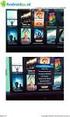 AV-Receiver Gebruiksaanwijzing Lees de meegeleverde Veiligheidsbrochure voordat u dit toestel gaat gebruiken. NL INHOUD VOOR U HET TOESTEL GAAT GEBRUIKEN 5 Accessoires... 5 Deze handleiding gebruiken...
AV-Receiver Gebruiksaanwijzing Lees de meegeleverde Veiligheidsbrochure voordat u dit toestel gaat gebruiken. NL INHOUD VOOR U HET TOESTEL GAAT GEBRUIKEN 5 Accessoires... 5 Deze handleiding gebruiken...
B D S 2 8 0 / B D S 5 8 0
 B D S 2 8 0 / B D S 5 8 0 B D S 2 8 0 20 21 22 1 2 19 18 NFC 3 4 5 6 7 17 16 15 14 13 12 11 10 9 8 Snelstartgids 1) Voeding (aan/uit)-schakelaar 2) Antenna 3) uitgangen 4) Optische digitale audiokabel
B D S 2 8 0 / B D S 5 8 0 B D S 2 8 0 20 21 22 1 2 19 18 NFC 3 4 5 6 7 17 16 15 14 13 12 11 10 9 8 Snelstartgids 1) Voeding (aan/uit)-schakelaar 2) Antenna 3) uitgangen 4) Optische digitale audiokabel
Handleiding voor snelle aansluiting en bediening
 2-890-158-41(1) Handleiding voor snelle aansluiting en bediening HDD Network Audio System NAS-50HDE In deze handleiding worden de algemene aansluitingen en handelingen beschreven waarmee u muziek kunt
2-890-158-41(1) Handleiding voor snelle aansluiting en bediening HDD Network Audio System NAS-50HDE In deze handleiding worden de algemene aansluitingen en handelingen beschreven waarmee u muziek kunt
VSX-933 AV RECEIVER. Gebruikershandleiding. Inhoudsopgave. Aansluitingen. - De luidsprekers verbinden. Afspelen. Setup. Problemen oplossen.
 Gebruikershandleiding VSX-933 AV RECEIVER Inhoudsopgave Aansluitingen - De luidsprekers verbinden Afspelen Setup Problemen oplossen Aanhangsel Nl Extra informatie Voorpaneel Achterpaneel Afstandsbediening
Gebruikershandleiding VSX-933 AV RECEIVER Inhoudsopgave Aansluitingen - De luidsprekers verbinden Afspelen Setup Problemen oplossen Aanhangsel Nl Extra informatie Voorpaneel Achterpaneel Afstandsbediening
AV-Receiver. Gebruiksaanwijzing. Lees het meegeleverde boekje "Veiligheidsbrochure" voordat u dit toestel gebruikt. Nederlands
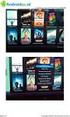 AV-Receiver Gebruiksaanwijzing Lees het meegeleverde boekje "Veiligheidsbrochure" voordat u dit toestel gebruikt. Nederlands INHOUD Accessoires...................................................... 4 EIGENSCHAPPEN
AV-Receiver Gebruiksaanwijzing Lees het meegeleverde boekje "Veiligheidsbrochure" voordat u dit toestel gebruikt. Nederlands INHOUD Accessoires...................................................... 4 EIGENSCHAPPEN
BLUETOOTH SOUNDBAR MET SUBWOOFER
 BLUETOOTH SOUNDBAR MET SUBWOOFER Snel installatiegids DA-10295 Welkom Dank u voor het kopen van Digitus Bluetooth Soundbar met subwoofer! Ongeacht hoe u dit product gebruikt of het nu voor het afspelen
BLUETOOTH SOUNDBAR MET SUBWOOFER Snel installatiegids DA-10295 Welkom Dank u voor het kopen van Digitus Bluetooth Soundbar met subwoofer! Ongeacht hoe u dit product gebruikt of het nu voor het afspelen
Gebruiksaanwijzing Lees zeker de Veiligheidsbrochure (het meegeleverde boekje) voordat u dit toestel gebruikt.
 AV-eceiver Gebruiksaanwijzing ees zeker de Veiligheidsbrochure (het meegeleverde boekje) voordat u dit toestel gebruikt. Nederlands voor Canada, Europa, Azië, Afrika, Oceanië en atijns-amerika Nl INHOUD
AV-eceiver Gebruiksaanwijzing ees zeker de Veiligheidsbrochure (het meegeleverde boekje) voordat u dit toestel gebruikt. Nederlands voor Canada, Europa, Azië, Afrika, Oceanië en atijns-amerika Nl INHOUD
Predia Soundbar. Model: SP-815. Gebruiksaanwijzing.
 Predia Soundbar Model: SP-81 Gebruiksaanwijzing www.predia.nl Bedankt dat u heeft gekozen voor onze Predia Soundbar. Daarmee kiest u voor een fris geluid, perfecte kwaliteit en een krachtige dynamische
Predia Soundbar Model: SP-81 Gebruiksaanwijzing www.predia.nl Bedankt dat u heeft gekozen voor onze Predia Soundbar. Daarmee kiest u voor een fris geluid, perfecte kwaliteit en een krachtige dynamische
Gebruikershandleiding
 Front Surround System YMS-4080 Gebruikershandleiding Lees de meegeleverde Veiligheidsbrochure voordat u dit toestel gaat gebruiken. NL INHOUD KENNISGEVING EN INFORMATIE VOOR U HET TOESTEL GAAT GEBRUIKEN
Front Surround System YMS-4080 Gebruikershandleiding Lees de meegeleverde Veiligheidsbrochure voordat u dit toestel gaat gebruiken. NL INHOUD KENNISGEVING EN INFORMATIE VOOR U HET TOESTEL GAAT GEBRUIKEN
Ondersteuning. Bedankt dat u voor NETGEAR-producten hebt gekozen.
 Aan de slag Ondersteuning Bedankt dat u voor NETGEAR-producten hebt gekozen. Zoek nadat u uw product hebt geïnstalleerd het serienummer op het etiket van uw product op en gebruik dit om uw product te registreren
Aan de slag Ondersteuning Bedankt dat u voor NETGEAR-producten hebt gekozen. Zoek nadat u uw product hebt geïnstalleerd het serienummer op het etiket van uw product op en gebruik dit om uw product te registreren
Download de WAE Music app
 NEDERLANDS 3 5 12 2 6 1 8 7 9 10 11 13 4 1. Laad de speaker volledig op voor eerste gebruik Laad de WAE Outdoor 04Plus FM speaker volledig op voordat u hem de eerste keer gebruikt. Sluit de micro-usb connector
NEDERLANDS 3 5 12 2 6 1 8 7 9 10 11 13 4 1. Laad de speaker volledig op voor eerste gebruik Laad de WAE Outdoor 04Plus FM speaker volledig op voordat u hem de eerste keer gebruikt. Sluit de micro-usb connector
V. Wat is het kleinste tv formaat passend bij de dit product? A. De minimum schermafmeting is 40 inch (102 cm).
 Beugel V. Wat is het kleinste tv formaat passend bij de dit product? A. De minimum schermafmeting is 40 inch (102 cm). V. Wat is het maximale tv formaat en gewicht passend bij dit product? A. 65 inch (165
Beugel V. Wat is het kleinste tv formaat passend bij de dit product? A. De minimum schermafmeting is 40 inch (102 cm). V. Wat is het maximale tv formaat en gewicht passend bij dit product? A. 65 inch (165
AVR 156. Audio/video receiver. Quick Start Gids NEDERLANDS
 Audio/video receiver Quick Start Gids NEDERLANDS Inleiding, Luidsprekeropstelling en Aansluiten Inleiding Dank u voor het kiezen van een harman kardon product! Deze Quick Start handleiding bevat alle informatie
Audio/video receiver Quick Start Gids NEDERLANDS Inleiding, Luidsprekeropstelling en Aansluiten Inleiding Dank u voor het kiezen van een harman kardon product! Deze Quick Start handleiding bevat alle informatie
Aan de slag NSZ-GS7. Network Media Player. Schermafbeeldingen, handelingen en technische gegevens kunnen zonder kennisgeving worden gewijzigd.
 Aan de slag NL Network Media Player NSZ-GS7 Schermafbeeldingen, handelingen en technische gegevens kunnen zonder kennisgeving worden gewijzigd. Aan de slag: AAN/STAND-BY Hiermee wordt de speler in- of
Aan de slag NL Network Media Player NSZ-GS7 Schermafbeeldingen, handelingen en technische gegevens kunnen zonder kennisgeving worden gewijzigd. Aan de slag: AAN/STAND-BY Hiermee wordt de speler in- of
Bedieningen Dutch - 1
 Bedieningen 1. Functieschakelaar Cassette/ Radio/ CD 2. Golfband schakelaar 3. FM antenne 4. CD deur 5. Schakelaar om zender af te stemmen 6. Bass Boost toets 7. CD skip/ voorwaarts toets 8. CD skip/ achterwaarts
Bedieningen 1. Functieschakelaar Cassette/ Radio/ CD 2. Golfband schakelaar 3. FM antenne 4. CD deur 5. Schakelaar om zender af te stemmen 6. Bass Boost toets 7. CD skip/ voorwaarts toets 8. CD skip/ achterwaarts
TX-NR686. Inhoudsopgave. Aansluitingen. Gebruikershandleiding. - De luidsprekers verbinden. Afspelen. Setup. Problemen oplossen.
 AV RECEIVER TX-NR686 Gebruikershandleiding Inhoudsopgave Aansluitingen - De luidsprekers verbinden Afspelen Setup Problemen oplossen Aanhangsel Nl Extra informatie Voorpaneel Achterpaneel Afstandsbediening
AV RECEIVER TX-NR686 Gebruikershandleiding Inhoudsopgave Aansluitingen - De luidsprekers verbinden Afspelen Setup Problemen oplossen Aanhangsel Nl Extra informatie Voorpaneel Achterpaneel Afstandsbediening
Quick Start Guide. Read Me First... AVR-X3200W INTEGRATED NETWORK AV RECEIVER
 ENGLISH AVR-X3200W INTEGRATED NETWORK AV RECEIVER Quick Start Guide Kurzanleitung / Guide de démarrage rapide / Guida di Avvio Rapido / Guía de inicio rápido / Snelhandleiding / Snabbstartsguide / Краткое
ENGLISH AVR-X3200W INTEGRATED NETWORK AV RECEIVER Quick Start Guide Kurzanleitung / Guide de démarrage rapide / Guida di Avvio Rapido / Guía de inicio rápido / Snelhandleiding / Snabbstartsguide / Краткое
PLL ALARM CLOCK RADIO Model : FRA252
 PLL ALARM CLOCK RADIO Model : FRA252 NL HANDLEIDING NL HANDLEIDING WAARSCHUWING: OM HET RISICO OP BRAND OF ELEKTRISCHE SCHOKKEN TE REDUCEREN, STEL HET APPARAAT NIET BLOOT AAN REGEN OF VOCHT. LET OP Het
PLL ALARM CLOCK RADIO Model : FRA252 NL HANDLEIDING NL HANDLEIDING WAARSCHUWING: OM HET RISICO OP BRAND OF ELEKTRISCHE SCHOKKEN TE REDUCEREN, STEL HET APPARAAT NIET BLOOT AAN REGEN OF VOCHT. LET OP Het
AVR 1650, AVR 165. Audio/video receiver. Quick Start Gids NEDERLANDS
 Audio/video receiver Quick Start Gids NEDERLANDS Inleiding, Luidsprekeropstelling en Aansluiten Inleiding Dank u voor het kiezen van een harman kardon product! Deze Quick Start handleiding bevat alle informatie
Audio/video receiver Quick Start Gids NEDERLANDS Inleiding, Luidsprekeropstelling en Aansluiten Inleiding Dank u voor het kiezen van een harman kardon product! Deze Quick Start handleiding bevat alle informatie
Firmware-upgrade. Deze upgrade is van toepassing op de volgende modellen: HTS9810/12 HTS9810/59
 Firmware-upgrade Philips verbetert zijn producten voortdurend en we raden u aan de firmware van het product te upgraden zodra er upgradebestanden beschikbaar zijn. Raadpleeg www.philips.com/support voor
Firmware-upgrade Philips verbetert zijn producten voortdurend en we raden u aan de firmware van het product te upgraden zodra er upgradebestanden beschikbaar zijn. Raadpleeg www.philips.com/support voor
AVR 3650, AVR 365, AVR 2650, AVR 265
 3650, AVR 365, AVR 2650, AVR 265 Audio/video receiver Quick-Start Guide NEDERLANDS Inleiding, Luidsprekeropstelling en Aansluiten Inleiding Dank u voor het kiezen van een Harman Kardon product! Deze Quick
3650, AVR 365, AVR 2650, AVR 265 Audio/video receiver Quick-Start Guide NEDERLANDS Inleiding, Luidsprekeropstelling en Aansluiten Inleiding Dank u voor het kiezen van een Harman Kardon product! Deze Quick
Edimax Gemini Upgradepakket Wi-Fi-roaming voor thuis RE11 Snelstartgids
 Edimax Gemini Upgradepakket Wi-Fi-roaming voor thuis RE11 Snelstartgids 02-2017 / v2.0 I. Productinformatie I-1. Inhoud van de verpakking - RE11S x 2 - CD met meertalige QIG en gebruikershandleiding -
Edimax Gemini Upgradepakket Wi-Fi-roaming voor thuis RE11 Snelstartgids 02-2017 / v2.0 I. Productinformatie I-1. Inhoud van de verpakking - RE11S x 2 - CD met meertalige QIG en gebruikershandleiding -
Gebruikershandleiding
 Gebruikershandleiding Inhoudsopgave VSX-934 AV RECEIVER Aansluitingen - De luidsprekers verbinden Afspelen Setup Problemen oplossen Aanhangsel Nl Extra informatie Voorpaneel Achterpaneel Afstandsbediening
Gebruikershandleiding Inhoudsopgave VSX-934 AV RECEIVER Aansluitingen - De luidsprekers verbinden Afspelen Setup Problemen oplossen Aanhangsel Nl Extra informatie Voorpaneel Achterpaneel Afstandsbediening
Gebruiksaanwijzing. Network Player
 G Network Player Gebruiksaanwijzing Dit product is ontworpen voor het luisteren naar audio in een thuissituatie. Lees voor gebruik van het product de veiligheidsinstructies in de meegeleverde snelstartgids.
G Network Player Gebruiksaanwijzing Dit product is ontworpen voor het luisteren naar audio in een thuissituatie. Lees voor gebruik van het product de veiligheidsinstructies in de meegeleverde snelstartgids.
2.1-KANAALS TORENLUIDSPREKER MET CD/MP3/USB/ BLUETOOTH/AUX IN/FM-RADIO T600CD HANDLEIDING
 2.1-KANAALS TORENLUIDSPREKER MET CD/MP3/USB/ BLUETOOTH/AUX IN/FM-RADIO T600CD HANDLEIDING Inhoudsopgave Veiligheidsinstructies... 27 Beschrijving van onderdelen... 28 Afstandsbediening & installatie...
2.1-KANAALS TORENLUIDSPREKER MET CD/MP3/USB/ BLUETOOTH/AUX IN/FM-RADIO T600CD HANDLEIDING Inhoudsopgave Veiligheidsinstructies... 27 Beschrijving van onderdelen... 28 Afstandsbediening & installatie...
V. Wat is het kleinste tv formaat passend bij de dit product? A. De minimum schermafmeting is 40 inch (102 cm).
 Beugel V. Wat is het kleinste tv formaat passend bij de dit product? A. De minimum schermafmeting is 40 inch (102 cm). V. Wat is het maximale tv formaat en gewicht passend bij dit product? A. 65 inch (165
Beugel V. Wat is het kleinste tv formaat passend bij de dit product? A. De minimum schermafmeting is 40 inch (102 cm). V. Wat is het maximale tv formaat en gewicht passend bij dit product? A. 65 inch (165
BLUETOOTH SOUNDBAR MET SUBWOOFER
 BLUETOOTH SOUNDBAR MET SUBWOOFER Snel installatiegids DA-10294 Dank u voor de aankoop van de DIGITUS DA-10294. Speciaal ontworpen om muziek via Bluetooth vanaf uw mobiele telefoon of computer (via Bluetooth
BLUETOOTH SOUNDBAR MET SUBWOOFER Snel installatiegids DA-10294 Dank u voor de aankoop van de DIGITUS DA-10294. Speciaal ontworpen om muziek via Bluetooth vanaf uw mobiele telefoon of computer (via Bluetooth
Voor je aan de installatie van je decoder begint
 Installatiegids Decoder Stap 1 Voor je aan de installatie van je decoder begint Zorg ervoor dat je modem correct geïnstalleerd is. Mijn modem b-box 3V+ Check of alles in de doos zit. Mijn decoder V6 (4K
Installatiegids Decoder Stap 1 Voor je aan de installatie van je decoder begint Zorg ervoor dat je modem correct geïnstalleerd is. Mijn modem b-box 3V+ Check of alles in de doos zit. Mijn decoder V6 (4K
ReSound apps - handleiding
 ReSound apps - handleiding Inleiding Gefeliciteerd met het downloaden van uw ReSound app. De ReSound apps zijn bedoeld om uw hoorervaring te verbeteren en te zorgen dat u nog meer profijt hebt van uw ReSound
ReSound apps - handleiding Inleiding Gefeliciteerd met het downloaden van uw ReSound app. De ReSound apps zijn bedoeld om uw hoorervaring te verbeteren en te zorgen dat u nog meer profijt hebt van uw ReSound
Adaptive Sound Technology. Aanvulling
 Adaptive Sound Technology Aanvulling Initiële setup van uw televisie Uw systeem is uitgerust met Adaptive Overzicht van initiële setup Sound Technology. Deze technologie maakt het mogelijk om te genieten
Adaptive Sound Technology Aanvulling Initiële setup van uw televisie Uw systeem is uitgerust met Adaptive Overzicht van initiële setup Sound Technology. Deze technologie maakt het mogelijk om te genieten
SonicHub Audio Server. Gebruiksaanwijzing
 SonicHub Audio Server Gebruiksaanwijzing NL Inhoud Inleiding... 3 Instellen van de SonicHub... 6 Audio activeren... 6 Selecteren van AM/FM tuner regio... 6 SonicHub mediabalk panelen... 7 Bediening van
SonicHub Audio Server Gebruiksaanwijzing NL Inhoud Inleiding... 3 Instellen van de SonicHub... 6 Audio activeren... 6 Selecteren van AM/FM tuner regio... 6 SonicHub mediabalk panelen... 7 Bediening van
PlayNow Box. 1. Uitpakken en aansluiten. 2. Afstandsbediening leren kennen. 3. Opstarten. 4. Internet instellen. 5.
 Pagina 1 van 24 PlayNow Box 1. Uitpakken en aansluiten 2. Afstandsbediening leren kennen 3. Opstarten 4. Internet instellen 5. In gebruik nemen 6. Een film of serie aanzetten 7. PlayNow Box besturen met
Pagina 1 van 24 PlayNow Box 1. Uitpakken en aansluiten 2. Afstandsbediening leren kennen 3. Opstarten 4. Internet instellen 5. In gebruik nemen 6. Een film of serie aanzetten 7. PlayNow Box besturen met
GN Hearing-app - handleiding
 GN Hearing-app - handleiding Inleiding Gefeliciteerd met het downloaden van uw app. De apps is bedoeld om uw hoorervaring te verbeteren en te zorgen dat u nog meer profijt hebt van uw hoortoestellen. Geniet
GN Hearing-app - handleiding Inleiding Gefeliciteerd met het downloaden van uw app. De apps is bedoeld om uw hoorervaring te verbeteren en te zorgen dat u nog meer profijt hebt van uw hoortoestellen. Geniet
Veelgestelde vragen Audio
 Veelgestelde vragen 2017- Audio 1 Honda Connect - Veelgestelde vragen - Audio. Vraag: Waarom kan ik niet door alle albums/muzieknummers enz. Browsen wanneer ik Bluetooth-audio gebruik? A: Deze functie
Veelgestelde vragen 2017- Audio 1 Honda Connect - Veelgestelde vragen - Audio. Vraag: Waarom kan ik niet door alle albums/muzieknummers enz. Browsen wanneer ik Bluetooth-audio gebruik? A: Deze functie
QUICK GUIDE - RSE REAR SEAT ENTERTAINMENT SYSTEM VOLVO WEB EDITION
 VOLVO QUICK GUIDE - RSE WEB EDITION REAR SEAT ENTERTAINMENT SYSTEM Uw auto is voorzien van een exclusief multimediasysteem. Het Rear Seat Entertainment System (dat verder wordt aangeduid als het RSE-systeem)
VOLVO QUICK GUIDE - RSE WEB EDITION REAR SEAT ENTERTAINMENT SYSTEM Uw auto is voorzien van een exclusief multimediasysteem. Het Rear Seat Entertainment System (dat verder wordt aangeduid als het RSE-systeem)
Xemio-760 BT Snelgids Voor informatie en ondersteuning,
 Xemio-760 BT Snelgids Voor informatie en ondersteuning, www.lenco.com 1. Bedieningselementen en aansluitingen (1) TFT LCD-display (2 inch; R,G,B) (2) M (Menu oproepen/ Submenu) (3) (Vorige / Terugspoelen,
Xemio-760 BT Snelgids Voor informatie en ondersteuning, www.lenco.com 1. Bedieningselementen en aansluitingen (1) TFT LCD-display (2 inch; R,G,B) (2) M (Menu oproepen/ Submenu) (3) (Vorige / Terugspoelen,
Alles wat u nodig heeft om verbonden te blijven
 Oticon draadloze accessoires Alles wat u nodig heeft om verbonden te blijven Chapter 1 Maak dagelijkse taken eenvoudiger Oticon draadloze accessoires zijn een uitgebreide en gebruiksvriendelijke reeks
Oticon draadloze accessoires Alles wat u nodig heeft om verbonden te blijven Chapter 1 Maak dagelijkse taken eenvoudiger Oticon draadloze accessoires zijn een uitgebreide en gebruiksvriendelijke reeks
GN Hearing-app - handleiding
 GN Hearing-app - handleiding Inleiding De apps is bedoeld om uw hoorervaring te verbeteren en te zorgen dat u nog meer profijt hebt van uw hoortoestellen. Geniet van onze innovatieve geluidstechnologie
GN Hearing-app - handleiding Inleiding De apps is bedoeld om uw hoorervaring te verbeteren en te zorgen dat u nog meer profijt hebt van uw hoortoestellen. Geniet van onze innovatieve geluidstechnologie
Firmware-update voor de iphone met Lightning-connector compatibel met AppRadio Mode
 Firmware-update voor de iphone met Lightning-connector compatibel met AppRadio Mode Update-instructies voor de navigatiemodellen: AVIC-F40BT, AVIC-F940BT, AVIC-F840BT en AVIC-F8430BT OPMERKINGEN Deze firmware-update
Firmware-update voor de iphone met Lightning-connector compatibel met AppRadio Mode Update-instructies voor de navigatiemodellen: AVIC-F40BT, AVIC-F940BT, AVIC-F840BT en AVIC-F8430BT OPMERKINGEN Deze firmware-update
PUSH (2) (AAA, R03, UM-4) AM
 Nederlands voor Europa Snelgids Accessoires De volgende accessoires worden bij dit product geleverd. PUSH Afstandsbediening Batterijen () (AAA, 0, UM-4) AM ringantenne FM binnenantenne AUX ingangklepje
Nederlands voor Europa Snelgids Accessoires De volgende accessoires worden bij dit product geleverd. PUSH Afstandsbediening Batterijen () (AAA, 0, UM-4) AM ringantenne FM binnenantenne AUX ingangklepje
Hallo, laten we beginnen. Sound Rise Draadloze Speaker & Wekkerklok
 Hallo, laten we beginnen. Sound Rise Draadloze Speaker & Wekkerklok Welkom bij uw nieuwe Sound Rise! Wij hebben Sound Rise ontwikkeld voor muziekliefhebbers zoals u. Begin de dag met uw favoriete muziek,
Hallo, laten we beginnen. Sound Rise Draadloze Speaker & Wekkerklok Welkom bij uw nieuwe Sound Rise! Wij hebben Sound Rise ontwikkeld voor muziekliefhebbers zoals u. Begin de dag met uw favoriete muziek,
MyNice Welcome MyNice Welcome app to control your home
 MyNice Welcome MyNice Welcome app to control your home NL - Aanwijzingen en aanbevelingen voor installatie en gebruik ELEKTRISCHE AANSLUITINGEN NEDERLANDS Volledige en originele instructies INHOUDSOPGAVE
MyNice Welcome MyNice Welcome app to control your home NL - Aanwijzingen en aanbevelingen voor installatie en gebruik ELEKTRISCHE AANSLUITINGEN NEDERLANDS Volledige en originele instructies INHOUDSOPGAVE
VEILIGHEIDSWAARSCHUWINGEN
 VEILIGHEIDSWAARSCHUWINGEN Om kortsluiting te voorkomen, dient dit product uitsluitend binnenshuis gebruikt te worden, en alleen in droge ruimten. Stel de componenten niet bloot aan regen of vocht. Niet
VEILIGHEIDSWAARSCHUWINGEN Om kortsluiting te voorkomen, dient dit product uitsluitend binnenshuis gebruikt te worden, en alleen in droge ruimten. Stel de componenten niet bloot aan regen of vocht. Niet
Bluetooth Software Update Manual Using an Android Device IVE-W530BT
 Bluetooth Software Update Manual Using an Android Device IVE-W530BT 1 Introductie Deze handleiding beschrijft de stappen die nodig zijn voor het bijwerken van de Head Units Bluetooth firmware. Lees alle
Bluetooth Software Update Manual Using an Android Device IVE-W530BT 1 Introductie Deze handleiding beschrijft de stappen die nodig zijn voor het bijwerken van de Head Units Bluetooth firmware. Lees alle
Uw gebruiksaanwijzing. YAMAHA RX-V361
 U kunt de aanbevelingen in de handleiding, de technische gids of de installatie gids voor. U vindt de antwoorden op al uw vragen over de in de gebruikershandleiding (informatie, specificaties, veiligheidsaanbevelingen,
U kunt de aanbevelingen in de handleiding, de technische gids of de installatie gids voor. U vindt de antwoorden op al uw vragen over de in de gebruikershandleiding (informatie, specificaties, veiligheidsaanbevelingen,
AV-Receiver. Gebruiksaanwijzing. Lees het meegeleverde boekje "Veiligheidsbrochure" voordat u dit toestel gebruikt. Nederlands
 AV-Receiver Gebruiksaanwijzing Lees het meegeleverde boekje "Veiligheidsbrochure" voordat u dit toestel gebruikt. Nederlands INHOUD Accessoires...................................................... 4 EIGENSCHAPPEN
AV-Receiver Gebruiksaanwijzing Lees het meegeleverde boekje "Veiligheidsbrochure" voordat u dit toestel gebruikt. Nederlands INHOUD Accessoires...................................................... 4 EIGENSCHAPPEN
DT-F1/DT-F1V. NL Revision 1
 DT-F1/DT-F1V NL Revision 1 1 2 3 4 5 6 7 8 9 10 11 12 13 14 Plaats van de bedieningsorganen Toets AAN/UIT (dient ook als FM/TV golfbereikschakelaar op DT-F1V) Keuzetoets zendergeheugenplaats en opslaggebied
DT-F1/DT-F1V NL Revision 1 1 2 3 4 5 6 7 8 9 10 11 12 13 14 Plaats van de bedieningsorganen Toets AAN/UIT (dient ook als FM/TV golfbereikschakelaar op DT-F1V) Keuzetoets zendergeheugenplaats en opslaggebied
HANDLEIDING MINIX NEO X6 ANDROID TV BOX
 HANDLEIDING MINIX NEO X6 ANDROID TV BOX Bedankt voor de aankoop van de Minix Neo X6 Android TV Box. Wij hebben ons uiterste best gedaan om uw X6 zo compleet mogelijk te leveren. De belangrijkste instellingen
HANDLEIDING MINIX NEO X6 ANDROID TV BOX Bedankt voor de aankoop van de Minix Neo X6 Android TV Box. Wij hebben ons uiterste best gedaan om uw X6 zo compleet mogelijk te leveren. De belangrijkste instellingen
I. Specificaties. II Toetsen en bediening
 I. Specificaties Afmetingen Gewicht Scherm Audioformaat Accu Play time Geheugen 77 52 11mm (W*H*D) 79g 1,3inch OLED-scherm MP3: bitrate 8Kbps-320Kbps WMA: bitrate 5Kbps-384Kbps FLAC:samplingrate 8KHz-48KHz,16bit
I. Specificaties Afmetingen Gewicht Scherm Audioformaat Accu Play time Geheugen 77 52 11mm (W*H*D) 79g 1,3inch OLED-scherm MP3: bitrate 8Kbps-320Kbps WMA: bitrate 5Kbps-384Kbps FLAC:samplingrate 8KHz-48KHz,16bit
Wi-Fi Direct handleiding
 Wi-Fi Direct handleiding Versie 0 DUT Relevante modellen Deze gebruikershandleiding is van toepassing op de volgende modellen: MFC-J870DW/J875DW Definities van opmerkingen Overal in deze gebruikershandleiding
Wi-Fi Direct handleiding Versie 0 DUT Relevante modellen Deze gebruikershandleiding is van toepassing op de volgende modellen: MFC-J870DW/J875DW Definities van opmerkingen Overal in deze gebruikershandleiding
Alles in 1 Glasvezel. Handleiding. Type 7. Huawei HG8245U. Amino Aria 610. solcon.nl
 Alles in 1 Glasvezel Type 7 Huawei HG8245U Amino Aria 610 Handleiding solcon.nl INHOUD Aansluiten van het modem op de glasvezelaansluiting pag. 3 Modem aansluiten pag. 4 Internetverbinding activeren pag.
Alles in 1 Glasvezel Type 7 Huawei HG8245U Amino Aria 610 Handleiding solcon.nl INHOUD Aansluiten van het modem op de glasvezelaansluiting pag. 3 Modem aansluiten pag. 4 Internetverbinding activeren pag.
Beltone apps HANDLEIDING
 Beltone apps HANDLEIDING Inleiding Gefeliciteerd met het downloaden van uw Beltone app. De Beltone apps zijn bedoeld om uw hoorervaring te verbeteren en te zorgen dat u nog meer profijt hebt van uw Beltone
Beltone apps HANDLEIDING Inleiding Gefeliciteerd met het downloaden van uw Beltone app. De Beltone apps zijn bedoeld om uw hoorervaring te verbeteren en te zorgen dat u nog meer profijt hebt van uw Beltone
Bedieningsknoppen. ActivSound 75. (1) Aan-/uitknop Hiermee schakelt u de stroom in of uit.
 ActivSound 75 (1) Aan-/uitknop Hiermee schakelt u de stroom in of uit. () Stroomindicator Gaat groen branden wanneer de stroom wordt ingeschakeld. () Volumeregeling van infraroodmicrofoon [Leraar 1 en
ActivSound 75 (1) Aan-/uitknop Hiermee schakelt u de stroom in of uit. () Stroomindicator Gaat groen branden wanneer de stroom wordt ingeschakeld. () Volumeregeling van infraroodmicrofoon [Leraar 1 en
Getting Started DNP-F109 NETWORK AUDIO PLAYER
 POLSKI РУССКИЙ SVENSKA NEDERLANDS Español Italiano Français Deutsch ENGLISH DNP-F09 NETWORK AUDIO PLAYER Getting Started Erste Schritte / Mise en route / Guida introduttiva / Antes de empezar / Aan de
POLSKI РУССКИЙ SVENSKA NEDERLANDS Español Italiano Français Deutsch ENGLISH DNP-F09 NETWORK AUDIO PLAYER Getting Started Erste Schritte / Mise en route / Guida introduttiva / Antes de empezar / Aan de
HEOS 5 QUICK START GUIDE
 HEOS 5 QUICK START GUIDE VOORDAT U BEGINT Controleer of u de volgende items in goede staat heeft: Wi-Fi-router Internetverbinding Apple ios of Android mobiel apparaat aangesloten op uw netwerk 1 STAP 1:
HEOS 5 QUICK START GUIDE VOORDAT U BEGINT Controleer of u de volgende items in goede staat heeft: Wi-Fi-router Internetverbinding Apple ios of Android mobiel apparaat aangesloten op uw netwerk 1 STAP 1:
STAGESCAPE M20d ADVANCED GUIDE. Firmware Version 1.20 Addendum. Rev D Line 6, Inc.
 STAGESCAPE M20d ADVANCED GUIDE Rev D Firmware Version 1.20 Addendum 2013 Line 6, Inc. Inhoudsopgave Appendix D: Fader View... D 1 Fader View Werkbalk...D 2 Menu voor het toewijzen van Faders...D 3 Menu
STAGESCAPE M20d ADVANCED GUIDE Rev D Firmware Version 1.20 Addendum 2013 Line 6, Inc. Inhoudsopgave Appendix D: Fader View... D 1 Fader View Werkbalk...D 2 Menu voor het toewijzen van Faders...D 3 Menu
MCT Kleuren televisie met ingebouwde DVD speler MCT-2177
 MCT-2177 21 Kleuren televisie met ingebouwde DVD speler MCT-2177 1. Luidsprekers 2. Aan/uit knop 3. Infrarood sensor 4. Kanaal keuze toets 5. Volume knop 6. TV menu toets 7. TV/AV/DVD keuze toets 8. Openen/sluiten
MCT-2177 21 Kleuren televisie met ingebouwde DVD speler MCT-2177 1. Luidsprekers 2. Aan/uit knop 3. Infrarood sensor 4. Kanaal keuze toets 5. Volume knop 6. TV menu toets 7. TV/AV/DVD keuze toets 8. Openen/sluiten
SONIC PORT VX PILOTENHANDBOEK. The Ultimate All-in-One Mobile Recording System. Pilot s Guide also available at www.line6.
 SONIC PORT VX The Ultimate All-in-One Mobile Recording System PILOTENHANDBOEK Pilot s Guide also available at www.line6.com/manuals 2014 Line 6, Inc. AANSLUITINGEN Stereo line-level apparaten (zoals keyboards,
SONIC PORT VX The Ultimate All-in-One Mobile Recording System PILOTENHANDBOEK Pilot s Guide also available at www.line6.com/manuals 2014 Line 6, Inc. AANSLUITINGEN Stereo line-level apparaten (zoals keyboards,
Welkom Dank u voor uw keuze van een Marantz AV-ontvanger. Deze handleiding biedt stapsgewijze instructies voor het instellen van uw AV-ontvanger. Voor
 ENGLISH DEUTSCH AV Surround Receiver SR6011 FRANÇAIS ITALIANO ESPAÑOL Quick Start Guide Kurzanleitung / Guide de démarrage rapide / Guida di Avvio Rapido / Guía de inicio rápido / Snelhandleiding / Snabbstartsguide
ENGLISH DEUTSCH AV Surround Receiver SR6011 FRANÇAIS ITALIANO ESPAÑOL Quick Start Guide Kurzanleitung / Guide de démarrage rapide / Guida di Avvio Rapido / Guía de inicio rápido / Snelhandleiding / Snabbstartsguide
TX-SR494. Inhoudsopgave. Aansluitingen. Gebruikershandleiding. - De luidsprekers verbinden. Afspelen. Setup. Problemen oplossen.
 AV RECEIVER TX-SR494 Gebruikershandleiding Inhoudsopgave Aansluitingen - De luidsprekers verbinden Afspelen Setup Problemen oplossen Aanhangsel Nl Extra informatie Voorpaneel Achterpaneel Afstandsbediening
AV RECEIVER TX-SR494 Gebruikershandleiding Inhoudsopgave Aansluitingen - De luidsprekers verbinden Afspelen Setup Problemen oplossen Aanhangsel Nl Extra informatie Voorpaneel Achterpaneel Afstandsbediening
VSX-LX304 AV RECEIVER
 Gebruikershandleiding Inhoudsopgave VSX-LX304 AV RECEIVER Aansluitingen - De luidsprekers verbinden Afspelen Setup Problemen oplossen Aanhangsel Nl Extra informatie Voorpaneel Achterpaneel Afstandsbediening
Gebruikershandleiding Inhoudsopgave VSX-LX304 AV RECEIVER Aansluitingen - De luidsprekers verbinden Afspelen Setup Problemen oplossen Aanhangsel Nl Extra informatie Voorpaneel Achterpaneel Afstandsbediening
